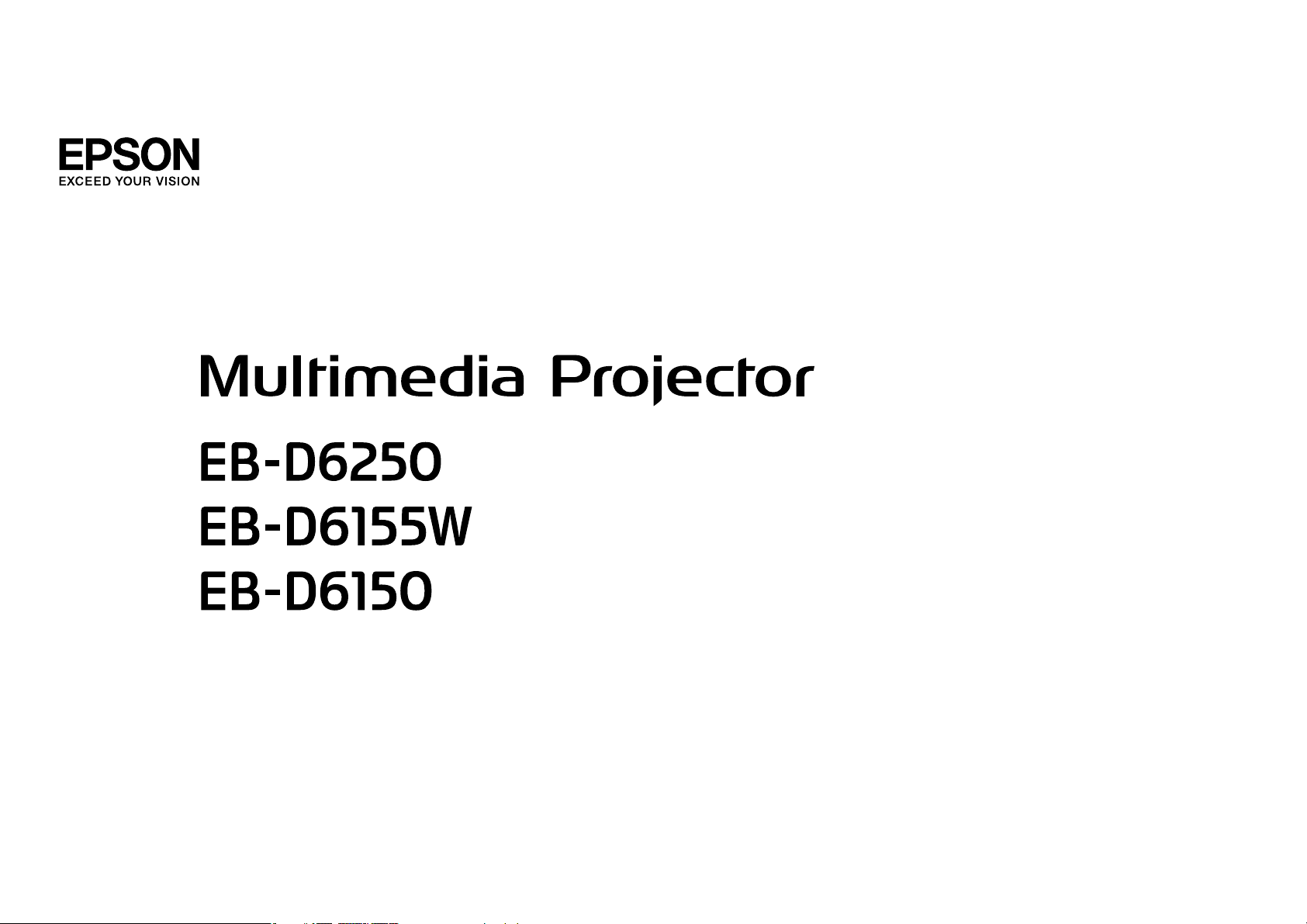
Ghidul utilizatorului
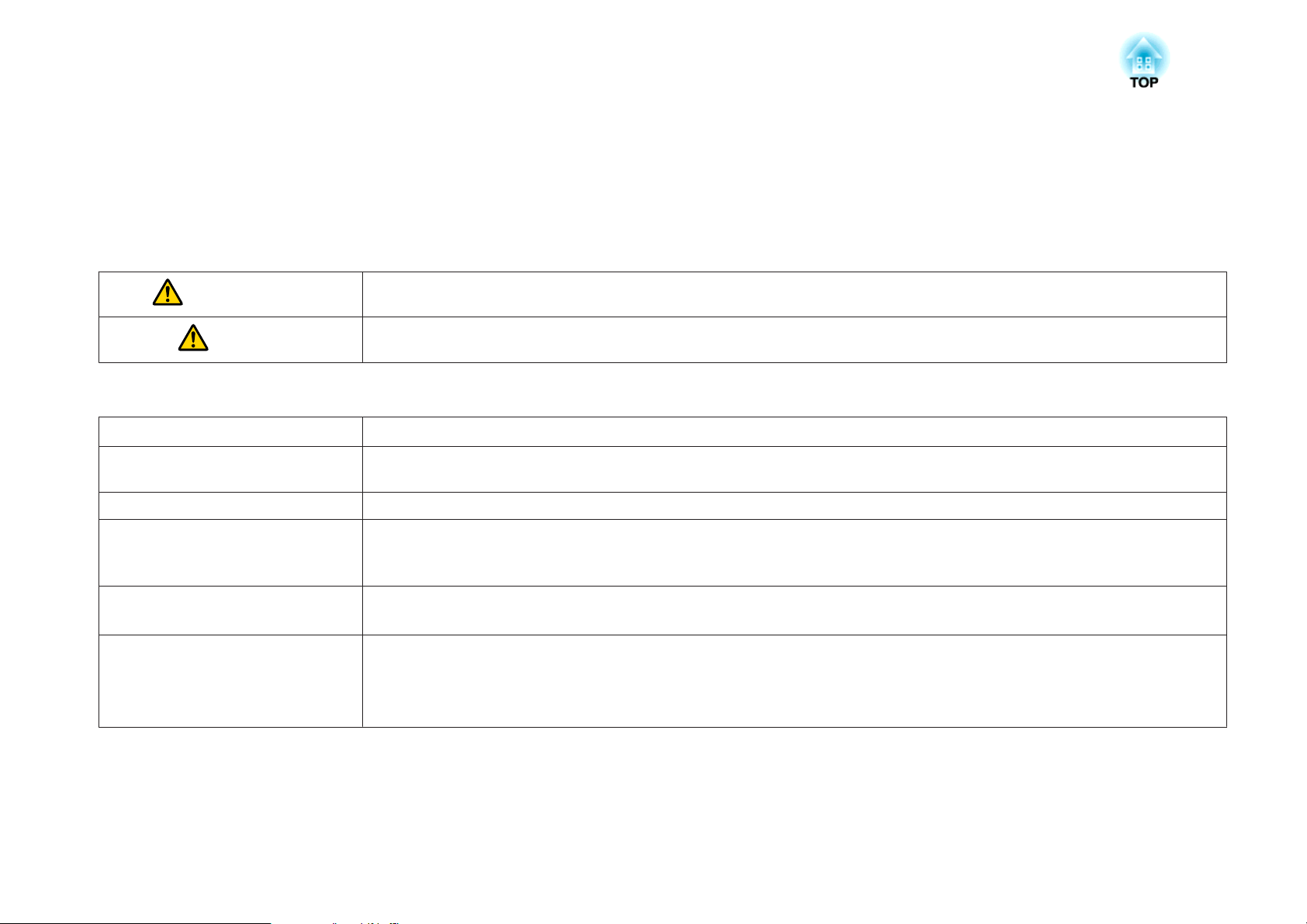
Notaţii Utilizate în Acest Ghid
• Măsuri de siguranţă
Documentaţia şi proiectorul folosesc simboluri grafice care prezintă cum se utilizează proiectorul în condiţii de siguranţă.
Este important să înţelegeţi şi să respectaţi aceste simboluri de atenţionare pentru a evita accidentarea persoanelor sau prejudicierea proprietăţii.
Avertisment
Atenţie
• Indicaţii referitoare la informaţiile generale
Atenţie
Acest simbol se foloseşte pentru informaţii care, dacă sunt ignorate, ar putea duce la accidentarea persoanelor sau chiar deces, din cauza
manipulării incorecte.
Acest simbol se foloseşte pentru informaţii care, dacă sunt ignorate, ar putea duce la accidentarea persoanelor sau daune fizice, din cauza
manipulării incorecte.
Indică procedurile care pot produce daune sau răniri dacă nu se iau măsuri suficiente de siguranţă.
Indică informaţii şi puncte suplimentare care pot fi utile referitoare la un anumit subiect.
a
s Indică o pagină în care puteţi găsi informaţii detaliate referitoare la un anumit subiect.
g
[Nume] Indică numele butoanelor de pe telecomandă sau de pe panoul de comandă.
"(Nume meniu)" Indică elementele din meniul Configurare.
Indică faptul că o explicaţie a cuvântului sau cuvintelor subliniate aflate în faţa acestui simbol apare în glosarul de termeni. Consultaţi
secţiunea "Glosar" din "Apendice".
s "Glosar" p.141
Exemplu: butonul [Esc]
Exemplu:
Selectaţi Strălucire din meniul Imagine.
Imagine - Strălucire
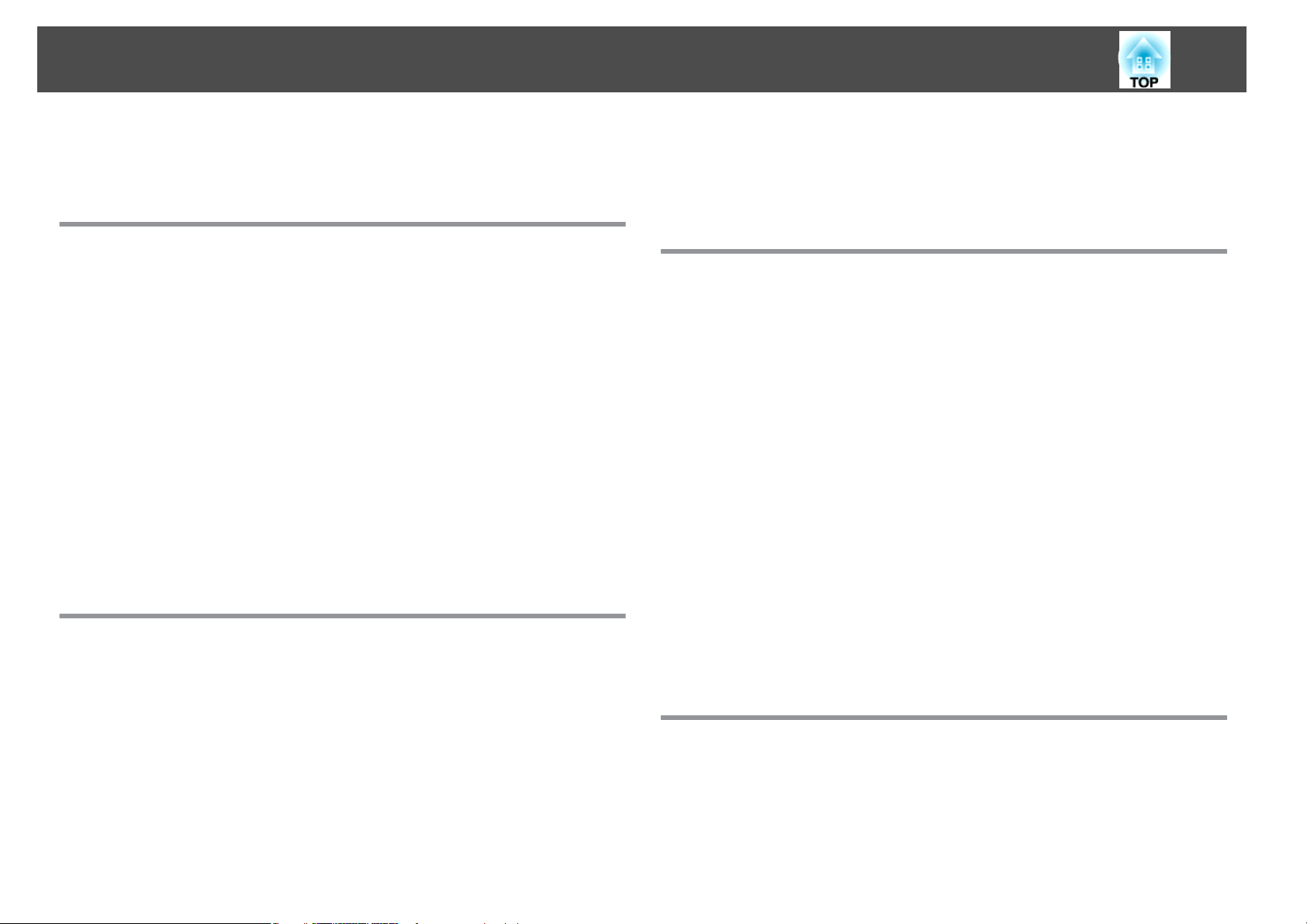
Cuprins
3
Notaţii Utilizate în Acest Ghid ....................... 2
Introducere
Caracteristicile Proiectorului ................................. 8
Securitatea utilizării şi a funcţionării..................................8
Funcţii de proiecţie.............................................8
Proiectarea simultană a două imagini (Split Screen) .....................8
Conectarea la o reţea şi proiectarea imaginilor de pe ecranul calculatorului.....8
Conectarea simplă la un calculator utilizând Quick Wireless ...............9
Funcţii de securitate ............................................ 9
Denumirea şi funcţiile componentelor ....................... 10
În Faţă/pe Carcasă .............................................10
Spate......................................................11
La bază .................................................... 13
Panou de control..............................................14
Telecomandă................................................15
Înlocuirea bateriilor telecomenzii .................................17
Distanţa de funcţionare a telecomenzii ............................. 18
Pregătirea proiectorului
Instalarea proiectorului .................................... 20
Metode de Instalare............................................ 20
Instalarea................................................. 20
Dimensiunea ecranului şi distanţa aproximativă de proiecţie................ 21
Montarea şi demontarea capacului de cablu...........................29
Montarea................................................. 29
Demontarea............................................... 30
Utilizarea de bază
Proiectarea Imaginilor ..................................... 32
De la instalare la proiecţie ........................................32
Detectarea automată a semnalelor de intrare şi modificarea imaginii proiectate
(Căutare sursă)............................................... 33
Comutarea la imaginea ţintă utilizând telecomanda......................34
Ajustarea imaginilor proiectate ............................. 35
Corectarea distorsiunilor trapezoidale............................... 35
Corecţie T-H/V.............................................. 35
Quick Corner...............................................36
Ajustarea dimensiunii imaginii ....................................38
Ajustarea poziţiei imaginii .......................................38
Corectarea focalizării ...........................................38
Ajustarea volumului............................................39
Selectarea calităţii de proiecţie (Selectarea Mod culoare) ...................39
Setarea Diafragmă automată......................................40
Modificarea formatului imaginii.................................... 41
Metodele de modificare .......................................41
Modificarea modului de aspect (numai pentru EB-D6155W)...............41
Modificarea modului de aspect (numai pentru EB-D6250/EB-D6150) . . . . . . . . . 42
Funcţii utile
Conectarea echipamentului ................................ 22
Conectarea unui calculator.......................................22
Conectarea surselor de imagini....................................23
Conectarea dispozitivelor USB..................................... 26
Conectarea dispozitivelor externe ..................................27
Conectarea unui Cablu LAN ...................................... 28
Instalarea unităţii wireless LAN....................................29
Funcţii de proiecţie ........................................ 45
Proiectarea simultană a două imagini (Split Screen)......................45
Surse de intrare pentru proiecţia Split Screen . . . . . . . . . . . . . . . . . . . . . . . . . 45
Proiectarea pe un ecran Split Screen...............................45
Modificarea imaginii proiectate ..................................46
Comutarea între ecranul din stânga şi cel din dreapta ...................46
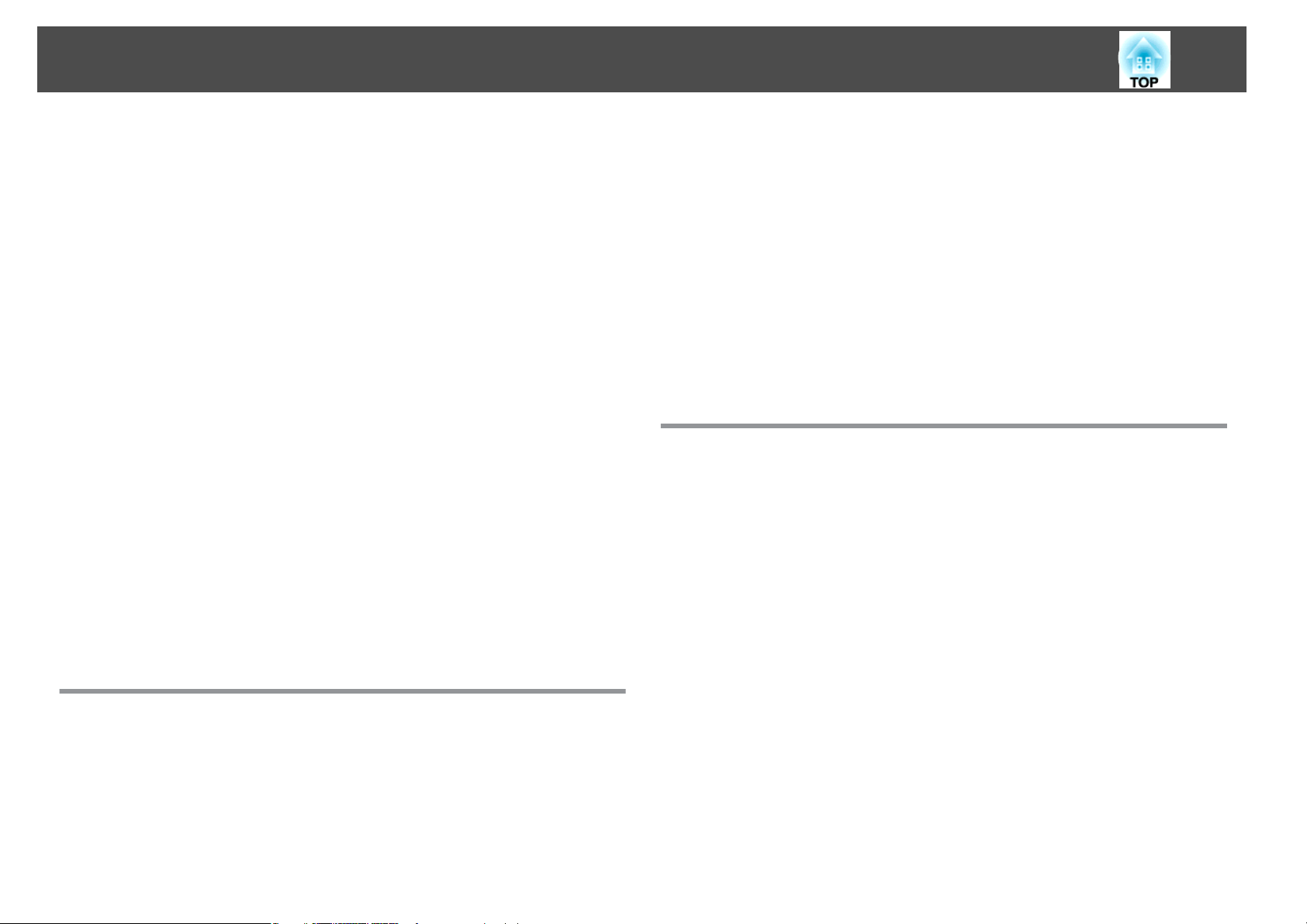
Cuprins
4
Comutarea între dimensiunea imaginii din stânga şi cea a imaginii din dreapta
........................................................ 47
Schimbarea semnalului audio...................................48
Părăsirea vizualizării Split Screen .................................49
Restricţii pe durata proiecţiei în sistem Split Screen.....................49
Ascunderea termporară a imaginii şi a sunetului (A/V Mute)................. 49
Îngheţarea imaginii (Îngheţ)......................................50
Funcţia indicator (Pointer).......................................50
Mărirea unei porţiuni din imagine (E-Zoom)...........................51
Utilizarea telecomenzii pentru a opera indicatorul mouse-ului (Mouse fără fir)....52
Setarea ID-ului şi utilizarea telecomenzii..............................53
Setarea ID-ului proiectorului....................................54
Setarea ID-ului telecomenzii.................................... 55
Corectarea culorilor când se proiectează de la mai multe proiectoare..........55
Rezumatul procedurii de corectare ................................56
Corectarea................................................56
Salvarea unui logo utilizator...................................... 57
Funcţii de Securitate ....................................... 59
Administrarea utilizatorilor (Protejat de parolă).........................59
Tipuri de Protejat de parolă .....................................59
Definirea Protejat de parolă.................................... 59
Introducerea parolei.........................................60
Restricţionarea funcţionării (Blocare funcţionare) ........................61
Blocare antifurt............................................... 62
Instalarea firului de blocare.....................................62
Meniul Configurare
Utilizarea meniului Configurare ............................. 64
Lista cu Funcţii ............................................ 65
Tabelul meniului Configurare.....................................65
Meniul Imagine............................................... 67
Meniul Semnal............................................... 68
Meniul Setări................................................70
Meniul Extins................................................71
Meniul Reţea................................................. 73
Observaţii privind utilizarea meniului Reţea ..........................73
Utilizarea tastaturii virtuale.....................................74
Meniul Principal ............................................ 75
Meniul LAN fără fir........................................... 76
Meniul Securitate...........................................77
Meniul LANprin cablu.........................................79
Meniul Poştă...............................................80
Meniul Altele.............................................. 81
Meniul Reset...............................................82
Meniul Informaţii (numai afişare) ...................................83
Meniul Reset.................................................84
Depanarea
Utilizarea funcţiei Ajutor ................................... 86
Rezolvarea problemelor .................................... 87
Citirea indicatoarelor ...........................................87
Când indicatoarele nu vă pot ajuta.................................. 92
Probleme cu imaginile ..........................................93
Imaginile nu apar ...........................................93
Imaginile în mişcare nu sunt afişate (doar partea din imagine care se mişcă va fi
afişată cu negru) ............................................93
Proiecţia se opreşte automat ....................................94
Este afişat mesajul "Nu e acceptat.". ...............................94
Este afişat mesajul "Fără semnal.".................................94
Imaginile sunt neclare, nefocalizare sau distorsionate...................95
În imagini apar interferenţe sau distorsiuni..........................95
Imaginea este trunchiată (mare) sau mică, sau aspectul ei nu este cel dorit . . . . . 96
Culorile din imagine nu sunt corecte..............................96
Imaginile sunt închise........................................97
Probleme la pornirea proiecţiei.................................... 97
Proiectorul nu porneşte .......................................97
Alte probleme................................................98
Sunetul nu se aude sau este slab.................................98
Telecomanda nu funcţionează...................................99
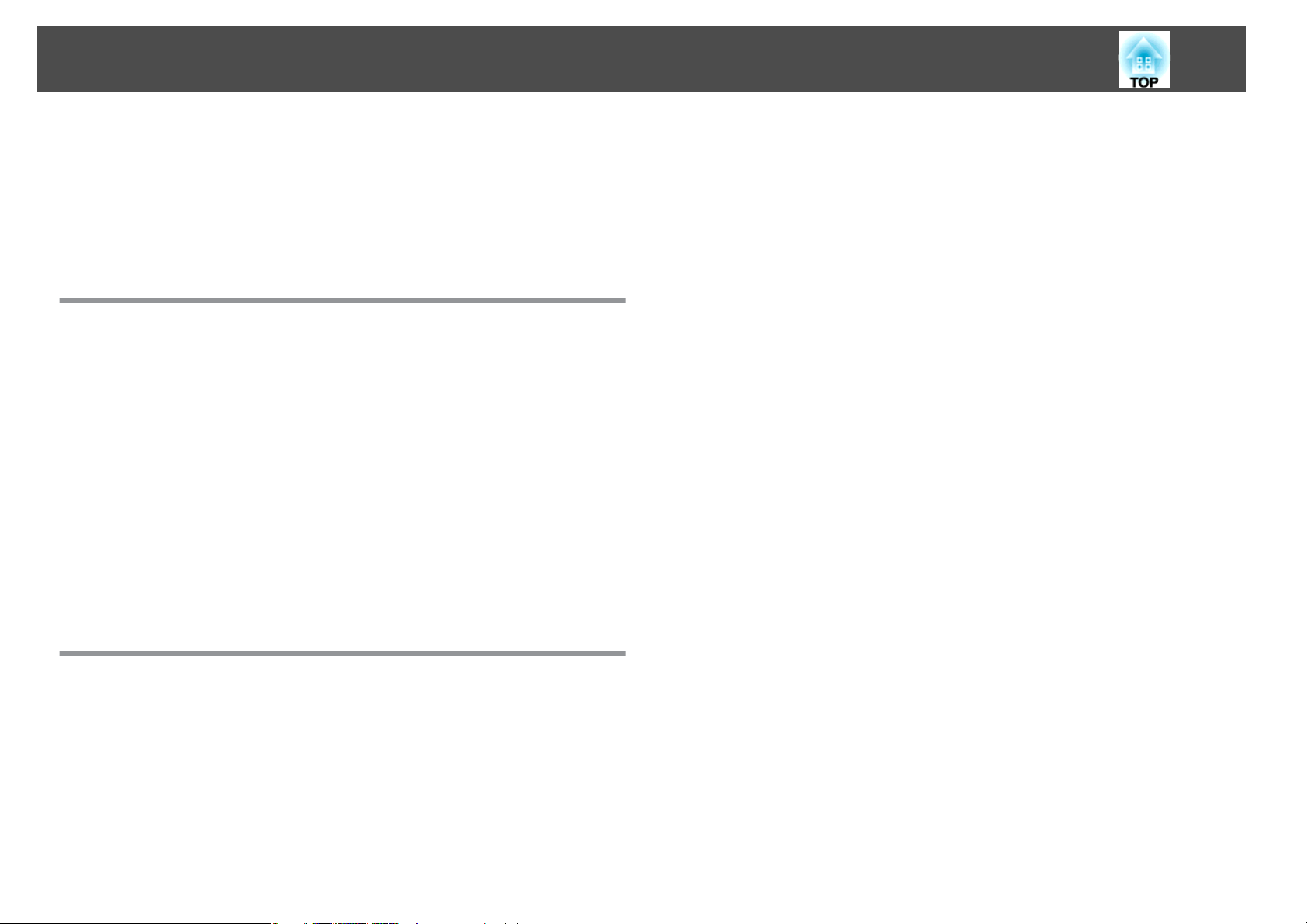
Cuprins
5
Pe monitorul extern nu se afişează nimic............................99
Doresc să schimb limba pentru mesaje şi meniuri...................... 99
În cazul survenirii unei probleme la proiector, sistemul nu trimite o notificare prin
e-mail în acest sens ......................................... 100
Despre Event ID .......................................... 101
Întreţinerea
Curăţarea ................................................ 103
Curăţarea suprafeţei proiectorului ................................. 103
Curăţarea capacului de sticlă al obiectivului ...........................103
Curăţarea filtrului de aer........................................ 103
Curăţarea filtrului de aer...................................... 103
Înlocuirea Consumabilelor ................................ 106
Înlocuirea lămpii............................................. 106
Perioada de înlocuire a lămpii.................................. 106
Cum se înlocuieşte lampa..................................... 106
Resetarea duratei lămpii...................................... 109
Înlocuirea filtrului de aer........................................ 109
Perioada de înlocuire a filtrului de aer.............................109
Cum se înlocuieşte filtrul de aer................................. 110
Apendice
Rulare diap. .............................................. 113
Proiectarea fără calculator (Rulare diap.) ............................. 113
Specificaţii pentru fişierele care pot fi proiectate cu ajutorul funcţiei Rulare diap.
........................................................113
Exemple de Rulare diap....................................... 113
Metode de operare pentru Rulare diap. ............................113
Proiectarea imaginii selectate.................................. 115
Proiectarea fişierelor imagine dintr-un folder în secvenţă (Rulare diap.) . . . . . . 116
Setări de afişare pentru fişiere de imagine si setări de operare pentru Rulare diap.
........................................................117
Monitorizarea şi controlul . . . .............................. 119
Despre EasyMP Monitor........................................ 119
Modificarea setărilor prin intermediul unui Web Browser (Control web) ........ 119
Configurarea proiectorului.................................... 119
Afişarea funcţiei Ecranul Control Web ............................. 120
Afişarea ecranului Web Remote................................. 120
Utilizarea Funcţiei Notificare poştă Pentru Raportarea Problemelor........... 122
Mail de notificare cu privire la o eroare de citire ...................... 122
Administrarea cu Ajutorul Protocolului SNMP ......................... 123
Comenzi ESC/VP21............................................123
Lista comenzilor ........................................... 123
Amplasarea cablurilor ........................................124
Despre PJLink............................................... 124
Despre Crestron RoomView
Utilizarea unui proiector de pe calculator.......................... 125
.................................... 125
®
Accesorii Opţionale şi Consumabile ........................ 130
Accesorii opţionale ........................................... 130
Consumabile................................................130
Dimensiune ecran şi distanţa de proiecţie .................. 131
Distanţă de proiecţie pentru EB-D6155W . . . . . . . . . . . . . . . . . . . .......... 131
Distanţă de proiecţie pentru EB-D6250/EB-D6150 . . ..................... 132
Standarde de ecran . . . . . . . . . .............................. 134
Rezoluţii Acceptate ........................................... 134
Semnale de la calculator (RGB analogic) ........................... 134
Video pe componente....................................... 134
Video compozit............................................134
Semnal de intrare de la portul HDMI ............................. 134
Specificaţii ............................................... 136
Specificaţii Generale ale Proiectorului ...............................136
Aspect ................................................... 139
Glosar ................................................... 141
Informaţii Generale ....................................... 143
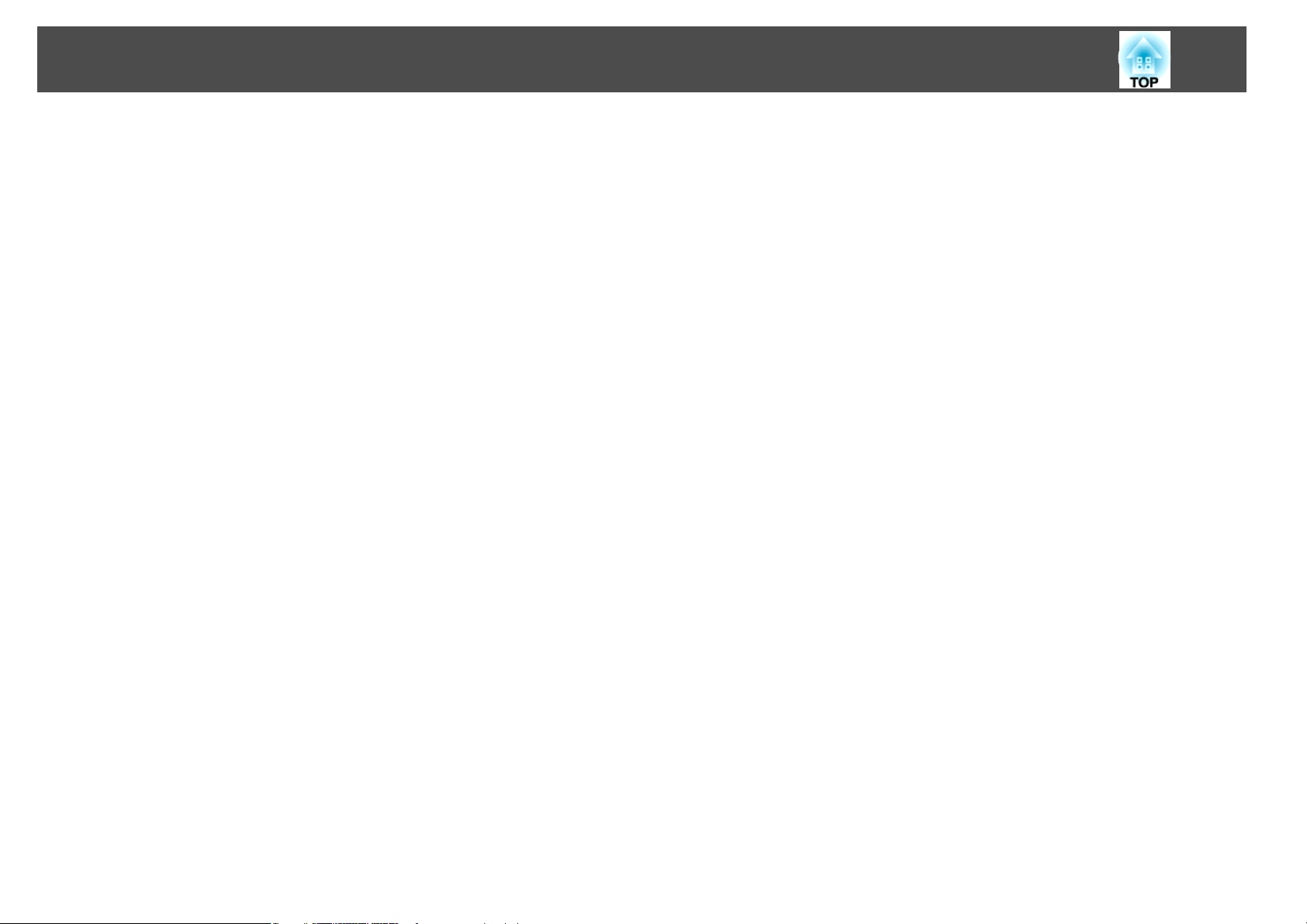
Cuprins
Referitor la notaţii............................................ 143
Notificare generală:........................................... 143
Index .................................................... 161
6
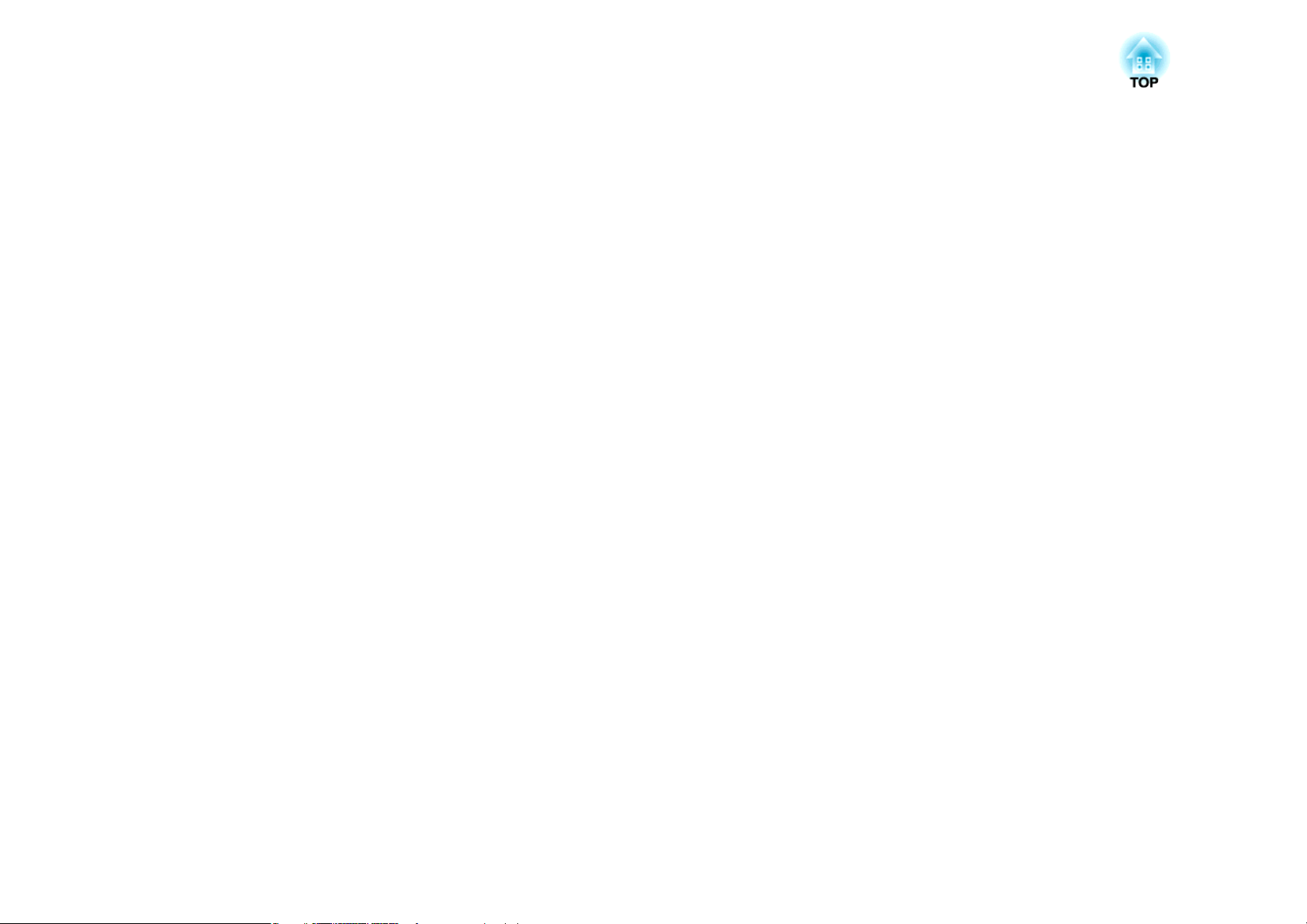
Introducere
În acest capitol sunt prezentate caracteristicile proiectorului şi denumirea componentelor.
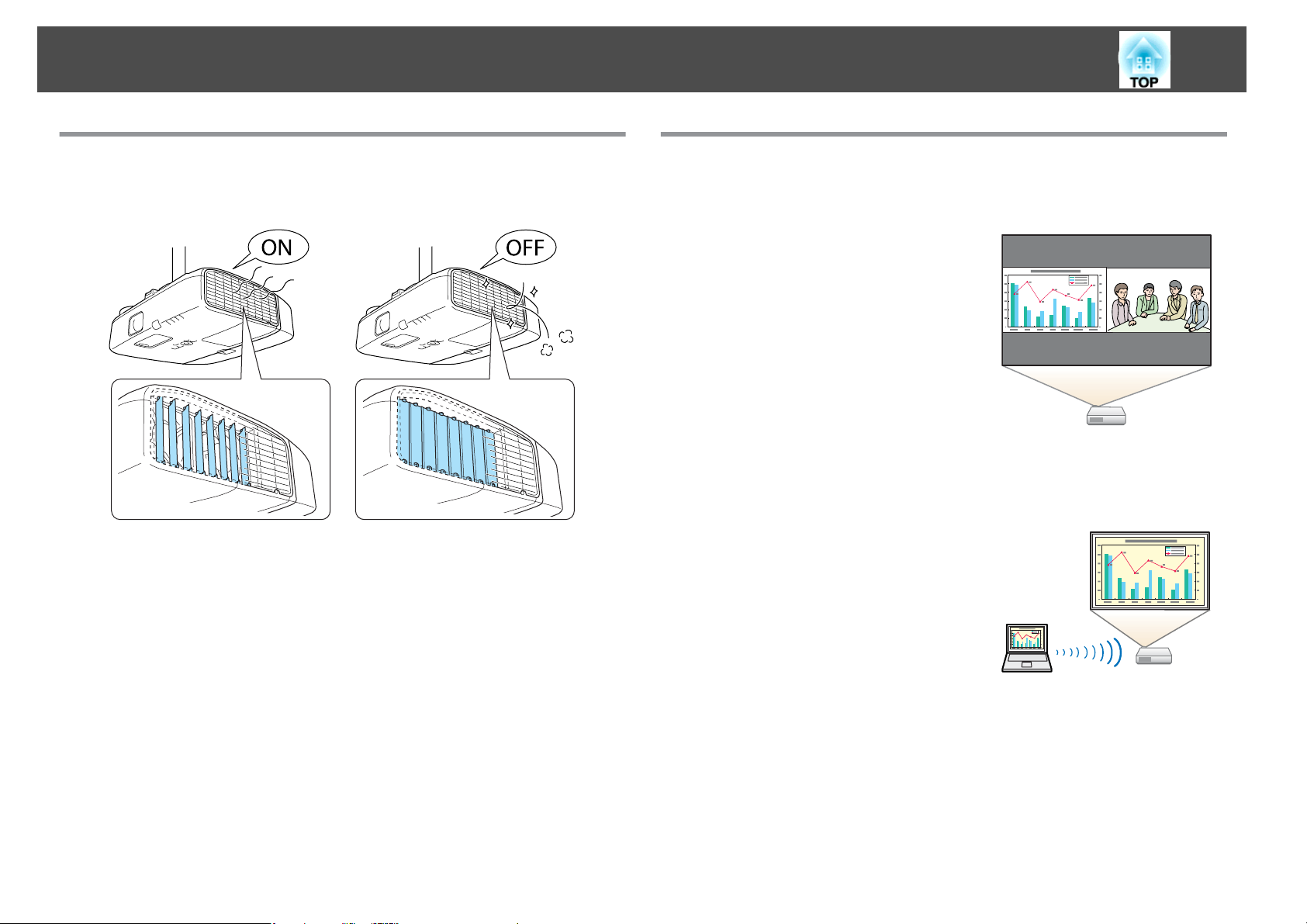
Caracteristicile Proiectorului
8
Securitatea utilizării şi a funcţionării
• Gură de evacuare a aerului cu sistem de obturare pentru a preveni
intrarea prafului în proiector.
• Filtru de mari dimensiuni pentru a mări rezistenţa la praf.
• Funcţie de notificare încorporată pentru a vă avertiza când trebuie să
curăţaţi filtrul.
• Porniţi şi opriţi proiectorul doar prin conectare şi deconectare.
Funcţii de proiecţie
Proiectarea simultană a două imagini (Split Screen)
Puteţi proiecta simultan două tipuri de imagini
sursă. Aceasta determină o extindere a
domeniului de aplicaţii, de exemplu, susţinerea
unei conferinţe video în timpul proiecţiei
materialelor unei prezentări.
s "Proiectarea simultană a două imagini (Split
Screen)" p.45
Conectarea la o reţea şi proiectarea imaginilor de pe ecranul calculatorului
Puteţi conecta proiectorul la un calculator în
reţea şi proiecta ecranul calculatorului utilizând
programul EasyMP Network Projection
furnizat (software de aplicaţie).
sGhid de utilizare a EasyMP Network
Projection
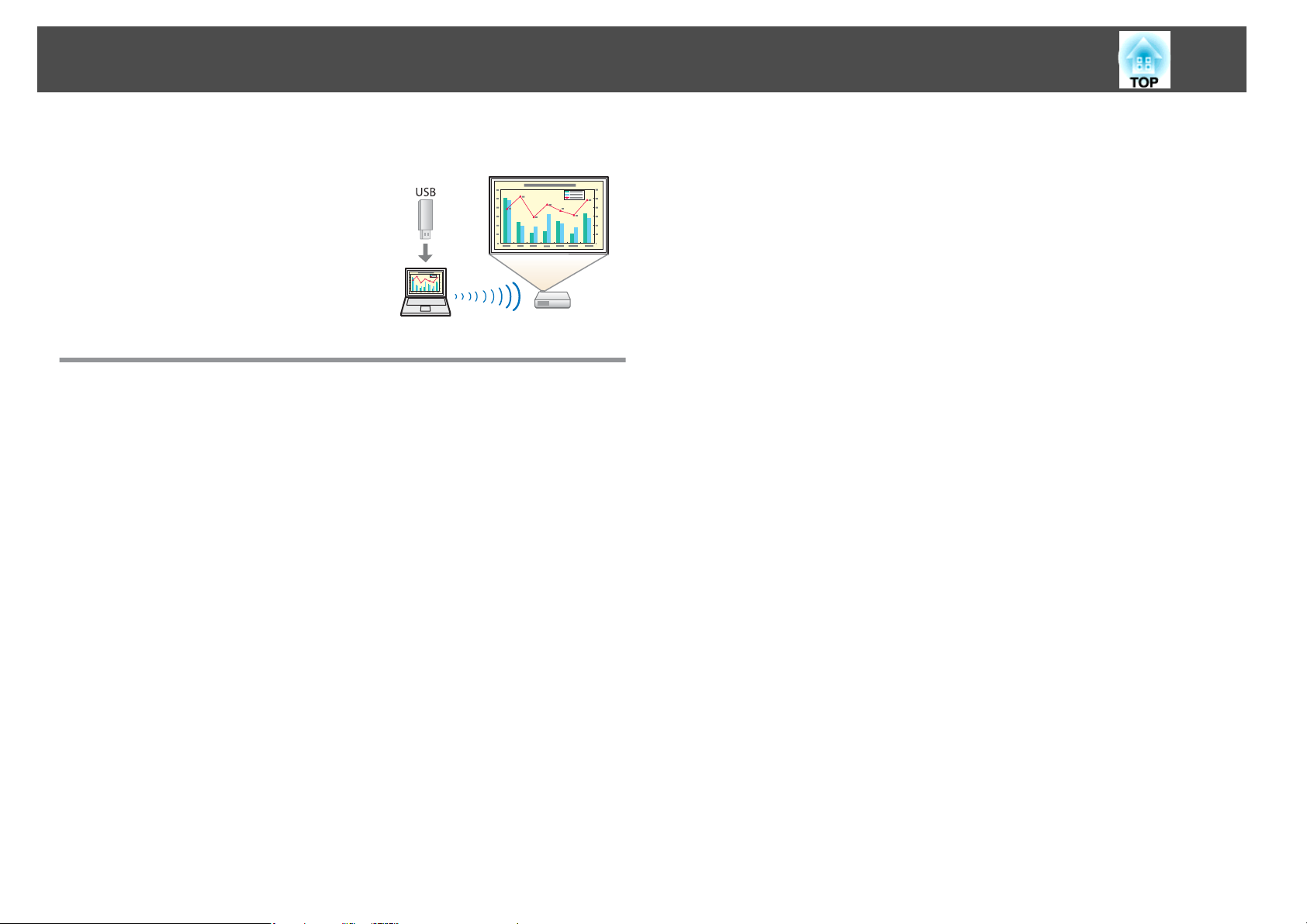
Caracteristicile Proiectorului
Conectarea simplă la un calculator utilizând Quick Wireless
Prin conectarea butonului opţional Quick
Wireless Connection USB Key la un calculator,
puteţi conecta proiectorul şi calculatorul
utilizând comunicarea fără fir şi puteţi proiecta
imagini de pe calculator. (numai pentru
calculatoarele cu Windows)
Funcţii de securitate
• Protecţie prin parolă pentru a restricţiona şi urmări utilizatorii
s
"Administrarea utilizatorilor (Protejat de parolă)" p.59
• Operation Lock (blocarea funcţionării) limitează funcţionarea
butoanelor aflate pe panoul de comandă
s
"Restricţionarea funcţionării (Blocare funcţionare)" p.61
9
• Este echipat cu diferite dispozitive antifurt
s
"Blocare antifurt" p.62
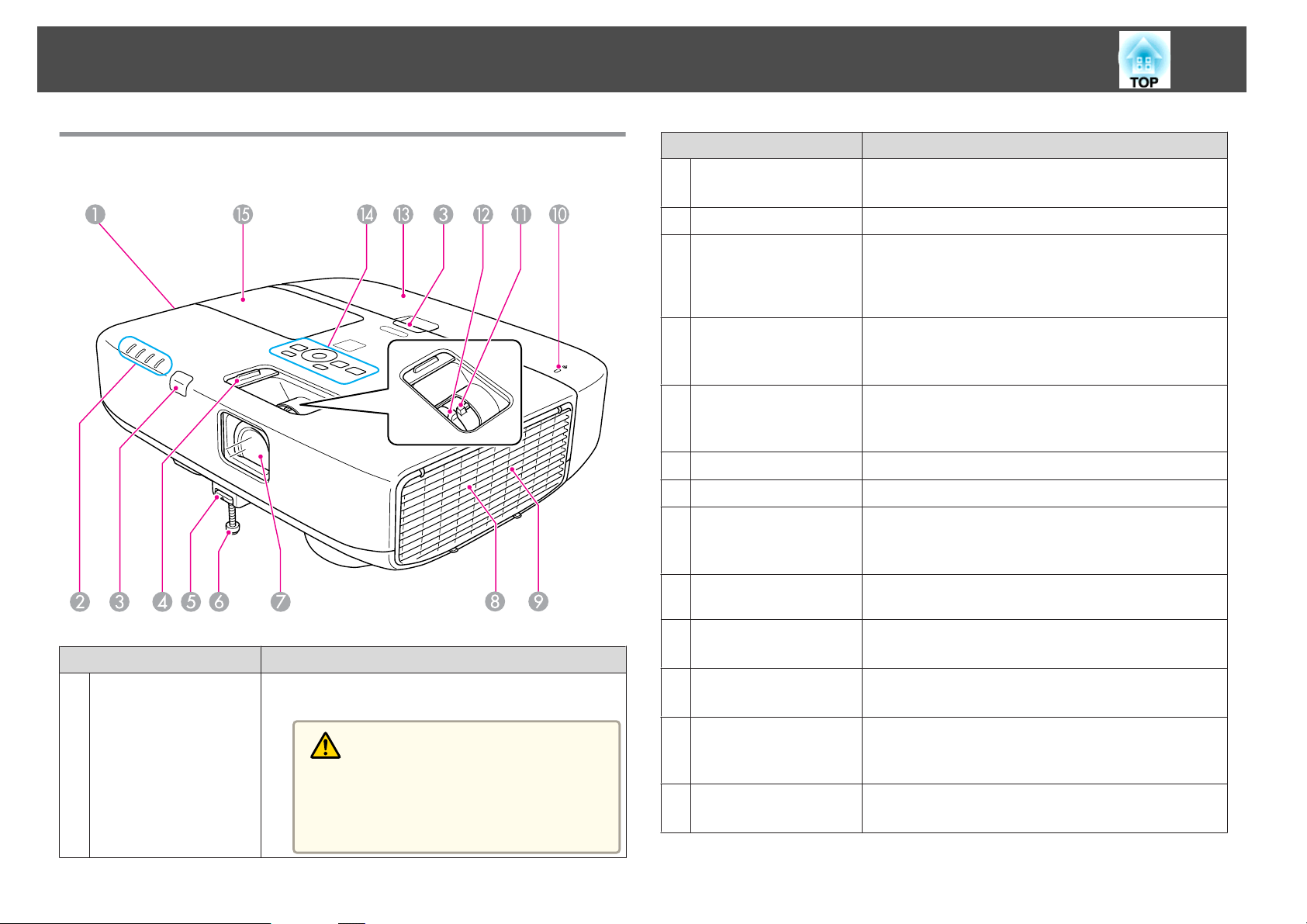
Denumirea şi funcţiile componentelor
10
În Faţă/pe Carcasă
Nume Funcţie
Gură de evacuare a
A
aerului
(Gură de evacuare a
aerului cu sistem de
obturare)
Gura de evacuare a aerului este utilizată pentru a răci
proiectorul.
Atenţie
În timpul proiecţiei, nu vă apropiaţi faţa sau mâi‐
nile de gura de evacuare a aerului şi nu aşezaţi
obiecte care pot fi deformate sau deteriorate de
căldură în apropierea gurii.
Nume Funcţie
Indicatoare
B
Receptor la distanţă
C
Capac pentru inelul de
D
zoom/focalizare
Maneta de reglare a
E
piciorului
Picior reglabil din faţă
F
Capac obiectiv
G
Boxă
H
Gură de ventilare
I
(filtru de aer)
Indicator reţea LAN
J
fără fir
Inel de zoom
K
Inel de focalizare
L
Capac cablu
M
Panou de comandă
N
Indică starea proiectorului.
s "Citirea indicatoarelor" p.87
Primeşte semnalul de la telecomandă.
Ţineţi acest capac deschis numai pentru a opera inelul de
zoom sau inelul de focalizare. În mod normal, acesta
trebuie să rămână închis pentru a preveni intrarea prafului
în proiector.
Apăsaţi pe maneta piciorului pentru a extinde şi a retrage
piciorul din faţă.
s "Ajustarea poziţiei imaginii " p.38
Când se instalează pe o suprafaţă, cum ar fi o masă,
extindeţi piciorul pentru a regla poziţia imaginii.
s "Ajustarea poziţiei imaginii " p.38
Protejează obiectivul proiectorului.
Ieşire audio.
Permite admisia aerului în vederea răcirii interioare a
proiectorului.
s "Curăţarea filtrului de aer" p.103
Afişează starea de acces a unităţii de reţea fără fir
opţionale.
Reglează dimensiunile imaginii.
s "Ajustarea dimensiunii imaginii " p.38
Reglează focalizarea imaginii.
s "Corectarea focalizării" p.38
Capac pentru secţiunea de conectare a cablului de
interfaţă din spate.
s "Montarea şi demontarea capacului de cablu" p.29
Operează proiectorul.
s "Panou de control" p.14
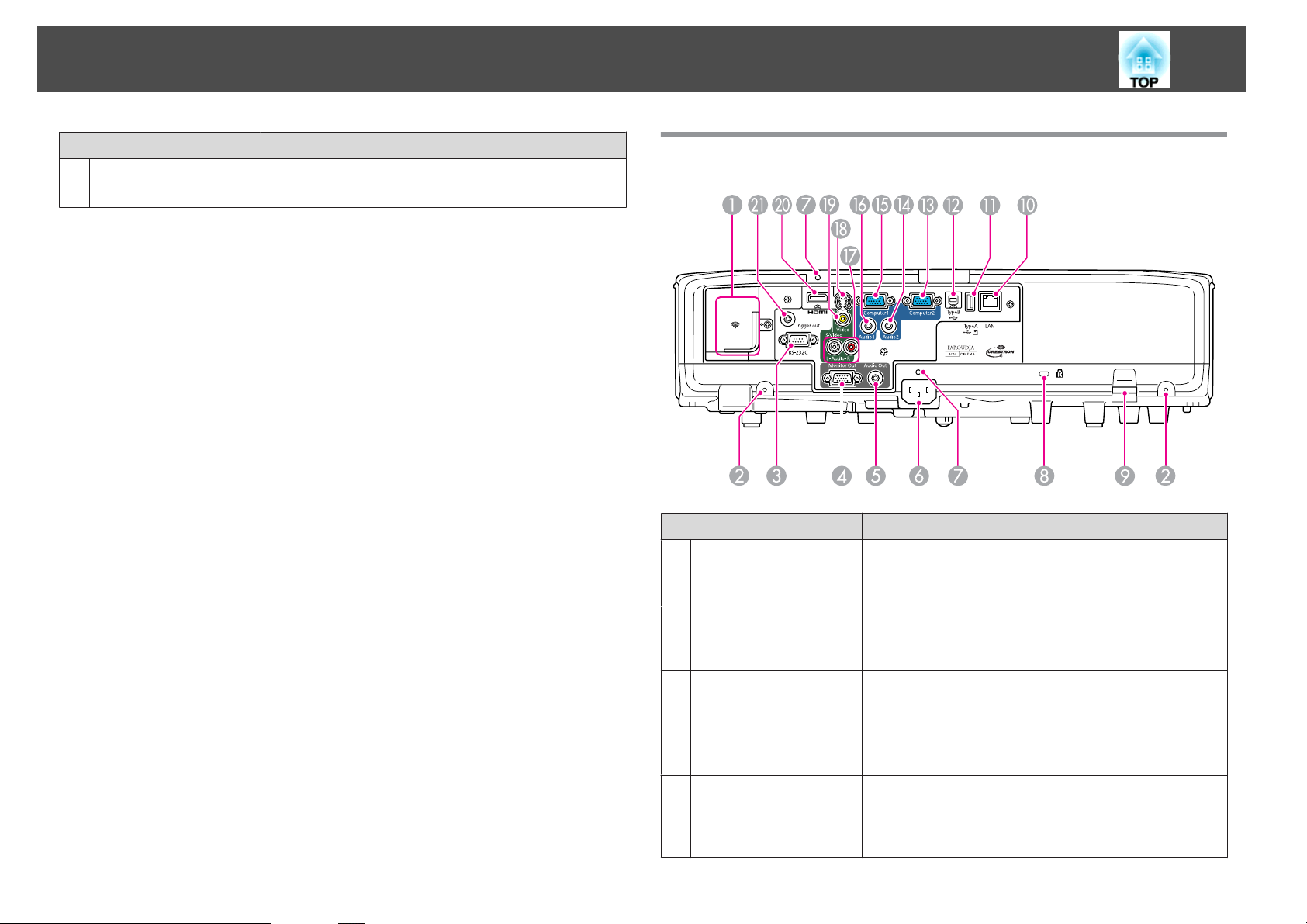
Denumirea şi funcţiile componentelor
11
Capacul lămpii
O
Nume Funcţie
Deschideţi atunci când înlocuiţi lampa proiectorului.
s "Înlocuirea lămpii" p.106
Spate
Nume Funcţie
Secţiunea pentru
A
instalarea unităţii LAN
fără fir
Instalaţi aici unitatea opţională LAN fără fir. La instalare,
scoateţi opritorul.
s "Instalarea unităţii wireless LAN" p.29
Găuri de şurub pentru
B
fixarea capacului de
cablu
Portul RS-232C
C
Portul Monitor Out
D
Orificii pentru şuruburi pentru fixarea capacul cablului.
s "Montarea şi demontarea capacului de cablu" p.29
Atunci când manevraţi proiectorul cu ajutorul unui
calculator, conectaţi proiectorul la calculator cu un cablu
RS-232C. Acest port trebuie utilizat doar pentru
manevrare şi nu trebuie utilizat în mod normal.
s "Comenzi ESC/VP21" p.123
Transmite intrarea semnalelor RGB analogice de la portul
Computer1 la un monitor extern. Nu puteţi transmite
intrarea semnalelor de la alte porturi sau de la alte semnale
video pe componente.
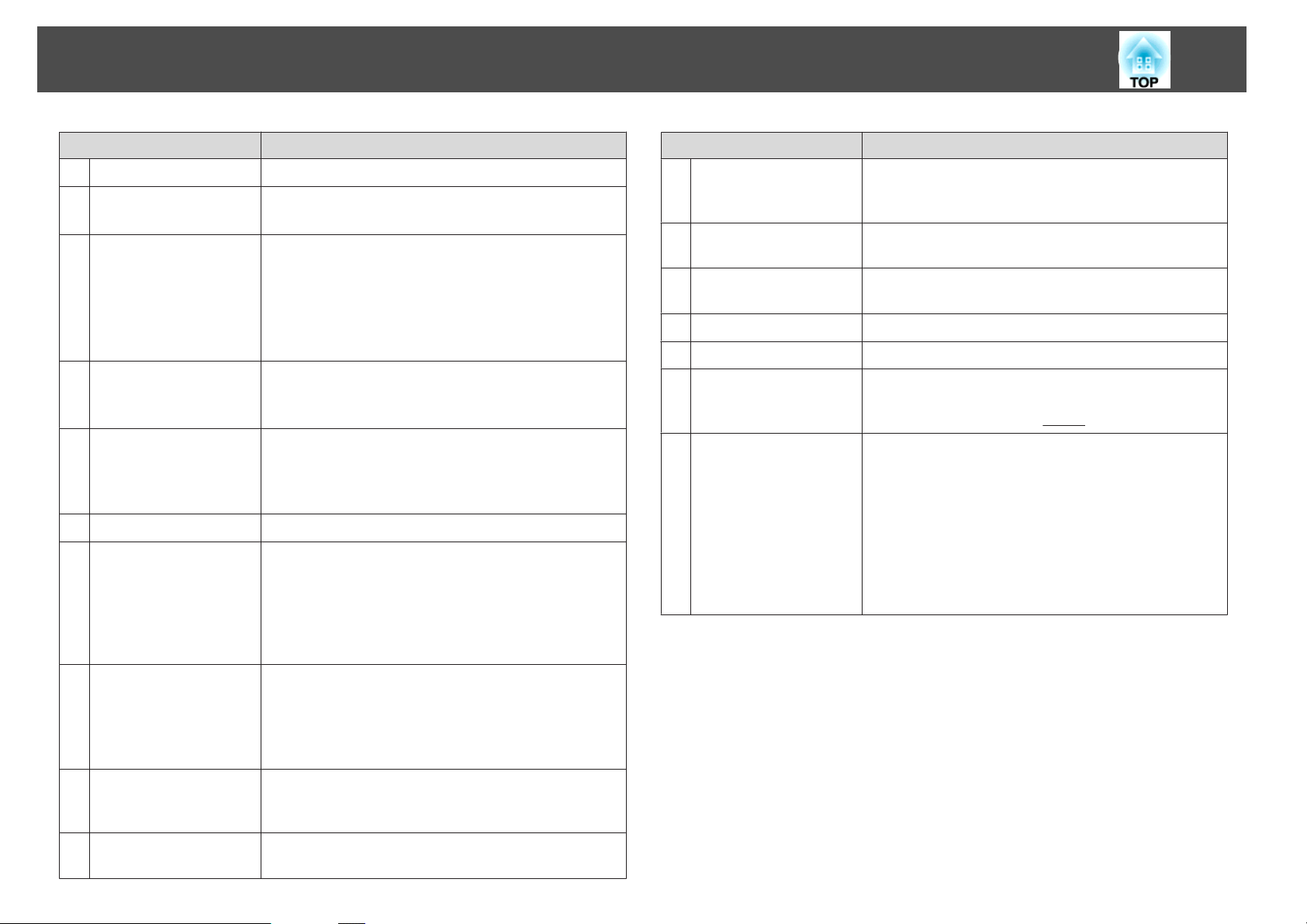
Denumirea şi funcţiile componentelor
12
Nume Funcţie
Portul Audio Out
E
Mufă de alimentare
F
Suport cablu
G
Slot de securitate
H
Punct de instalare a
I
cablului de securitate
Portul LAN
J
USB (TypeA)
K
Redă sunetul imaginii proiectate către boxele externe.
Conectează cablul de alimentare la proiector.
s "De la instalare la proiecţie" p.32
Introduceţi aici clama pentru cablu inclusă pentru a
preveni căderea cablurilor HDMI şi a cablurilor de
alimentare.
Pentru mai multe informaţii despre procedura de
instalare, consultaţi următoarele.
s Ghidul de pornire rapidă
Slotul de securitate este compatibil cu sistemul Microsaver
Security produs de Kensington.
s "Blocare antifurt" p.62
Puteţi introduce un fir de blocare din comerţ prin punctul
de instalare pentru a securiza proiectorul de un birou sau
de un stâlp.
s "Blocare antifurt" p.62
Conectează un cablu LAN pentru conectarea la o reţea.
• Realizează conectarea unui dispozitiv de memorie USB
sau a unei camere digitale şi proiectarea imaginilor ca
Rulare diap.
s "Proiectarea fără calculator (Rulare diap.)"
p.113
• Conectează camera pentru documente opţională.
Port Computer1
O
Portul Audio1
P
Port Audio-L/R
Q
Port S-Video
R
Port Video
S
Port HDMI
T
Port Trigger out
U
Nume Funcţie
Pentru semnale analogice tip RGB primite de la un
calculator şi semnale video pe componente de la alte surse
video.
Primeşte intrare audio de la echipamente conectate la
portul Computer1.
Primeşte intrare audio de la echipamente conectate la
porturile S-Video sau Video.
Pentru semnale S-Video primite de la surse video.
Introduce semnale video compozite de la surse video.
Primeşte semnalele video emise de echipamentele video şi
calculatoarele compatibile HDMI. Acest proiector este
compatibil cu semnalele tip
La pornirea proiectorului, acest port transmite un semnal
de 12 V c.c. La oprirea proiectorului, sau dacă acesta intră
într-o stare anormală, de la acest port tensiunea transmisă
va fi egală cu 0 V. Acest mesaj informează dispozitivele
externe că proiectorul este deschis sau închis.
Pentru a activa ieşirea de declanşare, configuraţi Ieşire de
declanşare din meniul de configurare selectând opţiunea
Pornit.
s Extins - Funcţionare p.71
HDCPg.
Port USB (TypeB)
L
Port Computer2
M
Portul Audio2
N
Conectează proiectorul la un calculator prin cablul USB
disponibil în comerţ pentru a utiliza funcţia Mouse fără
fir.
s "Utilizarea telecomenzii pentru a opera indicatorul
mouse-ului (Mouse fără fir)" p.52
Pentru semnale analogice tip RGB primite de la un
calculator şi semnale video pe componente de la alte surse
video.
Primeşte intrare audio de la echipamente conectate la
portul Computer2.
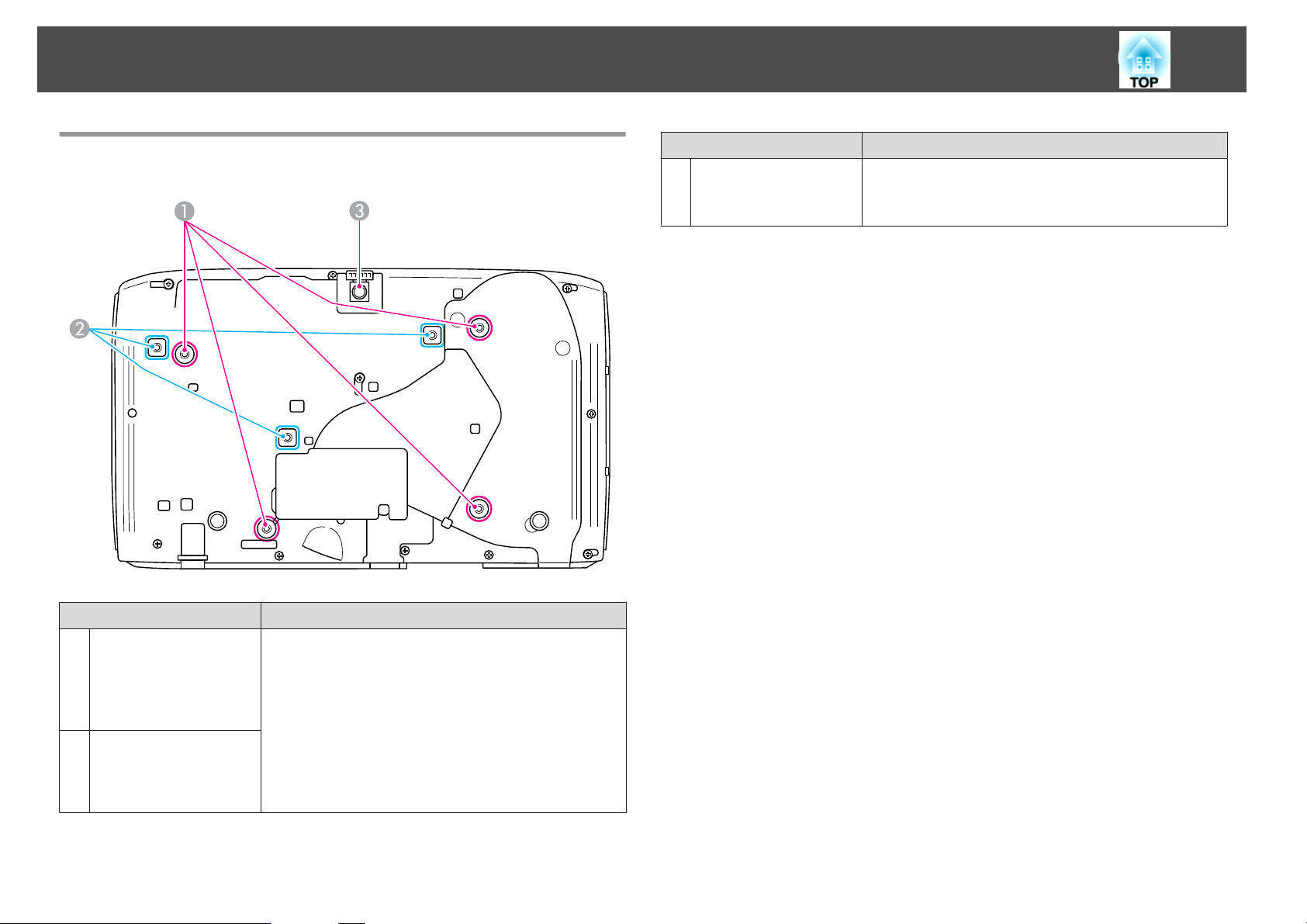
Denumirea şi funcţiile componentelor
13
La bază
Nume Funcţie
Picior frontal reglabil
C
Când se instalează pe o suprafaţă, cum ar fi o masă,
extindeţi piciorul pentru a regla poziţia imaginii.
s "Ajustarea poziţiei imaginii " p.38
Nume Funcţie
Puncte de fixare a
A
suportului pe tavan
(La montarea pe tavan
ELPMB22: patru
puncte)
Puncte de fixare a
B
suportului pe tavan
(La montarea pe tavan
ELPMB23: trei puncte)
Dacă suspendaţi proiectorul de tavan, înşurubaţi suportul
de fixare pe tavan în aceste puncte.
s "Instalarea proiectorului" p.20
s "Accesorii opţionale" p.130
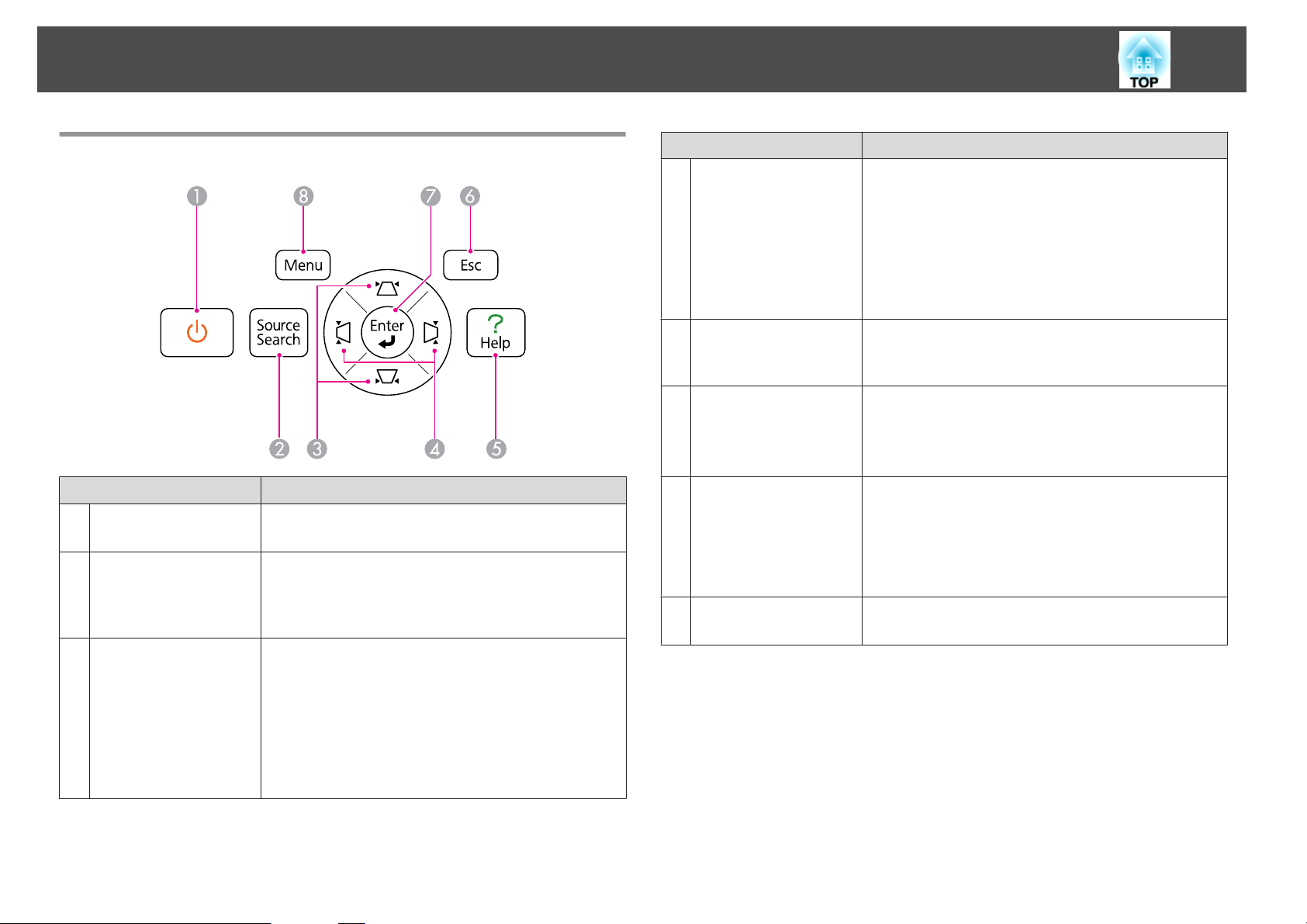
Denumirea şi funcţiile componentelor
14
Panou de control
Nume Funcţie
Butonul [t]
A
Butonul [Source
B
Search]
Butoanele [w][v]
C
Pentru pornirea şi oprirea proiectorului.
s "De la instalare la proiecţie" p.32
Comută la imaginea de la portul de intrare de la care intră
semnalele video.
s "Detectarea automată a semnalelor de intrare şi
modificarea imaginii proiectate (Căutare sursă)" p.33
• Realizează corecţia trapezoidală verticală.
s "Corectarea distorsiunilor trapezoidale pe
verticală" p.35
• Dacă sunt apăsate atunci când se afişează meniul
Configurare sau ecranul Ajutor, aceste butoane
selectează elemente de meniu şi valori de setare.
s "Utilizarea meniului Configurare" p.64
s "Utilizarea funcţiei Ajutor" p.86
Nume Funcţie
Butoanele [<][>]
D
Butonul [Help]
E
Butonul [Esc]
F
Butonul [Enter]
G
Butonul [Menu]
H
• Realizează corecţia trapezoidală orizontală.
s "Corectarea distorsiunilor trapezoidale pe
orizontală" p.35
• Dacă sunt apăsate atunci când se afişează meniul
Configurare sau ecranul Ajutor, aceste butoane
selectează elemente de meniu şi valori de setare.
s "Utilizarea meniului Configurare" p.64
s "Utilizarea funcţiei Ajutor" p.86
Afişează şi închide ecranul Ajutor, care vă prezintă modul
în care puteţi rezolva problemele, dacă acestea survin.
s "Utilizarea funcţiei Ajutor" p.86
• Opreşte funcţia curentă.
• Dacă este apăsat când se afişează meniul Configurare,
trece la nivelul anterior al meniului.
s "Utilizarea meniului Configurare" p.64
• Când se afişează meniul Configurare sau ecranul
Ajutor, acesta acceptă şi introduce selecţia curentă şi
trece la nivelul următor.
• Dacă se apasă la proiectarea semnalelor RGB analogice
de la portul Computer1 sau Computer2, puteţi optimiza
automat funcţiile Urmărire, Sincro. şi Poziţie.
Afişează şi închide meniul Configurare.
s "Utilizarea meniului Configurare" p.64
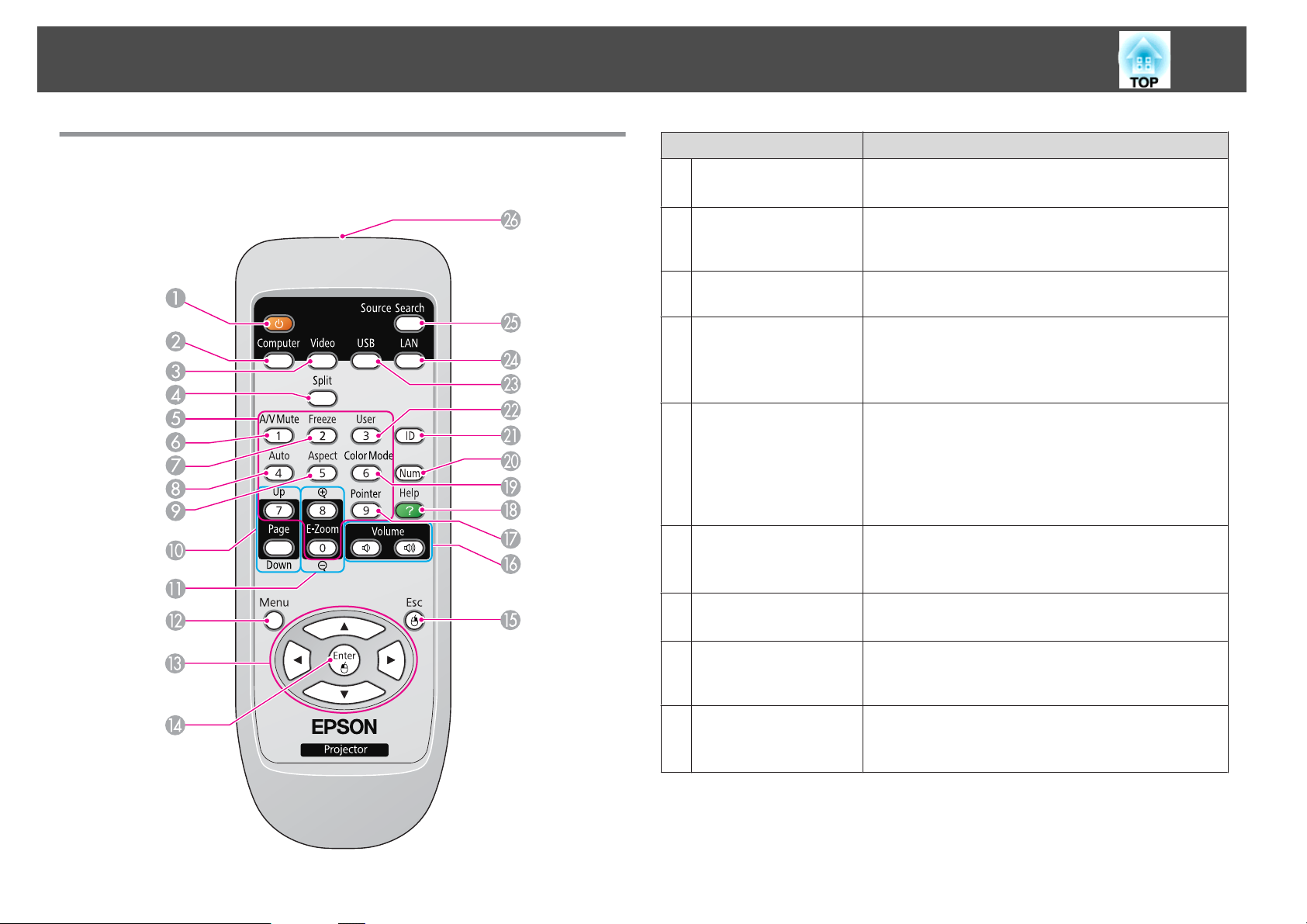
Denumirea şi funcţiile componentelor
15
Telecomandă
Nume Funcţie
Butonul [t]
A
Butonul [Computer]
B
Butonul [Video]
C
Butonul [Split]
D
Butoane numerice
E
Butonul [A/V Mute]
F
Pentru pornirea şi oprirea proiectorului.
s "De la instalare la proiecţie" p.32
La fiecare apăsare a butonului, semnalul de intrare se
comută între imaginile de la porturile Computer1 şi
Computer2.
La fiecare apăsare a butonului, imaginea se comută între
porturile S-Video, Video şi HDMI.
Apăsaţi acest buton pentru a diviza ecranul în două şi
pentru a proiecta două imagini simultan.
s "Proiectarea simultană a două imagini (Split Screen)"
p.45
• Utilizaţi acest buton pentru a introduce parole şi a seta
ID-ul pentru telecomandă.
"Setarea ID-ului telecomenzii" p.55
s
s "Definirea Protejat de parolă" p.59
• Utilizaţi acest buton pentru a introduce numere în
setarea Reţea din meniul Configurare.
Porneşte sau opreşte semnalul audio şi video.
s "Ascunderea termporară a imaginii şi a sunetului (A/V
Mute)" p.49
Butonul [Freeze]
G
Butonul [Auto]
H
Butonul [Aspect]
I
Imaginile sunt blocate sau deblocate.
s "Îngheţarea imaginii (Îngheţ)" p.50
Dacă se apasă la proiectarea semnalelor RGB analogice de
la portul Computer1 sau Computer2, puteţi optimiza
automat funcţiile Urmărire, Sincro. şi Poziţie.
Formatul imaginii se modifică de fiecare dată când acest
buton este apăsat.
s "Modificarea formatului imaginii" p.41
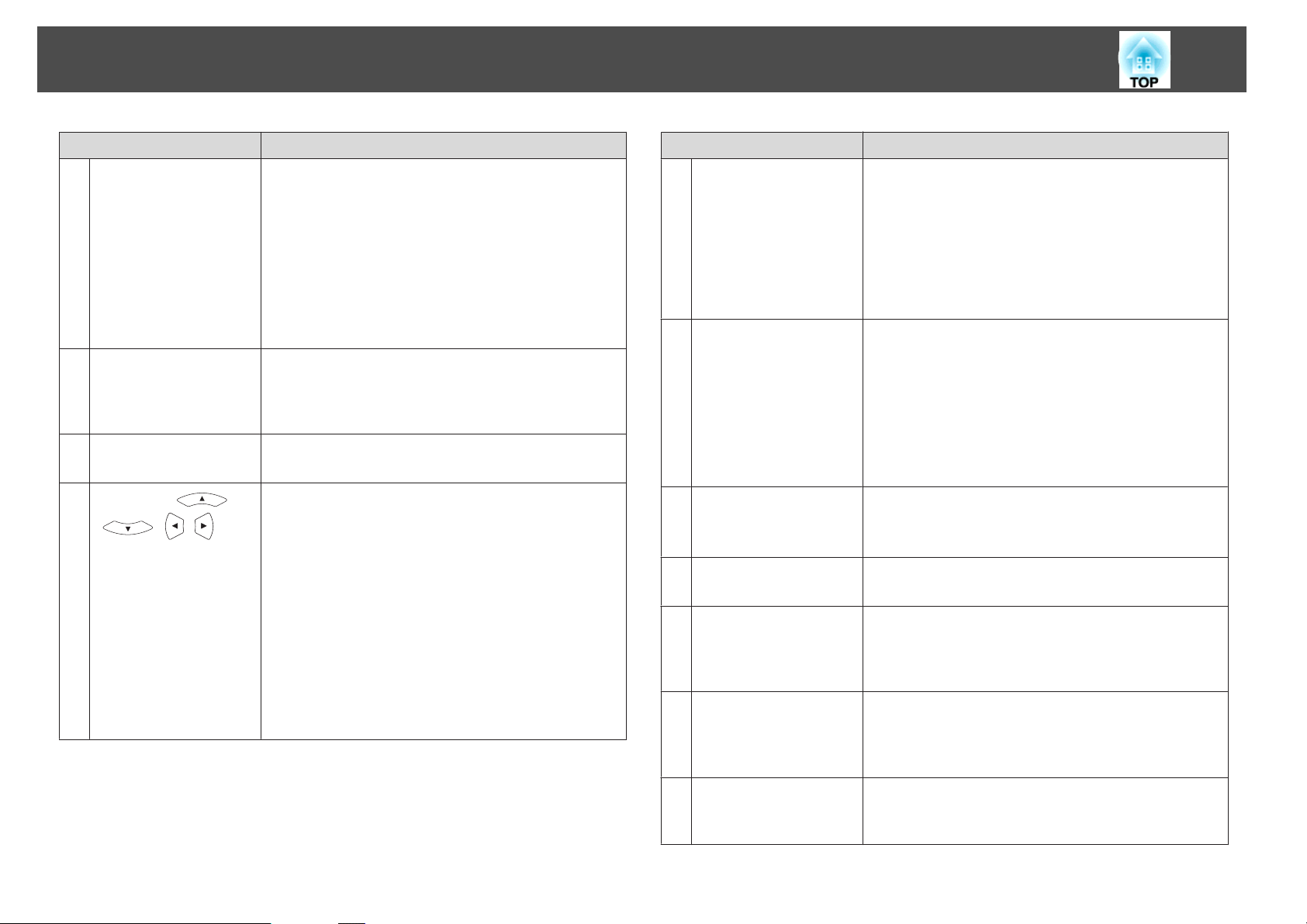
Denumirea şi funcţiile componentelor
16
Nume Funcţie
Butoanele [Page]
J
[Up] [Down]
Butoanele [E-Zoom]
K
[z][x]
Butonul [Menu]
L
M
Butoanele [ ]
[
][ ][ ]
Modifică pagini în fişiere, cum ar fi fişiere PowerPoint,
când se utilizează următoarele metode de proiecţie.
• Când se utilizează funcţia Mouse fără fir
s "Utilizarea telecomenzii pentru a opera
indicatorul mouse-ului (Mouse fără fir)" p.52
• Când se conectează la o reţea
Când se proiectează imagini utilizând Rulare diap.,
apăsând pe aceste butoane se va afişa imaginea anterioară/
următoare.
Măreşte sau reduce imaginea fără a modifica dimensiunile
proiecţiei.
s "Mărirea unei porţiuni din imagine (E-Zoom)"
p.51
Afişează şi închide meniul Configurare.
s "Utilizarea meniului Configurare" p.64
• La afişarea meniului Configurare sau a ecranului
Ajutor, apăsând pe aceste butoane veţi selecta
elementele din meniu şi veţi defini valorile.
s "Utilizarea meniului Configurare" p.64
• Când se proiectează o Rulare diap., apăsarea pe aceste
butoane afişează imaginea anterioară/următoare,
roteşte imaginea şi multe altele.
s "Metode de operare pentru Rulare diap."
p.113
• În timpul funcţiei Mouse fără fir, cursorul mouse-ului se
mută în direcţia butonului apăsat.
"Utilizarea telecomenzii pentru a opera
s
indicatorul mouse-ului (Mouse fără fir)" p.52
Nume Funcţie
Butonul [Enter]
N
Butonul [Esc]
O
Butoanele [Volume]
P
[a][b]
Butonul [Pointer]
Q
Butonul [Help]
R
Butonul [Color Mode]
S
• Când se afişează meniul Configurare sau ecranul
Ajutor, acesta acceptă şi introduce selecţia curentă şi
trece la nivelul următor.
s "Utilizarea meniului Configurare" p.64
• Funcţionează ca butonul stânga al mouse-ului când se
utilizează funcţia Mouse fără fir.
s "Utilizarea telecomenzii pentru a opera
indicatorul mouse-ului (Mouse fără fir)" p.52
• Opreşte funcţia curentă.
• Dacă este apăsat în timp ce se afişează meniul
Configurare, trece la nivelul anterior.
s "Utilizarea meniului Configurare" p.64
• Funcţionează ca butonul dreapta al mouse-ului când se
utilizează funcţia Mouse fără fir.
s "Utilizarea telecomenzii pentru a opera
indicatorul mouse-ului (Mouse fără fir)" p.52
[a] Reduce volumul.
[b] Creşte volumul.
s "Ajustarea volumului" p.39
Afişează indicatorul de pe ecran.
s "Funcţia indicator (Pointer)" p.50
Afişează şi închide ecranul de ajutor care vă prezintă
modul în care puteţi rezolva problemele dacă acestea se
produc.
s "Utilizarea funcţiei Ajutor" p.86
La fiecare apăsare a butonului, Color Mode (modul
culoare) se schimbă.
s "Selectarea calităţii de proiecţie (Selectarea Mod
culoare)" p.39
Butonul [Num]
T
Ţineţi apăsat acest buton şi apăsaţi pe butonul numeric
pentru a introduce parole şi numere.
s "Definirea Protejat de parolă" p.59
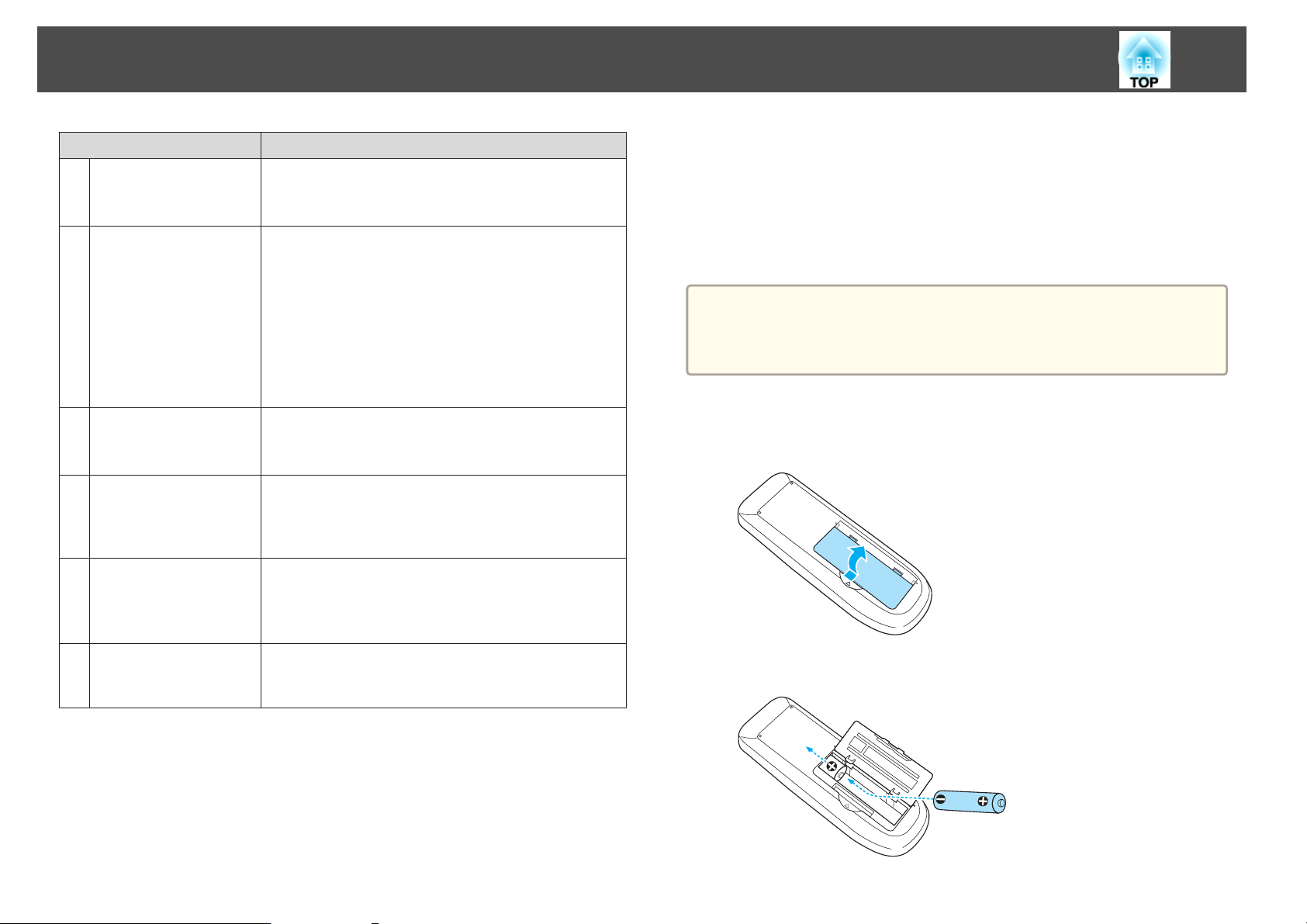
Denumirea şi funcţiile componentelor
17
Butonul [ID]
U
Butonul [User]
V
Butonul [USB]
W
Butonul [LAN]
X
Butonul [Source
Y
Search]
Nume Funcţie
Ţineţi apăsat acest buton şi apăsaţi pe butonul numeric
pentru a seta ID-ul pentru telecomandă.
s "Setarea ID-ului telecomenzii" p.55
Selectaţi orice element utilizat frecvent dintre cele cinci
elemente disponibile aferente meniului Configurare şi
atribuiţi-l acestui buton. Apăsând pe Butonul utilizator, se
afişează ecranul de selectare/reglare a elementului de
meniu atribuit, ceea ce vă permite să efectuaţi setări/
reglări printr-o singură atingere de buton.
s "Meniul Setări" p.70
Opţiunea Şablon de test este configurată ca setare
implicită.
Trece la următoarea imagine.
Imaginile de la dispozitivul conectat la portul USB
(TypeA)
Trece la imaginile proiectate cu EasyMP Network
Projection. Când se proiectează utilizând componenta
opţională Quick Wireless Connection USB Key, acest
buton comută la imaginea respectivă.
Comută la imaginea de la portul de intrare de la care intră
semnalele video.
s "Detectarea automată a semnalelor de intrare şi
modificarea imaginii proiectate (Căutare sursă)" p.33
Înlocuirea bateriilor telecomenzii
Dacă în timpul funcţionării telecomenzii apar întârzieri ale răspunsului
acesteia sau dacă aceasta nu mai funcţionează, atunci probabil că bateriile
s-au descărcat. Când acest lucru se întâmplă, înlocuiţi bateriile cu unele noi.
Pregătiţi două baterii AA alcaline sau cu mangan. Nu puteţi utiliza alte
baterii în afara celor AA alcaline sau cu mangan.
Atenţie
Asiguraţi-vă că aţi citit manualul următor înainte de a manipula bateriile.
s Instrucţiuni pentru lucrul în siguranţă
a
Scoateţi capacul de la compartimentul pentru baterii.
În timp ce împingeţi opritorul, ridicaţi capacul compartimentului
pentru baterii.
Zona de emitere a
Z
semnalului de la
telecomandă
Emite semnalele de la telecomandă.
Înlocuiţi vechile baterii cu noile baterii.
b
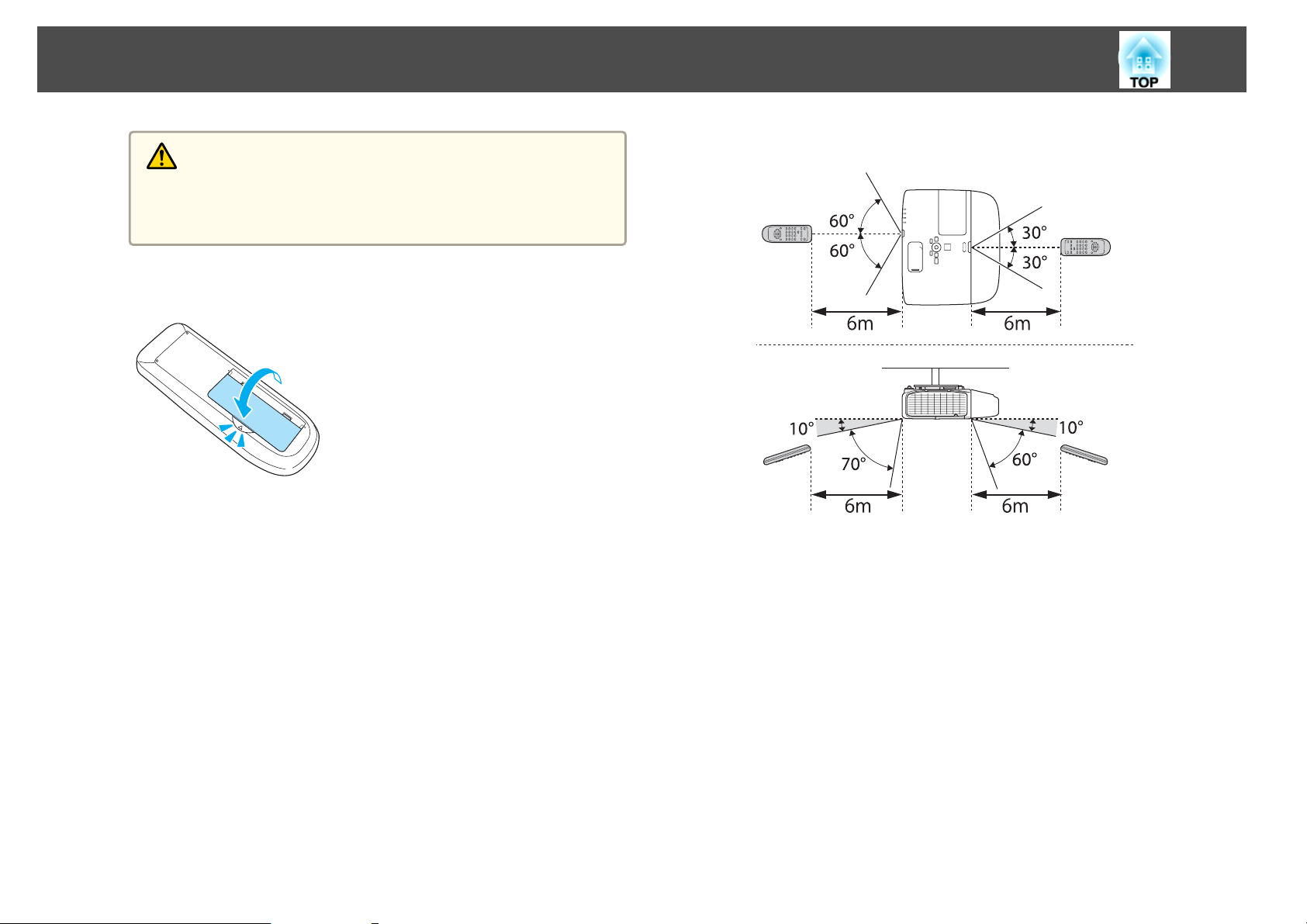
Denumirea şi funcţiile componentelor
18
c
Atenţie
Distanţa de funcţionare a telecomenzii
Verificaţi poziţia polilor bateriei marcaţi cu (+) şi (-) în interiorul
compartimentului pentru baterii pentru a vă asigura că bateriile sunt
amplasate corect.
Aşezaţi capacul de la compartimentul pentru baterii.
Apăsaţi pe capac până când acesta se închide.
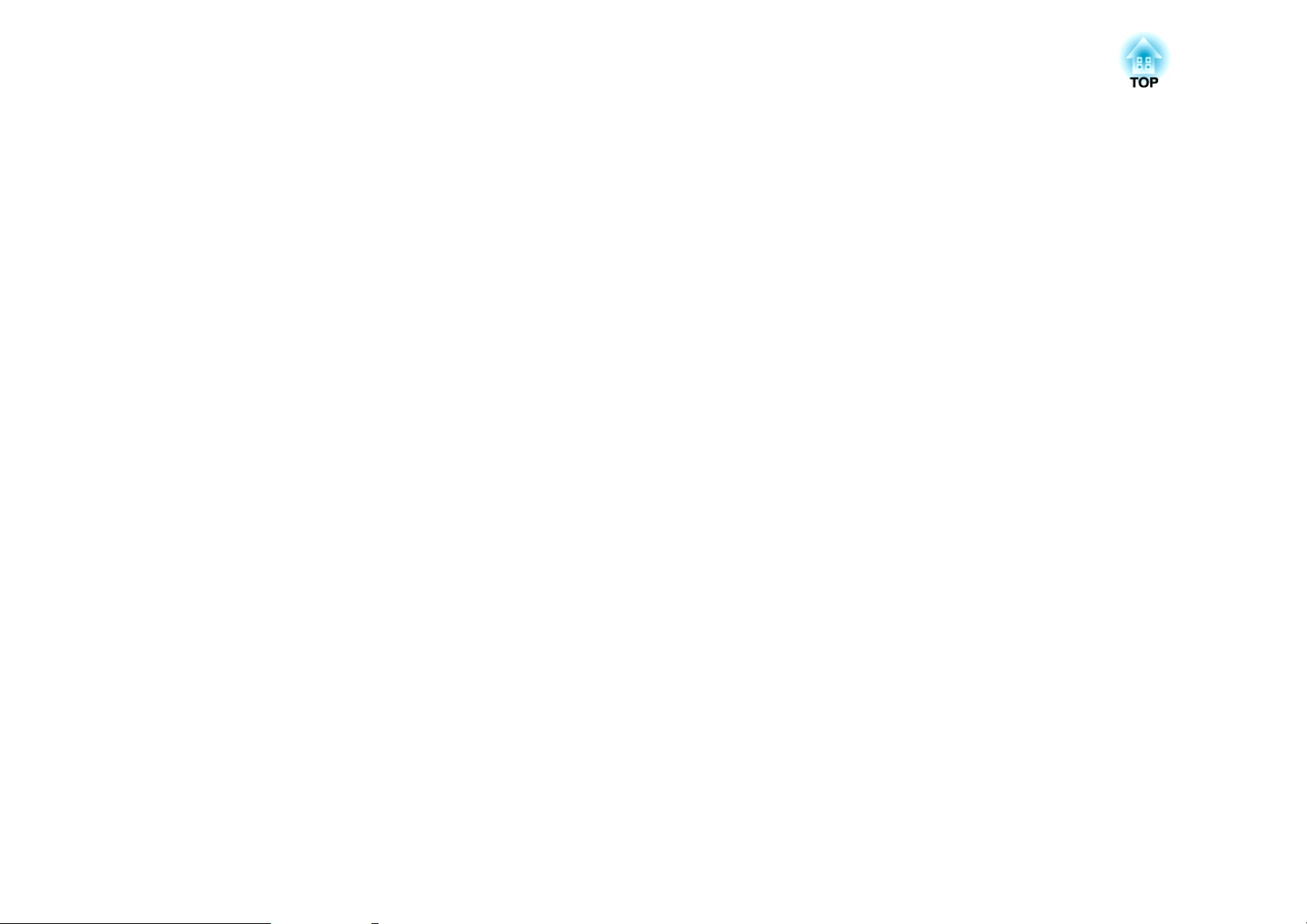
Pregătirea proiectorului
Acest capitol explică modul de instalare a proiectorului şi de conectare a surselor de proiecţie.
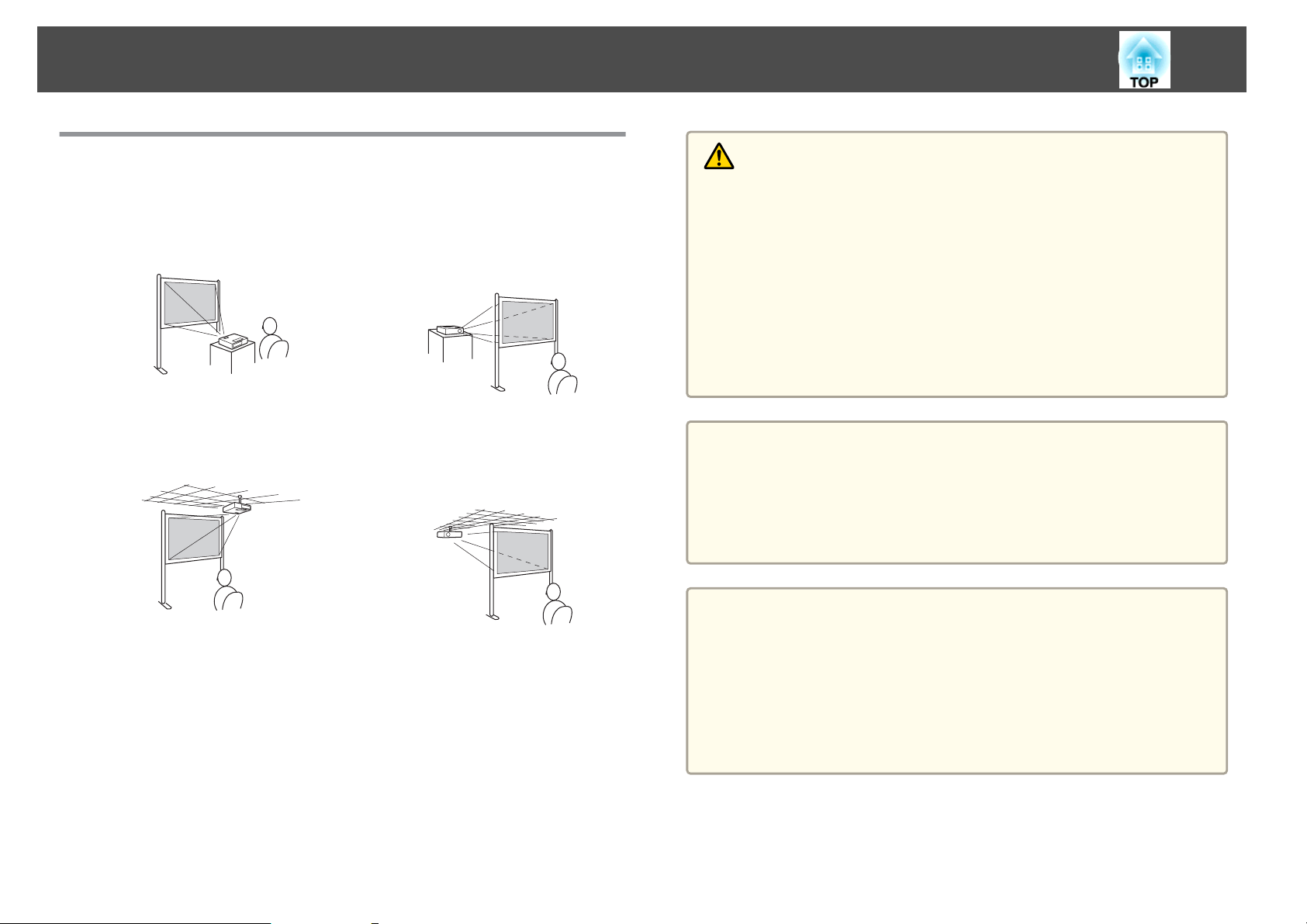
Instalarea proiectorului
20
Metode de Instalare
Proiectorul suportă următoarele patru metode de proiecţie. Instalaţi
proiectorul în conformitate cu condiţiile din locul de instalare.
• Proiectaţi imagini din faţa ecra‐
nului. (proiecţie Faţă)
• Suspendaţi proiectorul pe plafon
şi proiectaţi imagini din faţa
ecranului. (proiecţie Faţă/Plafon)
• Proiectaţi imagini din spatele
unui translucid din spate. (pro‐
iecţie Spate)
• Suspendaţi proiectorul pe tavan
şi proiectaţi imagini din spatele
unui ecran translucid. (proiecţie
Spate/Plafon)
Avertisment
• Este necesară folosirea unei metode speciale de instalare la suspendarea
proiectorului de tavan (montare pe tavan). Dacă nu este montat corect, acesta
poate cădea şi poate produce accidentarea şi rănirea persoanelor.
• Dacă la montare folosiţi adezivi în punctele de fixare a suportului pe tavan
pentru a preveni slăbirea şuruburilor sau dacă utilizaţi lubrifianţi sau uleiuri
pe proiector, carcasa acestuia se poate fisura, iar proiectorul poate cădea din
suportul de pe tavan. În acest caz orice persoană aflată sub suport poate fi
rănită şi proiectorul se poate strica.
Când instalaţi sau reglaţi suportul de suspendare pe tavan, nu utilizaţi adezivi
pentru a împiedica slăbirea şuruburilor şi nu utilizaţi uleiuri sau lubrifianţi
etc.
Atenţie
• Nu folosiţi proiectorul dacă acesta este aşezat pe una din părţile laterale. În
acest caz proiectorul se poate defecta.
• Nu acoperiţi gura de ventilare sau gura de evacuare a aerului de pe proiector.
Dacă oricare din guri este acoperită, este posibil ca temperatura internă să
crească şi să provoace un incendiu.
• Pentru montarea suspendată pe tavan a proiectorului aveţi nevoie de
a
un suport.
s "Accesorii opţionale" p.130
• Puteţi modifica setările prin apăsarea butonului [A/V Mute] de pe
telecomandă pentru circa cinci secunde.
FaţăWFaţă/Plafon
Setaţi Spate sau Spate/Plafon din meniul Configurare.
s Extins - Proiecţie p.71
Instalarea
Instalaţi proiectorul paralel cu ecranul.
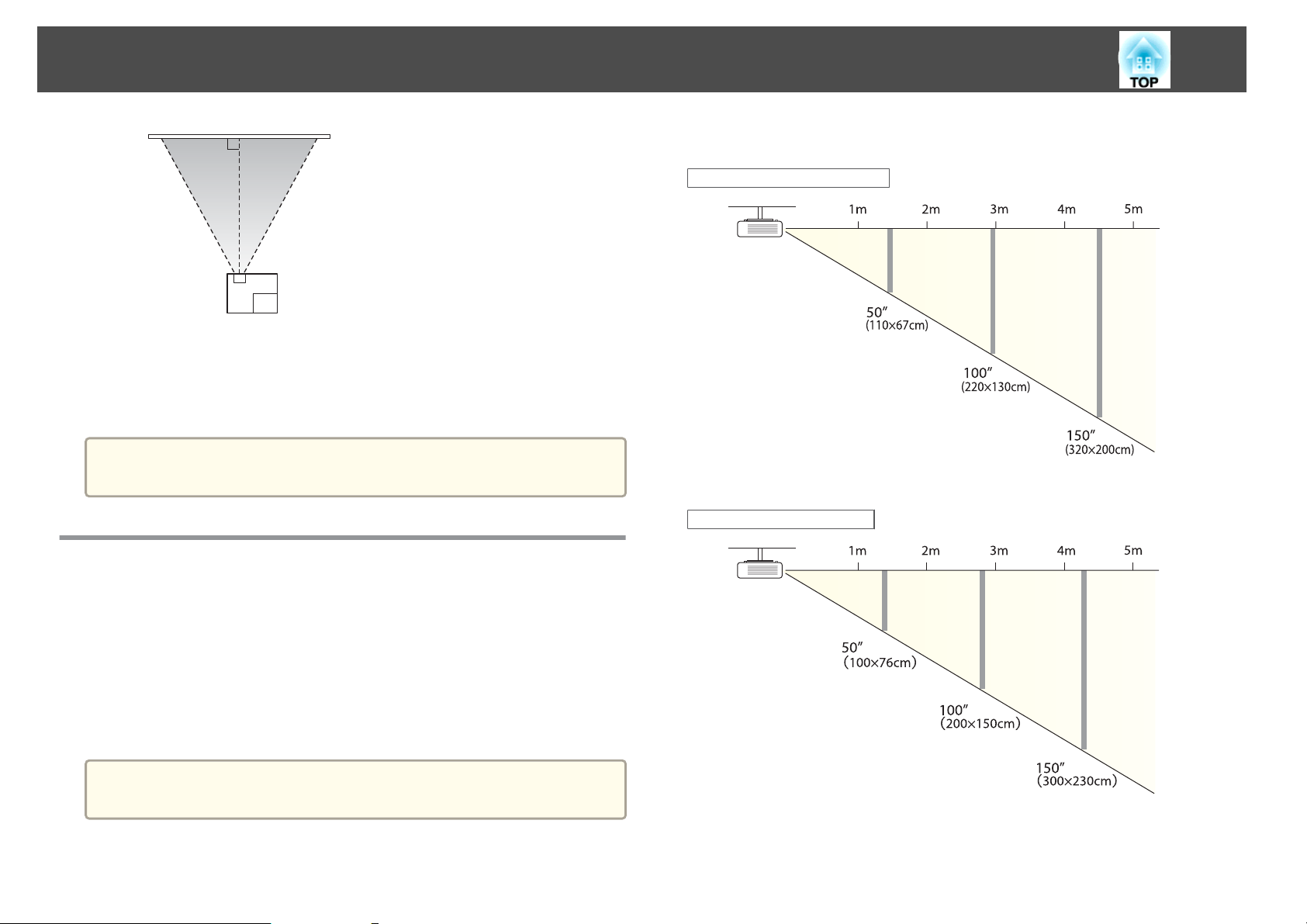
Instalarea proiectorului
Dacă proiectorul este instalat la un unghi faţă de ecran, se produce o
distorsiune trapezoidală în imaginea proiectată. Consultaţi următoarele
pentru mai multe informaţii despre corectarea distorsiunilor trapezoidale.
s
"Corectarea distorsiunilor trapezoidale" p.35
Aşezaţi proiectorul pe o suprafaţă plană, astfel încât acesta să nu fie
a
înclinat.
21
EB-D6155W
Dimensiunea ecranului 16:10
EB-D6250/EB-D6150
Dimensiunea ecranului şi distanţa aproximativă de proiecţie
Dimensiunea de proiecţie este determinată de distanţa de la proiector la
ecran. Consultaţi imaginile de mai jos pentru a selecta poziţia optimă în
funcţie de dimensiunea ecranului. Imaginile afişează cea mai scurtă distanţă
aproximativă la zoom maxim. Consultaţi următoarele pentru mai multe
informaţii despre distanţa de proiecţie.
s
"Dimensiune ecran şi distanţa de proiecţie" p.131
Când corectaţi distorsiuni trapezoidale, este posibil ca imaginea
a
proiectată să fie redusă.
Dimensiunea ecranului 4:3
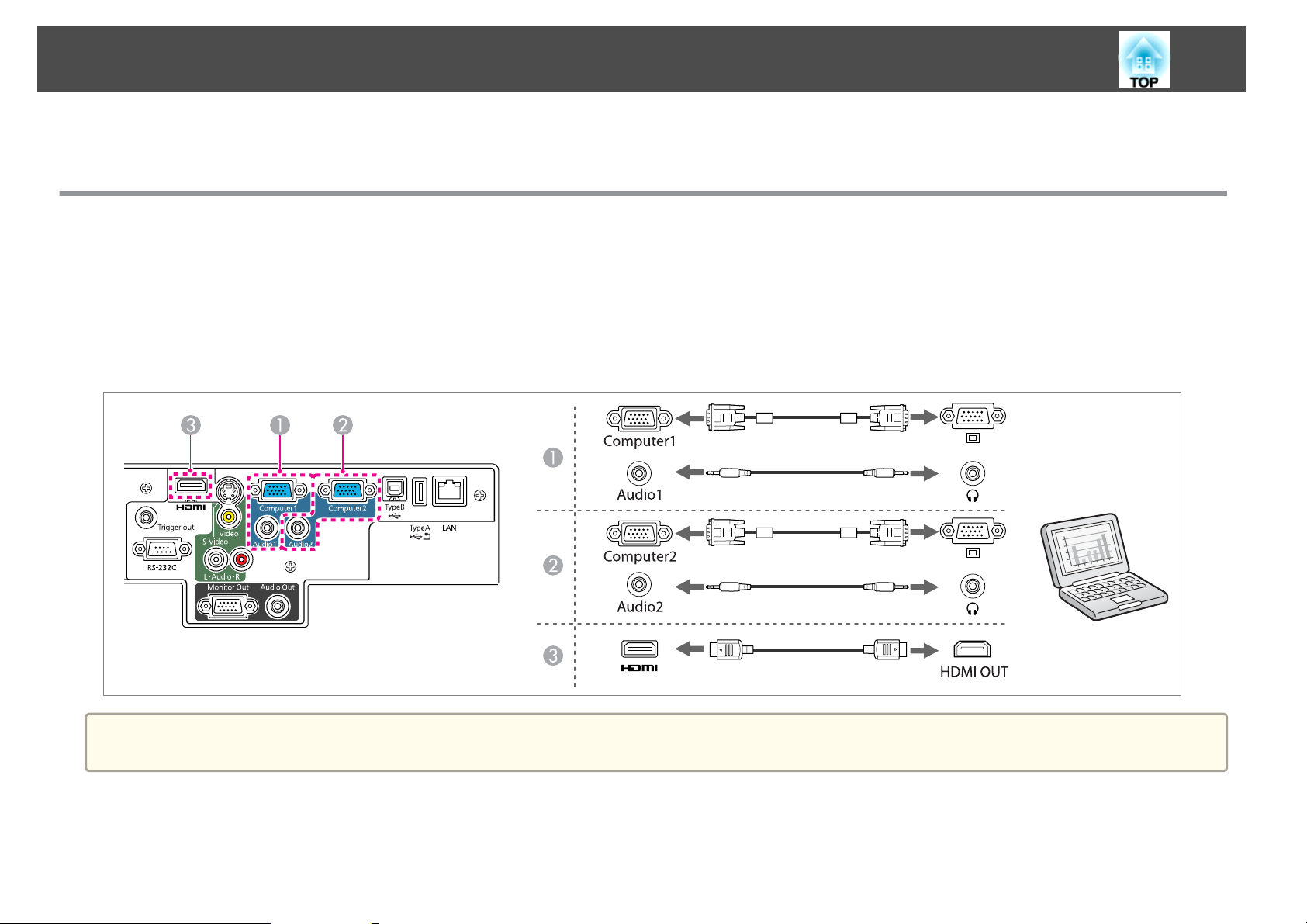
Conectarea echipamentului
Numele, amplasarea şi orientarea conectorilor porturilor diferă în funcţie de sursa conectată.
Conectarea unui calculator
Pentru a proiecta imagini de la un calculator, conectaţi calculatorul utilizând una din următoarele metode.
22
AB
C
Când se utilizează cablul pentru calculator furnizat
Conectaţi portul de ieşire a afişajului calculatorului la portul Computer1 sau Computer2 al proiectorului.
Când se utilizează un cablu HDMI disponibil în comerţ
Conectaţi portul HDMI de pe calculator la portul HDMI de pe proiector.
a
Pentru a transmite semnal audio de la boxa proiectorului, trebuie să conectaţi un cablu audio disponibil în comerţ.
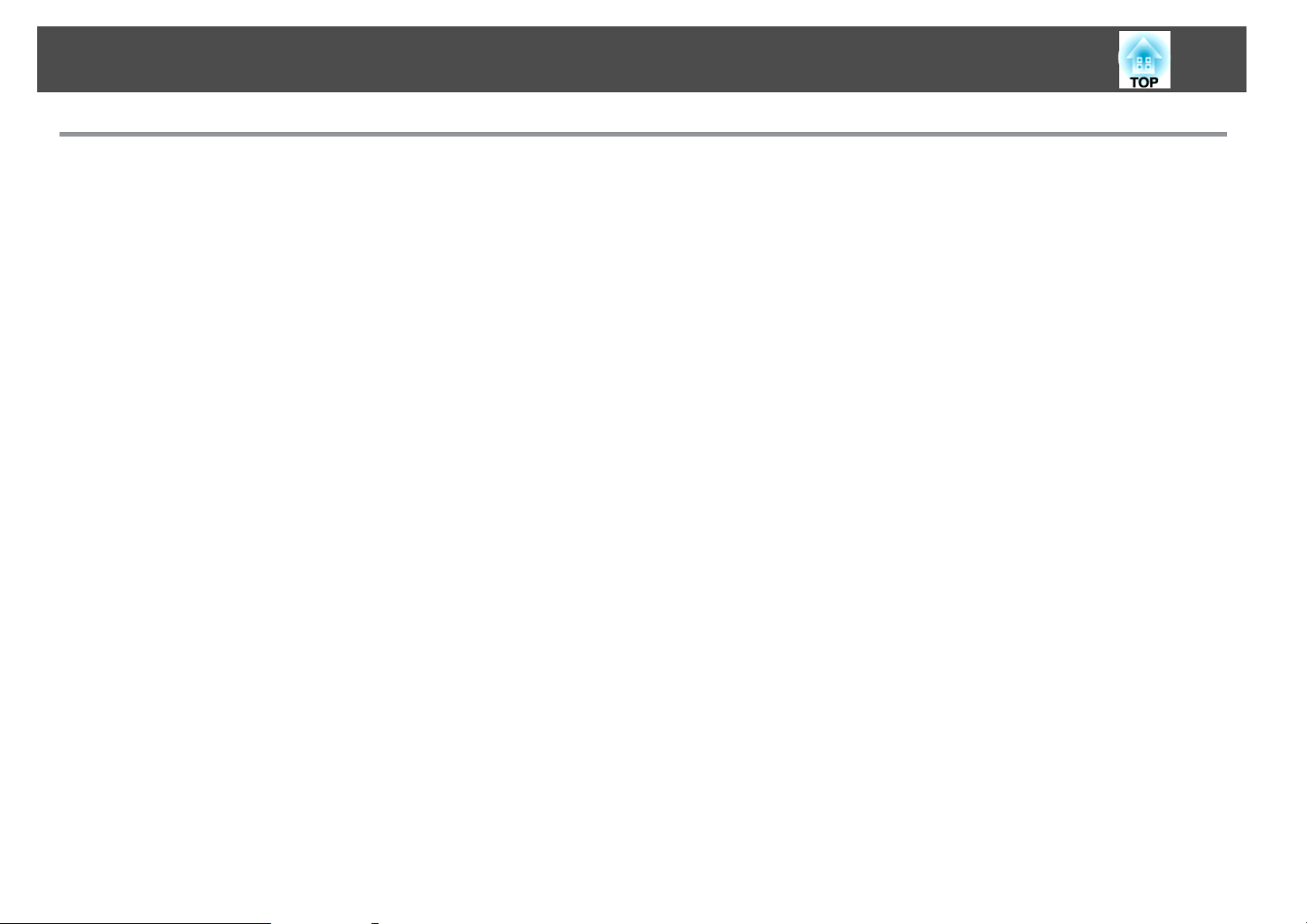
Conectarea echipamentului
Conectarea surselor de imagini
Pentru a proiecta imagini de pe playere DVD sau video VHS şi altele, conectaţi dispozitivul la proiector utilizând una din următoarele metode.
23
A
B
CD
E
Când se utilizează un cablu video disponibil în comerţ
Conectaţi portul ieşirii video a dispozitivului de la care provine imaginea la portul de intrare Video al proiectorului utilizând un cablu video disponibil în comerţ.
Când se utilizează un cablu S-video disponibil în comerţ
Conectaţi portul ieşirii video a dispozitivului de la care provine imaginea la portul de intrare S-Video al proiectorului utilizând un cablu video disponibil în comerţ.
Când se utilizează un cablu video pe componente opţional
s "Accesorii opţionale" p.130
Conectaţi portul de ieşire a semnalului component de la sursa de imagine la portul Computer1 sau Computer2 al proiectorului.
Când se utilizează un cablu HDMI disponibil în comerţ
Conectaţi portul HDMI de pe dispozitivul sursă de imagine la portul de intrare HDMI de pe proiector utilizând un cablu HDMI disponibil în comerţ.
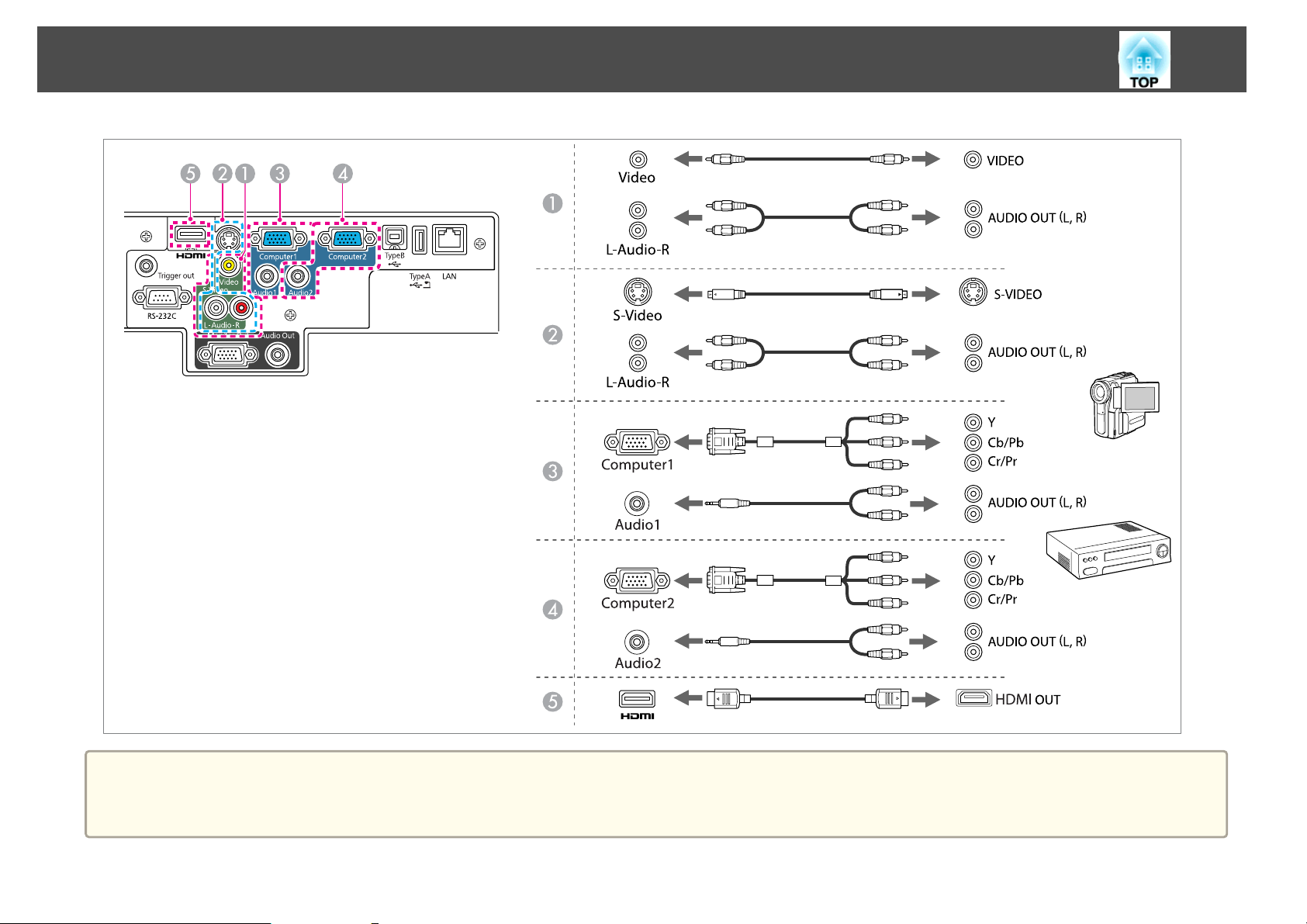
Conectarea echipamentului
24
Atenţie
• Dacă sursa de intrare este pornită când o conectaţi la proiector, acest lucru poate determina o funcţionare necorespunzătoare.
• Dacă orientarea sau forma fişei diferă, nu încercaţi să forţaţi conectarea. Este posibil ca dispozitivul să fie deteriorat sau să funcţioneze necorespunzător.
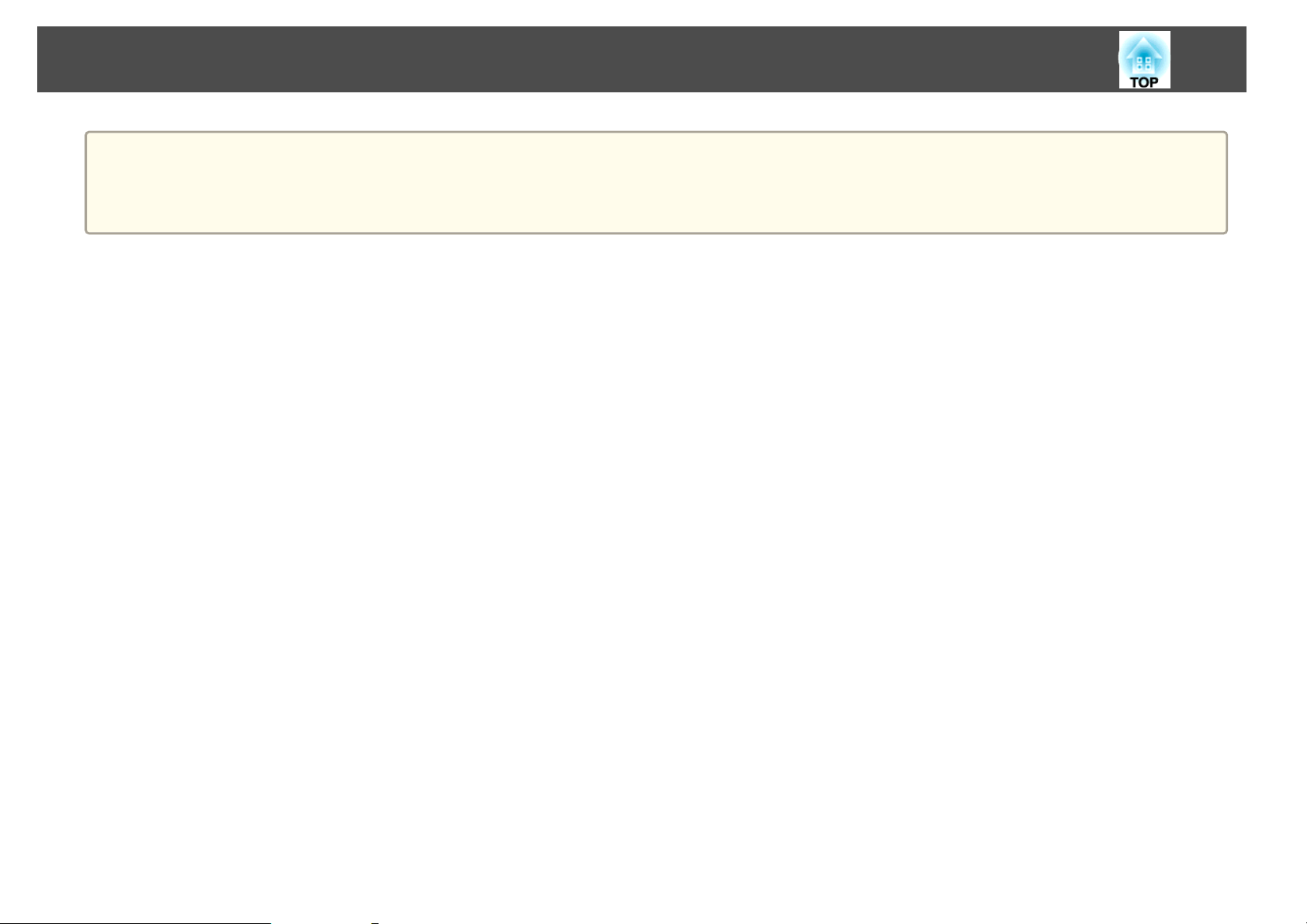
Conectarea echipamentului
• Pentru a transmite semnal audio de la boxa proiectorului, trebuie să conectaţi un cablu audio disponibil în comerţ.
a
• Dacă sursa la care doriţi să vă conectaţi are un port cu o formă neobişnuită, utilizaţi cablul furnizat împreună cu dispozitivul sau un cablu opţional pentru a vă
conecta la proiector.
• Dacă utilizaţi un cablu audio cumpărat din comerţ, 2RCA(L/R)/stereo cu mini-pini, verificaţi dacă acesta este etichetat "No resistence".
25
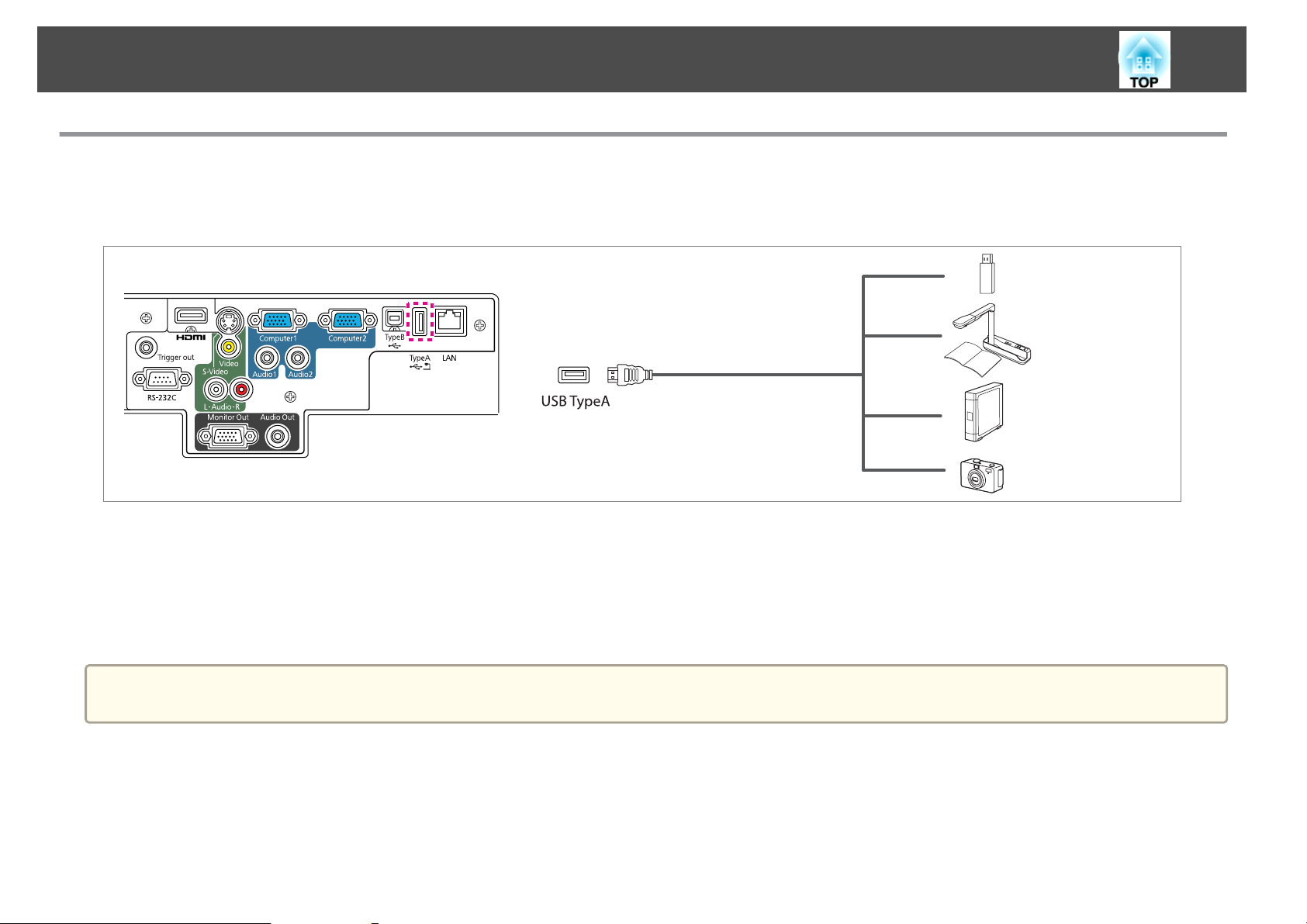
Conectarea echipamentului
Conectarea dispozitivelor USB
Puteţi conecta dispozitive, cum ar fi dispozitive de memorie USB, camera pentru documente opţională şi camere digitale şi hard diskuri compatibile USB.
Utilizând cablul USB furnizat împreună cu dispozitivul USB, conectaţi dispozitivul USB la portul USB (TypeA) de pe proiector.
26
Când dispozitivul USB este conectat, puteţi proiecta fişiere imagine pe camera digitală sau dispozitivul de memorie USB utilizând Rulare diap.
s
"Rulare diap." p.113
În cazul în care Camera pentru documente este conectată în timp ce se proiectează imagini de la alt port de intrare, apăsaţi pe butonul [USB] de pe telecomandă
sau pe butonul [Source Search] de pe panoul de control pentru a comuta la imagini de pe Camera pentru documente.
s
"Detectarea automată a semnalelor de intrare şi modificarea imaginii proiectate (Căutare sursă)" p.33
În timp ce proiectaţi imaginile de pe un dispozitiv USB, dacă doriţi să conectaţi un dispozitiv pentru ieşirea semnalului audio, conectaţi-l la portul Audio2.
a
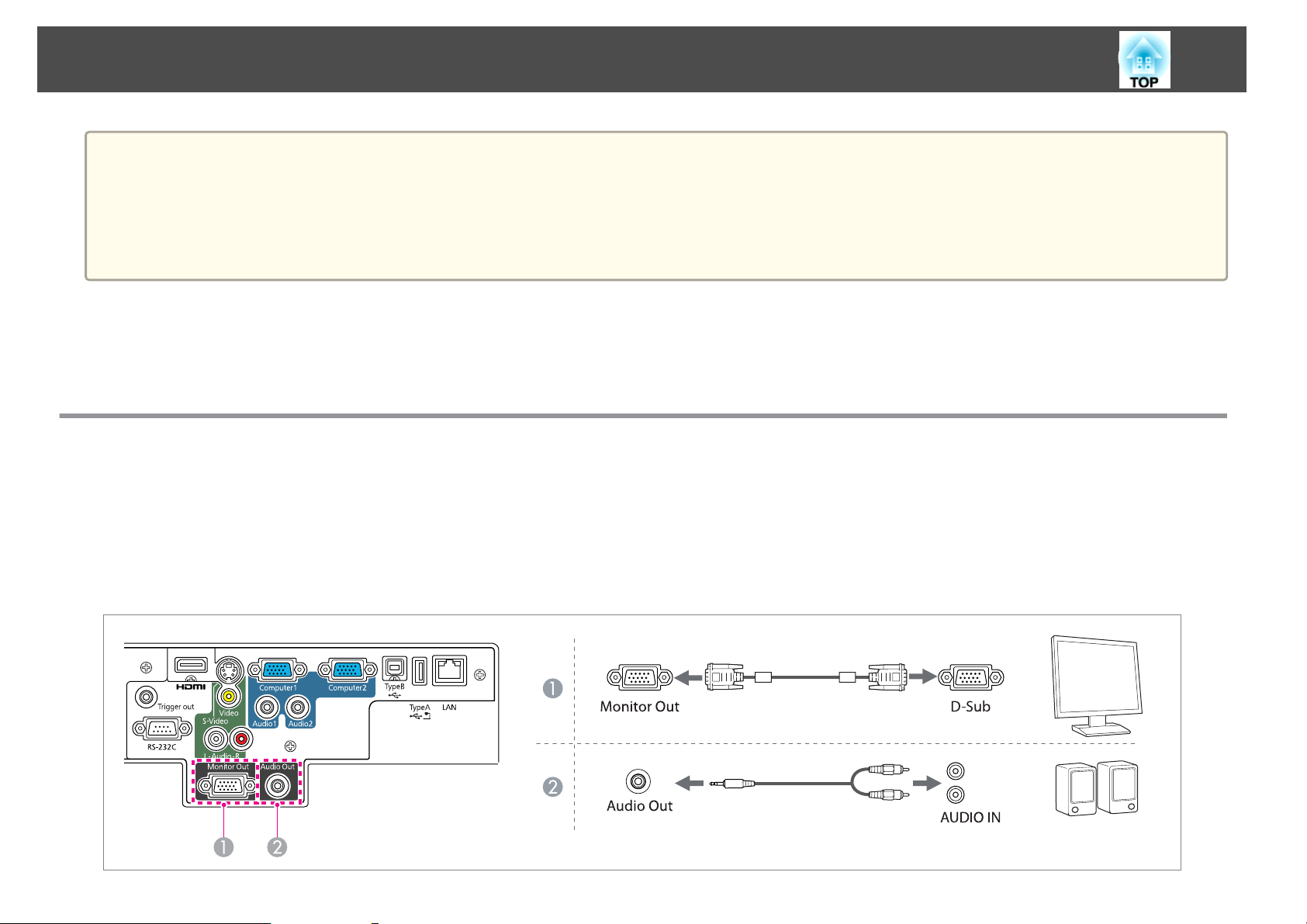
Conectarea echipamentului
Atenţie
• Dacă utilizaţi un hub USB, conexiunea s-ar putea să nu funcţioneze corespunzător. Dispozitivele, cum ar fi camere digitale şi dispozitive USB, trebuie conectate direct la
proiector.
• Atunci când conectaţi şi utilizaţi un hard disk compatibil cu USB, conectaţi adaptorul CA furnizat împreună cu hard diskul.
• Conectaţi o cameră digitală sau un hard disk la proiector utilizând un cablu USB furnizat sau destinat pentru utilizare împreună cu dispozitivul.
• Utilizaţi un cablu USB cu o lungime mai mică de 3 m. Dacă lungimea cablului depăşeşte 3 m, este posibil ca Rulare diap. să nu funcţioneze corect.
Deconectarea dispozitivelor USB
După terminarea proiecţiei, deconectaţi dispozitivele USB de la proiector. Pentru dispozitive, cum ar fi camere digitale sau hard diskuri, opriţi dispozitivul şi apoi
scoateţi-l de pe proiector.
Conectarea dispozitivelor externe
Puteţi reda imagini şi sunete conectând un monitor extern sau un difuzor.
Când se redau imagini pe un monitor extern
A
Conectaţi monitorul extern la portul Monitor Out de pe proiector utilizând cablul furnizat cu monitorul extern.
Când se redă sunetul printr-un difuzor extern
B
Conectaţi difuzorul extern la portul Audio Out al proiectorului utilizând un cablu audio disponibil în comerţ.
27
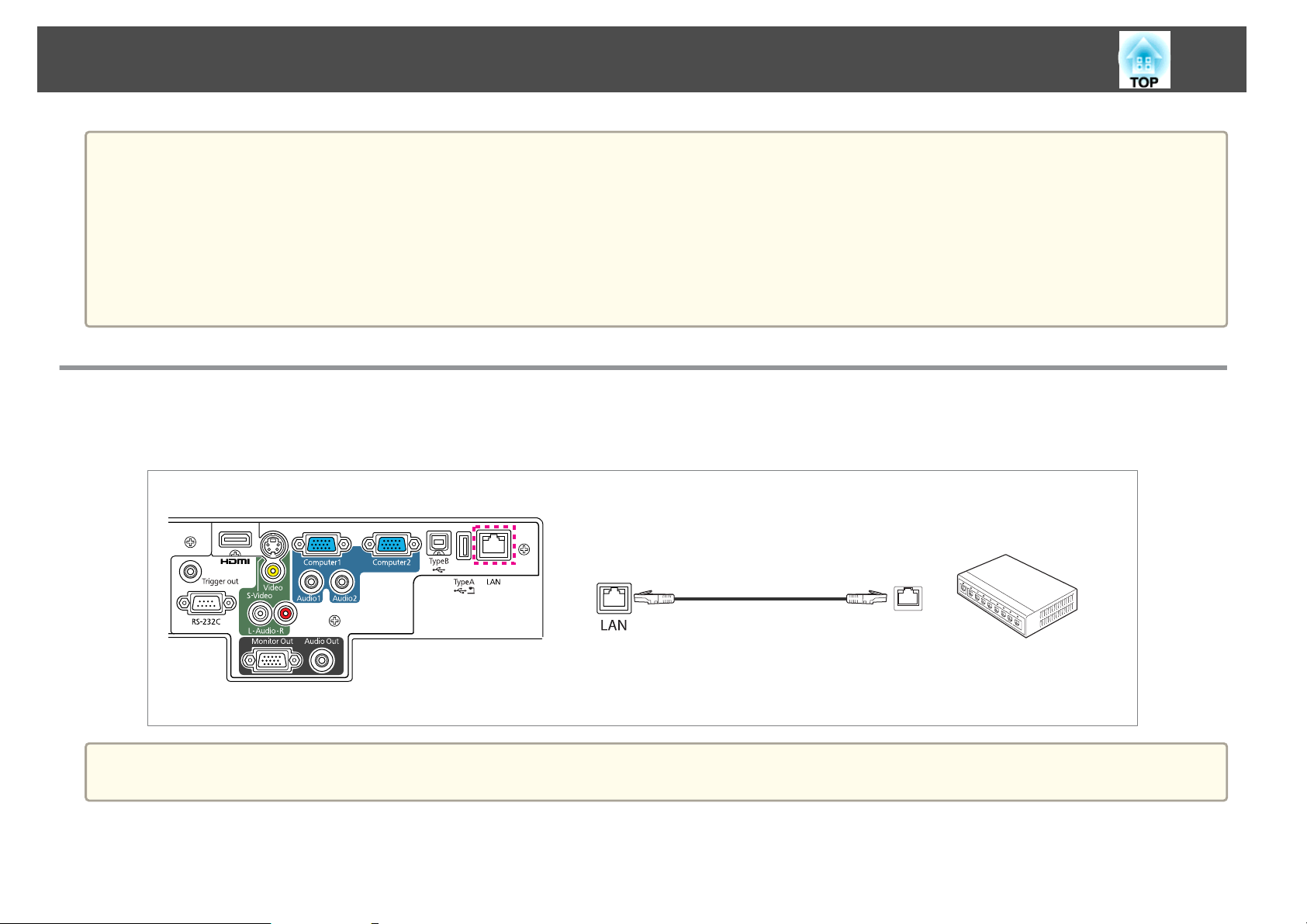
Conectarea echipamentului
• Dacă setaţi Mod standby la Comunicare act., puteţi efectua următoarea operaţie chiar dacă proiectorul este în modul standby.
a
- Redarea imaginilor pe un monitor extern
s Extins - Mod standby p.71
• Pe un monitor extern se pot reda numai semnalele RGB analogice de la portul Computer1. Nu puteţi transmite intrarea semnalelor de la alte porturi sau de la
alte semnale video pe componente.
• Calibrele de configurare a unor funcţii precum Keystone, meniul Configurare sau ecranele de ajutor nu sunt transmise către monitorul extern.
• Dacă mufa cablului audio este introdusă în portul Audio Out, semnalul audio nu se va mai auzi în difuzoarele interne ale proiectorului ci va fi redat de
dispozitivul extern.
Conectarea unui Cablu LAN
Conectaţi un port LAN de la hub-urile de reţea sau de la alt echipament la portul LAN al proiectorului printr-un cablu LAN 100BASE-TX sau 10BASE-T
disponibil în comerţ.
28
a
Pentru a preveni defectarea, utilizaţi un cablu de reţea blindat de categoria 5.
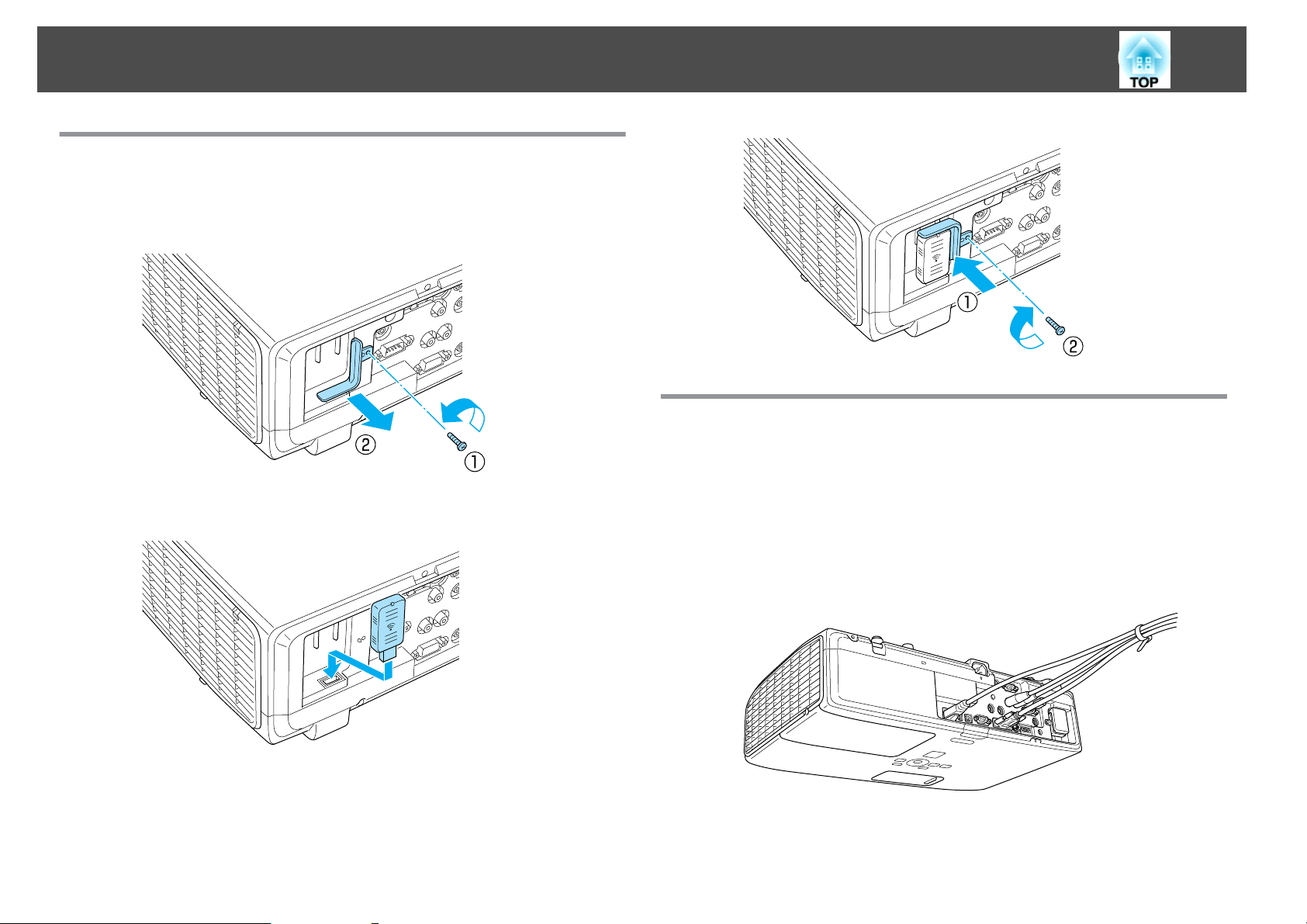
Conectarea echipamentului
Instalarea unităţii wireless LAN
29
a
b
Scoateţi şurubul de fixare a opritorului şi apoi scoateţi opritorul
unităţii LAN fără fir.
Montarea şi demontarea capacului de cablu
Prin montarea capacului cablului, cablurile dezordonate pot fi ascunse (în
figură este prezentat un proiector suspendat de tavan).
Instalaţi unitatea LAN wireless.
Montarea
Alăturaţi cablurile cu ajutorul unei benzi disponibile comercial.
a
c
Pentru a evita pierderea unităţii LAN fără fir, fixaţi opritorul
folosind şurubul de fixare al acestuia.
Aşezaţi capacul cablului la spatele proiectorului.
b
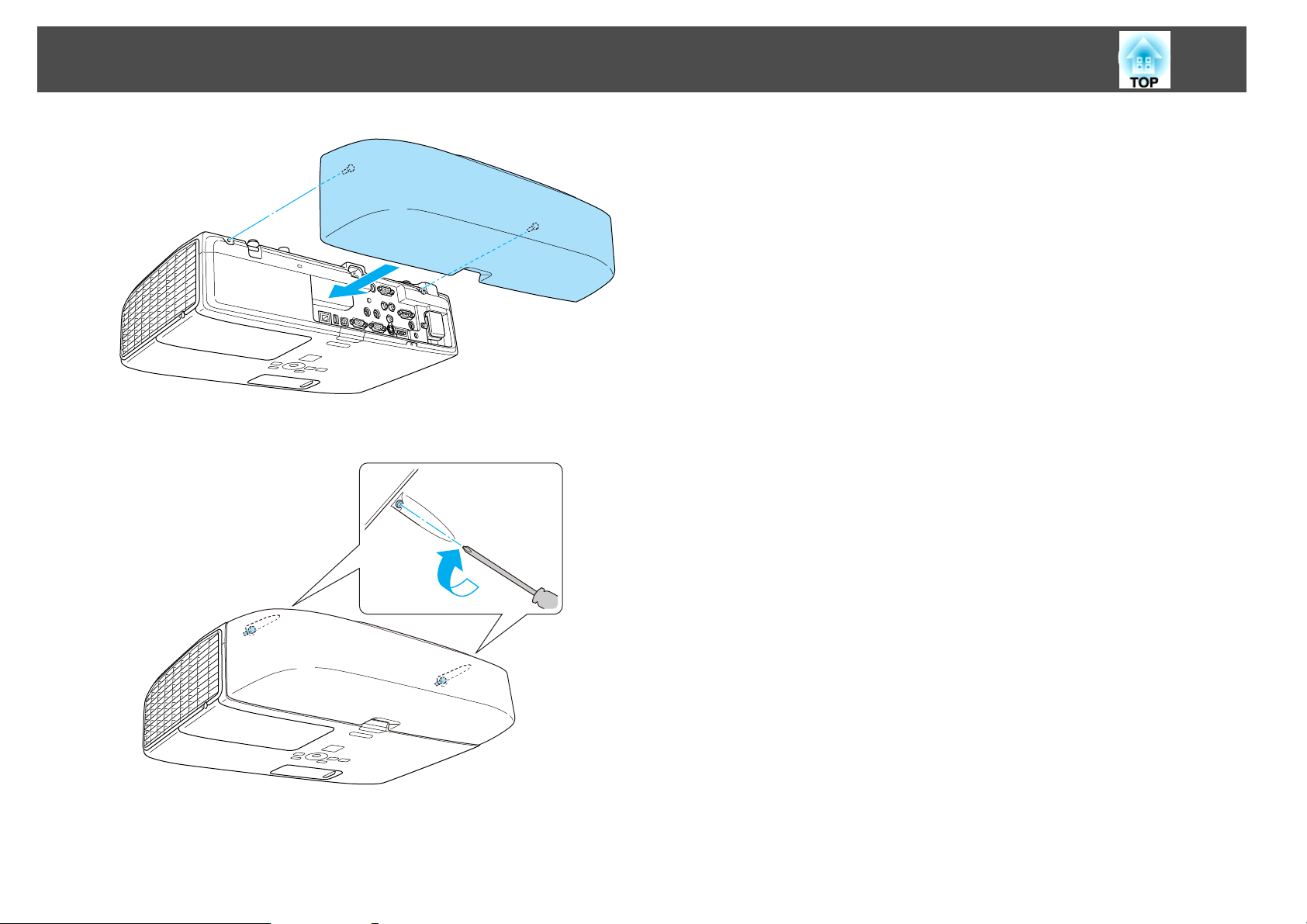
Conectarea echipamentului
30
c
Strângeţi cele două şuruburi ale capacului de cablu.
Demontarea
Slăbiţi cele două şuruburi ale capacului de cablu şi apoi scoateţi capacul.

Utilizarea de bază
Acest capitol explică modul de proiecţie şi de reglare a imaginilor.

Proiectarea Imaginilor
32
De la instalare la proiecţie
Această secţiune explică procedura pe care trebuie să o urmaţi pentru
conectarea proiectorului la calculator utilizând cablul pentru calculator
inclus şi pentru proiectarea imaginilor.
a
b
Conectaţi proiectorul la o priză electrică utilizând cablul de
alimentare.
Conectaţi proiectorul la calculator utilizând cablul pentru
calculator.
Metoda de modificare diferă în funcţie de calculatorul utilizat.
a
Dacă imaginea nu este proiectată, puteţi modifica imaginea proiectată
utilizând una din următoarele metode.
• Apăsaţi pe butonul [Source Search] de pe panoul de control sau de pe
telecomandă.
s
"Detectarea automată a semnalelor de intrare şi modificarea imaginii
proiectate (Căutare sursă)" p.33
• Apăsaţi pe butonul pentru portul ţintă de pe telecomandă.
s
"Comutarea la imaginea ţintă utilizând telecomanda" p.34
a
Consultaţi documentaţia furnizată odată cu calculatorul.
După proiectarea imaginii, reglaţi imaginea dacă este necesar.
s "Corectarea distorsiunilor trapezoidale" p.35
s "Corectarea focalizării" p.38
c
d
e
Porniţi proiectorul.
Porniţi calculatorul.
Modificaţi ieşirea ecranului calculatorului.
Când utilizaţi un laptop, trebuie să modificaţi ieşirea ecranului de la
calculator.
Ţineţi apăsată tasta Fn (tasta funcţională) şi apăsaţi pe tasta
b.

Proiectarea Imaginilor
33
Detectarea automată a semnalelor de intrare şi modificarea imaginii proiectate (Căutare sursă)
Apăsaţi pe butonul [Source Search] pentru a proiecta imagini de pe portul
care primeşte o imagine în prezent.
Deoarece se proiectează numai imagini de pe porturi care primesc o
imagine, puteţi proiecta rapid imaginea dorită.
Folosind telecomanda Folosind panoul de comandă
Când sunt conectate două sau mai multe echipamente, apăsaţi
butonul [Source Search] până când imaginea ţintă este proiectată.
Când echipamentul dumneavoastră video este conectat, porniţi redarea
înainte de a începe această operaţie.
a
Ecranul următor rămâne afişat numai când imaginea pe care
proiectorul o afişează în prezent este disponibilă sau atunci când nu se
găseşte niciun semnal de imagine. Puteţi selecta portul de intrare de la
care echipamentul pe care doriţi să îl folosiţi efectuează proiecţia. Dacă
nu se efectuează nicio operaţie timp de 10 secunde, ecranul se va
închide.

Proiectarea Imaginilor
Comutarea la imaginea ţintă utilizând telecomanda
Puteţi schimba direct imaginea ţintă apăsând următoarele butoane de la
telecomandă.
Telecomanda
De fiecare dată când este apăsat butonul, se realizează trecerea prin
A
următoarele imagini:
• Port Computer1
• Port Computer2
De fiecare dată când este apăsat butonul, se realizează trecerea prin
B
următoarele imagini:
• Port S-Video
• Portul Video
• Portul HDMI
Trece la următoarea imagine.
C
• Imaginile de la dispozitivul conectat la portul USB (TypeA)
Trece la imaginile proiectate cu EasyMP Network Projection. Când se
D
proiectează utilizând componenta opţională Quick Wireless Connection
USB Key, acest buton comută la imaginea respectivă.
34

Ajustarea imaginilor proiectate
35
Corectarea distorsiunilor trapezoidale
Puteţi corecta distorsiunile trapezoidale utilizând una din următoarele
metode.
• Corecţie T-H/V
Corectaţi manual distorsiunile de pe orizontală şi de pe verticală în mod
independent. Această funcţie vă permite să faceţi uşor corecţii.
• Quick Corner
Corectaţi manual cele patru colţuri în mod independent. Această funcţie
vă permite să faceţi corecţii tip trapez mai corecte.
Corecţie T-H/V
Corectaţi manual distorsiunile de pe orizontală şi de pe verticală în mod
independent.
Corectarea distorsiunilor trapezoidale pe verticală
Distorsiunile trapezoidale pe verticală pot fi corectate până la o înclinare pe
verticală a proiectorului de 30˚ faţă de ecran.
Apăsaţi pe butoanele [
][ ] de pe panoul de control.
a
Corectarea distorsiunilor trapezoidale pe orizontală
Distorsiunile trapezoidale pe orizontală pot fi corectate pentru o înclinare
faţă de orizontală a proiectorului de până la 30˚.
Când corectaţi distorsiuni trapezoidale, este posibil ca imaginea
proiectată să fie redusă.

Ajustarea imaginilor proiectate
Apăsaţi pe butoanele [ ][ ] de pe panoul de control.
36
Puteţi seta funcţia Corecţie T-H/V din meniul Configurare.
a
Quick Corner
Vă permite să corectaţi manual fiecare dintre cele patru colţuri ale imaginile
proiectate.
a
s Setări - Corecţie Trapez - Corecţie T-H/V p.70
Apăsaţi pe butonul [Menu] în timpul proiecţiei.
s
"Utilizarea meniului Configurare" p.64
Folosind telecomanda Folosind panoul de comandă
c
Selectaţi Quick Corner şi apoi apăsaţi pe butonul [Enter].
b
Selectaţi Corecţie Trapez din Setări.

Ajustarea imaginilor proiectate
37
d
Utilizând butoanele [ ], [ ], [ ] şi [ ] de pe
telecomandă sau butoanele [
de control, selectaţi colţul de corectat şi apoi apăsaţi pe
butonul [Enter].
], [ ], [ ] şi [ ] de pe panoul
e
Utilizând butoanele [ ], [ ], [ ] şi [ ] de pe
telecomandă sau butoanele [
de control, corectaţi poziţia colţului.
La apăsarea butonului [Enter], se afişează ecranul prezentat la pasul
4.
Dacă triunghiul din direcţia de poziţionare a formei devine gri, aşa
cum este indicat în imaginea de mai jos, înseamnă că rotirea formei
nu poate continua.
], [ ], [ ] şi [ ] de pe panoul
f
g
Repetaţi paşii 4 şi 5, după caz, pentru a regla restul colţurilor.
Când aţi terminat, apăsaţi pe butonul [Esc] pentru a ieşi din meniul
de corectare.
Deoarece Corecţie Trapez s-a modificat în Quick Corner, ecranul de
selecţie a colţurilor de la pasul 3 se afişează când apăsaţi pe
butoanele [
următoare. Modificaţi Corecţie Trapez în Corecţie T-H/V dacă
doriţi să executaţi corecţia pe orizontală şi pe verticală utilizând
butoanele [
s
Setări - Corecţie Trapez - Corecţie T-H/V p.70
], [ ], [ ] şi [ ] de pe panoul de control data
], [ ], [ ] şi [ ] de pe panoul de control.

Ajustarea imaginilor proiectate
38
Dacă butonul [Esc] este apăsat timp de aproximativ două
a
secunde în timpul corectării cu funcţia Quick Corner, se va afişa
următorul ecran.
Reset Quick Corner: Resetează rezultatul corecturilor efectuate
cu Quick Corner.
Com Corecţie T-oriz/vert: comută metoda de corectare
selectând Corecţie T-H/V.
s "Meniul Setări" p.70
Ajustarea dimensiunii imaginii
Rotiţi inelul de zoom pentru a ajusta dimensiunea imaginii proiectate.
Inelul de zoom se află sub capacul glisant.
Ajustarea poziţiei imaginii
Apăsaţi pe maneta piciorului pentru a extinde şi a retrage piciorul din faţă.
Puteţi ajusta poziţia imaginii înclinând proiectorul cu până la 10 grade.
Cu cât unghiul de înclinare este mai mare, cu atât este mai dificil de
a
focalizat. Instalaţi proiectorul în aşa fel încât să necesită numai o
înclinare la un unghi mic.
Corectarea focalizării
Puteţi regla focalizarea utilizând inelul de focalizare.
Inelul de focalizare se află sub capacul glisant.
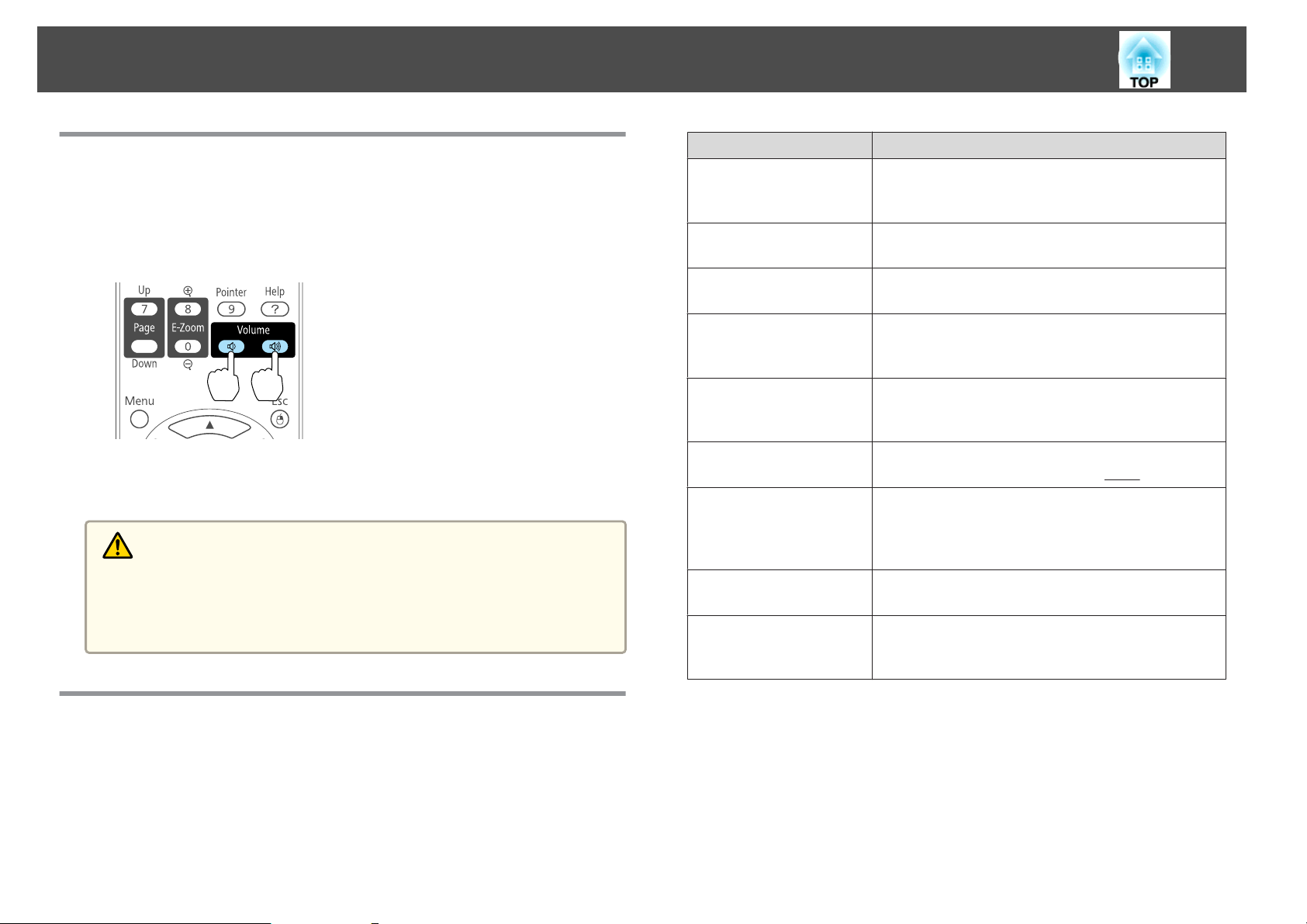
Ajustarea imaginilor proiectate
39
Ajustarea volumului
Puteţi ajusta volumul utilizând una din următoarele metode.
• Apăsaţi pe butoanele [Volume] de pe telecomandă pentru a ajusta
volumul.
Telecomanda
[a] Reduce volumul.
[b] Creşte volumul.
• Ajustaţi volumul din meniul Configurare.
s
Setări - Volum p.70
Atenţie
Nu porniţi proiectorul cu volumul ridicat.
Un volum ridicat care porneşte brusc poate cauza pierderea auzului. Reduceţi
întotdeauna volumul înainte de oprirea proiectorului şi creşteţi nivelul acestuia
gradual, după pornire.
Mod Aplicaţie
Dinamic
Prezentare
Teatru
*1
Foto
Sporturi
sRGB
Panou negru
Tablă albă
Personalizat
*2
Acest mod este ideal de utilizat în camerele
luminoase. Acesta este modul cel mai strălucitor şi
reproduce bine tonurile şi umbrele.
Acest mod este ideal pentru susţinerea de prezentări,
cu ajutorul materialelor color, în camere luminoase.
Este ideal pentru a viziona filme într-o cameră
neluminată. Oferă imaginii un aspect natural.
Ideal pentru proiectarea unor imagini statice precum
fotografiile, într-o cameră luminoasă. Imaginile sunt
vii şi contrastante.
Ideal pentru a urmări programele TV într-o cameră
luminoasă. Imaginile sunt strălucitoare şi pline de
viaţă.
Acest mod este ideal pentru redarea imaginilor în
conformitate cu standardul color
Chiar dacă proiecţia se face pe o tablă (neagră sau
verde), aceste setări oferă imaginilor dumneavoastră
o tentă naturală, la fel ca în cazul unei proiecţii pe
ecran.
Ideal pentru realizarea prezentărilor pe un panou
alb.
Selectaţi Personalizat dacă doriţi să ajustaţi setările
R, G, B, C, M şi Y din submeniul Ajustarea
culorilor din meniul Configurare.
sRGBg.
Selectarea calităţii de proiecţie (Selectarea Mod culoare)
Puteţi obţine imagini de calitate optimă prin selectarea setărilor care
corespund cel mai bine mediului în care faceţi proiecţia. Strălucirea imaginii
variază în funcţie de modul selectat.
*1 Această selecţie este disponibilă numai când semnalul de intrare este RGB sau
când sursa USB sau LAN.
*2 Această opţiune poate fi selectată când la intrare sunt preluate semnale video
pe componente, semnale S-video sau semnale video compozit.

Ajustarea imaginilor proiectate
40
De fiecare dată când apăsaţi pe butonul [Color Mode], numele Mod culoare
se afişează pe ecran, iar Mod culoare se modifică.
Telecomanda
Puteţi seta Mod culoare din meniul Configurare.
a
s Imagine - Mod culoare p.67
Setarea Diafragmă automată
Setând automat luminanţa în funcţie de luminozitatea imaginii afişate,
această funcţie vă permite să vă bucuraţi de imagini profunde şi bogate.
a
Apăsaţi pe butonul [Menu].
s
"Utilizarea meniului Configurare" p.64
Folosind telecomanda Folosind panoul de comandă
Selectaţi Diafragmă automată din Imagine.
b
c
d
Selectaţi Pornit.
Setarea este salvată pentru fiecare Mod culoare.
Apăsaţi pe butonul [Menu] pentru a termina procedura de setare.

Ajustarea imaginilor proiectate
41
Parametrul Diafragmă automată poate fi setat numai când Mod
a
culoare este Dinamic, Teatru sau Personalizat.
Modificarea formatului imaginii
Modificaţi Format imagineg dacă echipamentul video este conectat astfel
încât imaginile care au fost înregistrate în format digital video sau pe
discuri DVD pot fi vizualizate în format ecran lat de 16:9. Modificaţi
formatul imaginii când proiectaţi imagini de la calculator la dimensiune
completă.
Modurile de aspect disponibile diferă în funcţie de semnalul de imagine
proiectat în prezent.
Metodele de modificare şi tipurile de moduri de aspect sunt următoarele.
Metodele de modificare
De fiecare dată când apăsaţi pe butonul [Aspect], numele modului de aspect
se afişează pe ecran, iar formatul de imagine se modifică.
Telecomanda
Modificarea modului de aspect (numai pentru EB-D6155W)
Proiecţia imaginilor de la un echipament video sau de la portul HDMI
De fiecare dată când se apasă pe butonul [Aspect] de pe telecomandă,
modul de aspect se modifică în ordinea Normal sau Auto, 16:9, Plin,
Zoom şi Nativ.
Normal sau Auto
A
16:9
B
Plin
C
Zoom
D
Nativ
E
a
Proiecţia imaginilor de pe un calculator
În continuare sunt prezentate exemple de proiecţie pentru fiecare mod de
aspect.
Puteţi seta formatul de imagine din meniul Configurare.
s Semnal - Aspect p.68

Ajustarea imaginilor proiectate
42
Modul As-
pect
Normal/Auto*
16:9
Plin
Zoom
Semnal intrare
XGA 1024x768 (4:3) WXGA 1280x800 (16:10)
Dacă lipsesc porţiuni din imagine, setaţi setarea Rezoluţie la Lat sau
a
Normal din meniul Configurare, în funcţie de dimensiunea panoului
calculatorului.
s Semnal - Rezoluţie p.68
Modificarea modului de aspect (numai pentru EB-D6250/
EB-D6150)
Proiecţia imaginilor de la un echipament video
De fiecare dată când se apasă pe butonul [Aspect] de pe telecomandă,
modul de aspect se modifică în ordinea 4:3 şi 16:9.
Când se transmite un semnal de 720p/1080i şi modul de aspect este setat la
4:3, se aplică un zoom de 4:3 (se reduc marginile din stânga şi din dreapta
ale imaginii).
Nativ
* Este disponibil numai când sursa este HDMI.
4:3
A
16:9
B
Proiecţia imaginilor de la un port HDMI
De fiecare dată când se apasă pe butonul [Aspect] de pe telecomandă,
modul de aspect se modifică în ordinea Auto, 4:3 şi 16:9.

Ajustarea imaginilor proiectate
43
Auto
A
4:3
B
16:9
C
Proiecţia imaginilor de pe un calculator
La fiecare apăsare pe butonul [Aspect] de la telecomandă, modul aspect se
va schimba în următoarea ordine Normal sau Auto, 4:3 şi 16:9.
În continuare sunt prezentate exemple de proiecţie pentru fiecare mod de
aspect.
Modul As-
pect
Normal/Au-
*
to
XGA 1024x768 (4:3) WXGA 1280x800 (16:10)
Semnal intrare
Modul As-
pect
16:9
* Este disponibil numai când sursa este HDMI.
Dacă lipsesc porţiuni din imagine, setaţi setarea Rezoluţie la Lat sau
a
Normal din meniul Configurare, în funcţie de dimensiunea panoului
calculatorului.
s Semnal - Rezoluţie p.68
XGA 1024x768 (4:3) WXGA 1280x800 (16:10)
Semnal intrare
4:3

Funcţii utile
În acest capitol sunt prezentate sfaturi utile pentru realizarea prezentărilor şi funcţiile de securitate.

Funcţii de proiecţie
45
Proiectarea simultană a două imagini (Split Screen)
Un ecran Split Screen poate fi utilizat pentru a
diviza ecranul într-un ecran stânga (A) şi un
ecran dreapta (B) pe care se pot proiecta
simultan două imagini.
Surse de intrare pentru proiecţia Split Screen
combinaţia dintre sursele de intrare care pot fi proiectate pe ecranul din
stânga şi pe ecranul din dreapta sunt enumerate mai jos.
Calculator 1
Calculator 1
Calculator 2
Calculator 2
--
--
S-Video
Video HDMI USB LAN
Proiectarea pe un ecran Split Screen
Apăsaţi pe butonul [Split] de pe telecomandă în timp ce proiectorul
funcţionează.
Sursa de intrare selectată la deschiderea Split Screen va fi afişată pe ecranul
din stânga.
Imaginea primită de la sursa de intrare utilizată în combinaţia anterioară
Split Screen va fi afişată pe ecranul din dreapta.
De asemenea, split screen-ul poate fi pornit de la opţiunea Split Screen
a
din meniul Configurare.
s Setări - Split Screen p.70
S-Video
Video
HDMI
USB
LAN
--
--
-
--
--
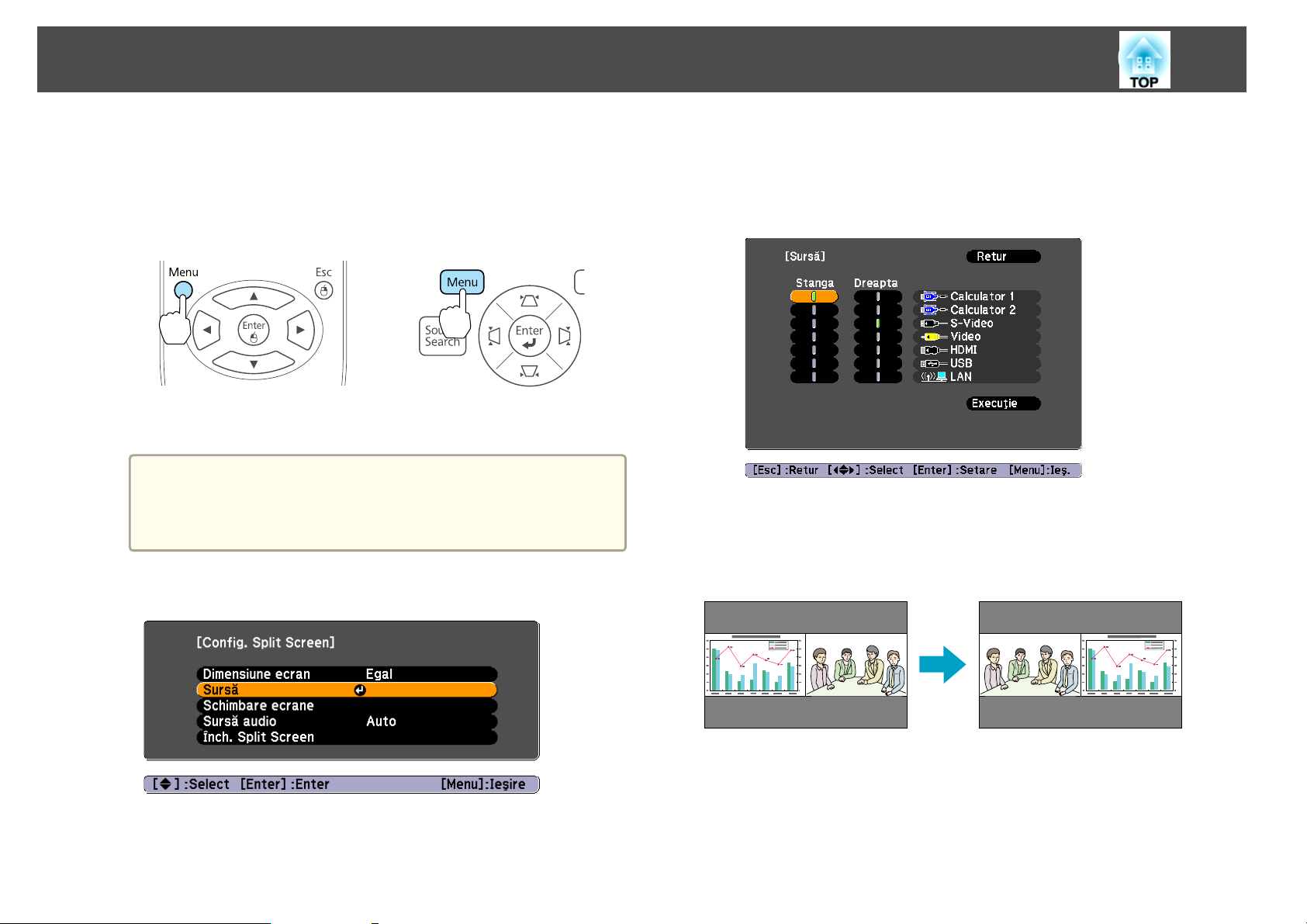
Funcţii de proiecţie
46
Modificarea imaginii proiectate
a
Apăsaţi pe butonul [Menu] în timpul unei proiecţii Split Screen.
s
"Utilizarea meniului Configurare" p.64
Utilizarea Telecomenzii Folosind panoul de control
Config. Split Screen este afişat pe ecran.
Ecranul Sursă (pasul 3) va fi afişat la apăsarea pe
a
Selectaţi Sursă.
butonul [Source Search] de pe telecomandă sau de pe panoul de
control, precum şi la apăsarea unui buton sursă de pe
telecomandă.
b
c
Selectaşi sursa pentru Stanga şi Dreapta.
Consultaţi combinaţiile de mai jos pentru sursele de intrare care pot
fi proiectate.
s
"Surse de intrare pentru proiecţia Split Screen" p.45
Selectaţi Execuţie şi apoi apăsaţi pe butonul [Enter].
d
Comutarea între ecranul din stânga şi cel din dreapta

Funcţii de proiecţie
47
a
b
Apăsaţi pe butonul [Menu] în timpul unei proiecţii Split Screen.
s
"Utilizarea meniului Configurare" p.64
Utilizarea Telecomenzii Folosind panoul de control
Selectaţi opţiunea Schimbare ecrane şi apoi apăsaţi pe
butonul [Enter].
Imaginea de pe ecranul din stânga va fi înlocuită cu cea de pe
ecranul din dreapta şi invers.
Comutarea între dimensiunea imaginii din stânga şi cea a imaginii din dreapta
a
Apăsaţi pe butonul [Menu] în timpul unei proiecţii Split Screen.
s
"Utilizarea meniului Configurare" p.64
Utilizarea Telecomenzii Folosind panoul de control
Selectaţi Dimensiune ecran.
b
c
Apăsaţi pe butonul [Menu] pentru a termina procedura de setare.
c
Selectaţi dimensiunea imaginii de afişat şi apăsaţi pe
butonul [Enter].

Funcţii de proiecţie
48
Schimbarea semnalului audio
Egal Mai mare la stg.
Mai mare la dr.
a
b
Apăsaţi pe butonul [Menu] în timpul unei proiecţii Split Screen.
s
"Utilizarea meniului Configurare" p.64
Utilizarea Telecomenzii Folosind panoul de control
Selectaţi Sursă audio.
d
a
Apăsaţi pe butonul [Menu] pentru a termina procedura de setare.
• Nu puteţi mări simultan imaginea din stânga şi cea din dreapta.
• Când o imagine este mărită, cealaltă se reduce.
• În funcţie de semnalele video de la intrare, este posibil ca imaginile
din stânga şi din dreapta să nu apară la aceeaşi dimensiune nici
chiar dacă este setată opţiunea Egal.
c
Selectaţi o ieşire audio şi apoi apăsaţi pe butonul [Enter].
Dacă opţiunea Auto este selectată, semnalul audio va fi redat de
ecranul cel mai mare.
Dacă dimensiunea ecranelor este aceeaşi, semnalul audio va fi redat
de ecranul din stânga.

Funcţii de proiecţie
Limitări referitoare la imagini
• Valorile implicite pentru meniul Imagine sunt aplicate imaginii de pe
ecranul din dreapta. Totuşi, setările pentru imaginea proiectată pe
ecranul din stânga se aplică imaginii de pe ecranul din dreapta pentru
opţiunile Mod culoare, Temp. Abs. Culoare şi Ajustarea culorilor.
• Funcţia Diafragmă automată nu poate fi utilizată.
s
"Meniul Imagine" p.67
49
d
Apăsaţi pe butonul [Menu] pentru a termina procedura de setare.
Părăsirea vizualizării Split Screen
Efectuaţi una dintre operaţiile de mai jos pentru a părăsi vizualizarea Split
Screen.
• Apăsaţi pe butonul [Split] de pe telecomandă.
• Selectaţi Înch. Split Screen din Config. Split Screen, apoi apăsaţi pe
butonul [Enter].
• Apăsaţi pe butonul [Esc] de pe telecomandă sau de pe panoul de
comandă.
Restricţii pe durata proiecţiei în sistem Split Screen
Restricţii de operare
Următoarele operaţii nu pot fi efectuate în timpul proiecţiei Split Screen.
• Setarea meniului de configurare
• E-Zoom
• Schimbarea modului aspect
• Operaţii utilizând butonul [User] de pe telecomandă
• Ajutorul poate fi afişat numai când nu se preiau la intrare semnale de
imagine sau când este afişată o notificare de eroare sau de avertizare.
• Logoul utilizatorului nu este afişat.
Ascunderea termporară a imaginii şi a sunetului
(A/V Mute)
Puteţi utiliza acest buton atunci când doriţi să concentraţi atenţia
auditoriului către ceea ce aveţi de spus sau dacă nu doriţi să prezentaţi
unele detalii, de exemplu atunci când treceţi de la un fişier la altul în cazul
unei prezentări proiectate de pe un calculator.
De fiecare dată când apăsaţi pe butonul [A/V Mute], funcţia A/V Mute se
activează sau se dezactivează.
Telecomanda

Funcţii de proiecţie
50
• Dacă folosiţi această funcţie când proiectaţi imagini în mişcare,
a
imaginea şi sunetul vor fi transmise în continuare de către sursă şi
nu vă puteţi întoarce la punctul în care funcţia A/V Mute a fost
activată.
• Puteţi selecta ecranul afişat când se apasă pe butonul [A/V Mute] în
meniul Configurare.
Extins - Ecran - A/V Mute p.71
s
• Becul este in continuare aprins în modul A/V Mute, astfel numărul
de ore de funcţionare a lămpii continuă să crească.
Îngheţarea imaginii (Îngheţ)
Când este activată funcţia Îngheţ pentru imagini în mişcare, imaginea
blocată continuă să se proiecteze, astfel încât dumneavoastră să proiectaţi o
imagine animată cadru cu cadru ca în cazul unei imagini statice. De
asemenea, puteţi efectua operaţii precum schimbarea fişierelor în timpul
prezentării de pe un calculator fără a proiecta imagini dacă funcţia Îngheţ a
fost deja activată.
De fiecare dată când apăsaţi pe butonul [Freeze], funcţia Îngheţ se activează
sau se dezactivează.
• Semnalul audio nu se opreşte.
a
• Pentru imaginile în mişcare, imaginea continuă să fie redată în timp
ce redarea pe ecran este blocată, de aceea nu este posibilă revenirea
la proiecţie din momentul anterior blocării.
• Dacă se apasă butonul [Freeze] în timp ce se afişează meniul
Configurare sau ecranul Ajutor, meniul sau ecranul Ajutor se
închide.
• Îngheţ funcţionează chiar dacă este folosită funcţia E-Zoom.
Funcţia indicator (Pointer)
Vă permite să deplasaţi pictograma Pointer pe imaginea proiectată şi vă
ajută să atrageţi atenţia asupra zonei la care vă referiţi.
Telecomanda
a
Afişaţi Pointer-ul.
De fiecare dată când apăsaţi pe butonul [Pointer], indicatorul apare
sau dispare.
Telecomanda

Funcţii de proiecţie
51
b
Deplasaţi pictograma Pointer ( ).
Telecomanda
Când se apasă împreună cu butoanele adiacente [ ], [ ],
[
] şi [ ], indicatorul se poate deplasa pe diagonală.
Puteţi utiliza funcţia Formă pointer pentru a seta forma
a
pictogramei de indicator.
Setări - Formă pointer p.70
s
Mărirea unei porţiuni din imagine (E-Zoom)
Această funcţie este utilă dacă doriţi să măriţi imaginile pentru a le putea
vedea în detaliu, de exemplu graficele sau tabelele.
Porniţi E-Zoom.
a
z
Apăsaţi pe butonul [
Telecomanda
] pentru a afişa Crucea ( ).

Funcţii de proiecţie
52
b
c
Mutaţi Crucea ( ) în zona imaginii pe care doriţi să o măriţi.
Telecomanda
Când se apasă împreună cu butoanele adiacente [ ], [ ],
[
] şi [ ], indicatorul se poate deplasa pe diagonală.
Mărirea.
Telecomanda
Butonul [z]: Extinde zona de fiecare
dată când se apasă. Puteţi face operaţia
de mărire mai rapid ţinând apăsat
butonul.
Butonul [x]: Reduce imaginile care au
fost mărite.
Butonul [Esc]: Revocă funcţia
E-Zoom.
• Raportul de mărire este afişat pe ecran. Zona selectată poate fi
a
mărită de 1 până la 4 ori în 25 de paşi progresivi.
• În timpul proiecţiei mărite, apăsaţi pe butoanele [
],
Utilizarea telecomenzii pentru a opera indicatorul
mouse-ului (Mouse fără fir)
Când portul USB de pe calculator şi portul USB (TypeB) de pe proiector
sunt conectate cu cablul USB disponibil în comerţ, puteţi utiliza
telecomanda pentru a controla cursorul mouse-ului de pe calculator.
Acest lucru este posibil la proiectarea imaginilor de la un calculator conectat
la porturile Computer1, Computer2 sau HDMI.
Următoarele sisteme de operare sunt compatibile cu funcţia Mouse fără
fir.
Windows Mac OS
SO
Este posibil să nu puteţi utiliza funcţia Mouse fără fir sub anumite versiuni ale
sistemelor de operare.
Windows 98
Windows 98SE
Windows Me
Windows 2000
Windows XP
Windows Vista
Windows 7
Mac OS X 10.3.x
Mac OS X 10.4.x
Mac OS X 10.5.x
Mac OS X 10.6.x
[
], [ ] şi [ ] pentru a derula imaginea.

Funcţii de proiecţie
53
Odată ce conexiunea a fost făcută, cursorul mausului poate fi acţionat
astfel.
Deplasarea cursorului mausului
Butoanele[ ][ ][ ][ ]:
Mută indicatorul mouse-ului.
Clicuri cu mausul
Butonul [Enter]: Clic stânga. Apăsaţi rapid
de două ori pentru dublu clic.
Butonul [Esc]: Clic dreapta.
Glisare şi fixare
În timp ce ţineţi apăsat butonul [Enter],
apăsaţi pe butoanele [
], [ ],
• Când se apasă împreună cu butoanele adiacente [ ],
a
[
• Dacă butoanele mausului sunt definite invers pe calculator,
funcţionarea butoanelor de la telecomandă va fi şi ea inversată.
• Funcţia Mouse fără fir nu poate fi utilizată în timp ce următoarele
funcţii sunt utilizate.
- În timp ce se afişează meniul Configurare
- În timp ce se afişează un meniu de ajutor
- În timp ce este utilizată funcţia E-Zoom
- În timp ce se efectuează captura unei sigle a utilizatorului
- În timp ce este utilizată o funcţie cursor
- În timp ce se reglează volumul sunetului
- Când se afişează un model de test
- În timp ce este setat Mod culoare
- În timp ce este afişat numele Mod culoare
- În timp ce este afişată denumirea sursei
- În timp ce este comutată sursa de intrare
- În timp mesajul Message Broadcasting este afişat
], [ ] şi [ ], indicatorul se poate deplasa pe diagonală.
Setarea ID-ului şi utilizarea telecomenzii
Cu o pagină mai sus/jos
] şi [ ].
[
Eliberaţi butonul [Enter] pentru a fixa
obiectul în locul dorit.
Butonul [Up]: Mută la pagina anterioară.
Butonul [Down]: Mută la pagina următoare.
Când se setează un ID pentru proiector şi telecomandă, puteţi utiliza
telecomanda pentru a opera numai proiectorul cu un ID potrivit. Acest
lucru este util pentru gestionarea mai multor proiectoare.
Puteţi defini un ID pentru proiector în intervalul „1“ - „9“. Valoarea
implicită este Oprit.

Funcţii de proiecţie
54
Puteţi defini un ID pentru telecomandă în intervalul „0“ - „9“. Valoarea
implicită este „0”. Tabelul următor afişează combinaţiile posibile de ID
Proiector şi ID telecomandă.
Funcţio-
nare
Posibil
Posibil
Posibil
Combinaţii Descrieri
ID Proiector: 1 ID-ul proiectorului şi cel al
telecomenzii sunt identice.
Prin urmare, puteţi acţiona
ID telecomandă: 1
ID Proiector: Oprit Când ID Proiector este Oprit,
ID telecomandă: 1
ID Proiector: 1 Dacă valoarea ID a
ID telecomandă: 0
proiectorul cu ajutorul
telecomenzii.
puteţi opera cu telecomanda,
indiferent de setarea ID-ului
telecomenzii.
telecomenzii este setată pe
valoarea „0”, puteţi folosi
telecomanda indiferent de
setarea ID a proiectorului.
Setarea ID-ului proiectorului
a
Apăsaţi pe butonul [Menu] în timpul proiecţiei.
s
"Utilizarea meniului Configurare" p.64
Utilizarea Telecomenzii Folosind panoul de control
Selectaţi ID Proiector din meniul Extins.
b
Nu este
posibil
ID Proiector: 1 ID Proiector şi ID
telecomandă nu se potrivesc,
de aceea nu puteţi opera
ID telecomandă: 3
proiectorul cu telecomanda.
c
Alegeţi identificatorul ID pe care doriţi să îl definiţi şi apăsaţi
butonul [Enter].

Funcţii de proiecţie
55
d
Apăsaţi pe butonul [Menu] pentru a termina procedura de setare.
Setarea ID-ului telecomenzii
Setaţi ID-ul telecomenzii de fiecare dată când porniţi proiectorul. Atunci
când proiectorul este pornit, ID-ul telecomenzii este setat la valoarea "0"
(adică puteţi opera proiectorul cu ajutorul telecomenzii, indiferent de ID-ul
proiectorului).
a
Îndreptaţi telecomanda spre receptorul pentru telecomandă al
proiectorului pe care doriţi să îl utilizaţi şi apăsaţi pe butonul [ID]
de pe telecomandă.
Când apăsaţi pe butonul ID, pe ecranul de proiecţie se afişează ID-ul
actual al proiectorului. Şi va dispărea după trei secunde.
Telecomanda
b
În timp ce menţineţi apăsat butonul [ID], apăsaţi pe butonul
numeric care corespunde ID-ului proiectorului pe care doriţi să îl
utilizaţi.
După efectuarea acestei setări, proiectorul care poate fi folosit cu ajutorul
telecomenzii este restricţionat.
Atunci când opriţi proiectorul, ID-ul telecomenzii este reiniţializat la
a
valoarea "0" (adică puteţi opera proiectorul utilizând telecomanda,
indiferent de ID-ul proiectorului).
Corectarea culorilor când se proiectează de la mai multe proiectoare
Când mai multe proiectoare sunt aliniate şi proiectează imagini, puteţi
corecta strălucirea şi tonul de culoare pentru fiecare imagine de proiector
utilizând ajustarea de culoare multi-ecran, astfel încât culorile imaginilor de
la fiecare proiector să se potrivească.
a
În unele cazuri, este posibil ca strălucirea şi tonul culorii să nu se
potrivească integral, chiar şi după corectare.

Funcţii de proiecţie
Rezumatul procedurii de corectare
Când sunt configurate mai multe proiectoare şi trebuie să efectuaţi unele
corecţii, respectaţi următoarea procedură pentru a corecta proiectoarele pe
rând.
1. Setaţi ID-ul proiectorului şi cel al telecomenzii.
Setaţi un ID de proiector pentru proiectorul ţintă şi apoi setaţi acelaşi ID
pentru telecomandă, astfel încât să limitaţi funcţionarea la un singur proiector
ţintă.
s "Setarea ID-ului şi utilizarea telecomenzii" p.53
2. Corectaţi diferenţa de culoare.
Puteţi efectua corecţia de culoare în timp ce proiectaţi de la mai multe
proiectoare. Puteţi regla de la negru la alb în cinci etape, numite niveluri, de
la 1 la 5 şi în fiecare dintre aceste 5 niveluri puteţi regla următoarele două
puncte.
• Corectarea strălucirii
Puteţi corecta strălucirea imaginilor pentru a le egaliza pe toate.
• Corectarea culorilor
Puteţi corecta culorile imaginilor, astfel încât acestea să se potri‐
vească.
Corectarea
După configurarea proiectoarelor, corectaţi strălucirea şi tonul pentru
fiecare proiector pentru a reduce diferenţele.
a
Apăsaţi pe butonul [Menu].
s
"Utilizarea meniului Configurare" p.64
Selectaţi Multi-ecran din meniul Extins.
b
56
Selectaţi nivelul care trebuie corectat din „Nivel de ajustare“.
c
• De fiecare dată când este selectat un nivel, este afişat modelul
nivelului selectat.
• Puteţi începe corectarea cu orice nivel, în general puteţi obţine
imagini mai închise sau mai deschise corectând de la 1 către 5
sau de la 5 către 1.
Corectaţi strălucirea cu funcţia Corect. luminozit.
d
• Dacă selectaţi Nivel 5 toate imaginile vor fi ajustate la cea mai
întunecată imagine proiectată de proiectoare.
• Dacă selectaţi Nivel 1, toate imaginile se ajustează la cea mai
strălucitoare imagine proiectată de mai multe proiectoare.
• Dacă selectaţi una din valorile de la Nivel 2 la Nivel 4, toate
imaginile se ajustează la imaginea cu strălucire medie proiectată
de mai multe proiectoare.
• Deoarece la fiecare apăsare a butonului [Enter] imaginea afişată se
schimbă între afişarea şablonului şi imaginea curentă, aveţi
posibilitatea de a verifica rezultatele corecturilor şi de a face
corecţii ale imaginii propriu-zise.

Funcţii de proiecţie
57
e
f
g
Corectaţi setările pentru Corect Culoare (G/R) şi Corect Culoare
(B/Y).
Repetaţi paşii de la 3 la 5 până la terminarea corecţiilor.
Când toate corecţiile s-au finalizat, apăsaţi pe butonul [Menu]
pentru a finaliza efectuarea setărilor.
Salvarea unui logo utilizator
Puteţi salva imaginea proiectată în prezent pe ecran ca Logo utilizator.
După salvarea siglei de utilizator, aceasta nu mai poate fi schimbată
a
a
înapoi în sigla iniţială.
Proiectaţi imaginea pe care doriţi să o salvaţi ca logo de utilizator,
apoi apăsaţi butonul [Menu].
s
"Utilizarea meniului Configurare" p.64
Folosind telecomanda Folosind panoul de comandă
Selectaţi Logo utilizator din meniul Extins.
b

Funcţii de proiecţie
58
c
d
• Atunci când pentru parametrul Protej.logo utilizator din
a
Când se afişează mesajul "Alegeţi această imagine ca Logo
utilizator?", selectaţi Da.
a
Deplasaţi dreptunghiul pentru a selecta acea parte din imagine,
care va fi utilizat ca logo utilizator.
Puteţi efectua aceleaşi operaţii din panoul de control de pe proiector.
Protejat de parolă este selectată opţiunea Pornit, pe ecran
este afişat un mesaj, iar sigla utilizatorului nu poate fi
modificată. Puteţi face modificări numai după ce aţi selectat
pentru Protej.logo utilizator opţiunea Oprit.
s "Administrarea utilizatorilor (Protejat de parolă)" p.59
• Dacă opţiunea Logo utilizator este selectată în timp ce una
din funcţiile Corecţie Trapez, E-Zoom, or Aspect este
executată, executarea funcţiei respective va fi anulată.
Dacă apăsaţi butonul [Enter] de pe telecomandă sau de pe
panoul de control, este posibil ca dimensiunea ecranului să se
modifice în funcţie de semnal, pentru a fi compatibilă cu
rezoluţia actuală a semnalului de imagine.
Telecomanda
e
f
g
Când apăsaţi pe butonul [Enter] şi se afişează mesajul "Selectaţi
această imagine?", selectaţi Da.
Selectaţi gradul de detaliere din ecranul cu setări pentru
panoramare.
Când este afişat mesajul "Salvaţi această imagine ca Logo
utilizator?", selectaţi Da.
Imaginea este salvată. După ce imaginea a fost salvată, este afişat
mesajul "Finalizat."
• În momentul salvării logo-ului utilizator, vechiul logo
a
utilizator va fi şters.
• Salvarea logoului de utilizator poate dura aproximativ 15
secunde. Nu utilizaţi proiectorul sau echipamentele conectate
în timp ce se salvează, deoarece pot apărea defecţiuni.
a
Puteţi salva la o dimensiune de 400x300 de puncte.

Funcţii de Securitate
59
Proiectorul are următoarele funcţii avansate de securitate.
• Protejat de parolă
Puteţi restricţiona accesul la proiector.
• Blocare funcţionare
Puteţi utiliza această funcţie pentru a evita schimbarea setărilor
proiectorului fără permisiune.
s
"Restricţionarea funcţionării (Blocare funcţionare)" p.61
• Blocare antifurt
Proiectorul este echipat cu următorul dispozitiv de securitate antifurt.
s
"Blocare antifurt" p.62
Administrarea utilizatorilor (Protejat de parolă)
Când este activată funcţia Protejat de parolă, persoanele care nu cunosc
parola nu pot utiliza proiectorul pentru a proiecta imagini, chiar dacă acesta
este pornit. Mai mult, nu se poate modifica sigla utilizatorului care apare la
deschiderea proiectorului. Această funcţie acţionează ca un dispozitiv
antifurt, deoarece proiectorul nu poate fi utilizat în cazul unui furt. La data
achiziţionării produsului, funcţia Protejat de parolă nu este activată.
• Protej.logo utilizator
Chiar dacă cineva încearcă să schimbe logoul utilizatorului setat de
proprietarul proiectorului, acesta nu poate fi schimbat. Când pentru
funcţia Protej.logo utilizator este selectată opţiunea Pornit, este interzis
să efectuaţi următoarele modificări pentru Logo utilizator.
• Capturarea unui Logo utilizator
• Setarea opţiunilor Fundal Ecran, Ecran pornire sau A/V Mute
din meniul Ecran
s
Extins - Ecran p.71
• Protecţie reţea
Când Protecţie reţea se setează la Pornit, modificarea setărilor pentru
Reţea este interzisă.
s
"Meniul Reţea" p.73
Definirea Protejat de parolă
Utilizaţi următoarea procedură pentru a defini funcţia „Protejat de parolă”.
a
În timpul proiecţiei, menţineţi apăsat butonul [Freeze] timp de
aproximativ cinci secunde.
Este afişat meniul pentru definirea Protejat de parolă.
Tipuri de Protejat de parolă
În funcţie de modul de utilizare al proiectorului, pot fi efectuate
următoarele trei setări de protecţie prin parolă.
• Protecţie la pornire
Când Protecţie la pornire este Pornit, trebuie să introduceţi o parolă
prestabilită după conectarea proiectorului la sursa de alimentare şi după
pornirea acestuia (această procedură se aplică şi în cazul funcţiei Pornire
directă). Dacă parola introdusă este incorectă, proiectorul nu va porni.
Telecomanda

Funcţii de Securitate
60
b
• Dacă Protejat de parolă este deja activată, trebuie să
a
Selectaţi tipul dorit de protecţie prin parolă, iar apoi apăsaţi pe
butonul [Enter].
introduceţi parola.
Dacă valoarea pentru Parolă este introdusă corect, este afişat
meniul de setare pentru Protejat de parolă.
s "Introducerea parolei" p.60
• După definirea parolei, lipiţi eticheta cu mesajul într-un loc
vizibil pe proiector, pentru a preveni riscul ca aparatul să fie
furat.
(3) În timp ce ţineţi apăsată tasta [Num], introduceţi un număr format din
patru cifre folosind butoanele numerice. Numărul introdus este afişat ca
"* * * *". Când aţi introdus numărul format din patru cifre, este afişat
ecranul de confirmare.
Telecomanda
(4) Reintroduceţi parola.
Este afişat mesajul "Parolă acceptată."
Dacă reintroduceţi parola incorect, este afişat un mesaj care vă cere să
reintroduceţi parola.
Introducerea parolei
Când ecranul pentru introducerea parolei a fost afişat, introduceţi parola
utilizând butoanele numerice ale telecomenzii.
c
d
În timp ce ţineţi apăsat butonul [Num], introduceţi parola apăsând pe
butoanele numerice.
Selectaţi Pornit şi apoi apăsaţi butonul [Enter].
Apăsaţi pe butonul [Esc], ecranul afişat în pasul 2 se afişează din
nou.
Definiţi parola.
(1) Selectaţi Parolă şi apoi apăsaţi butonul [Enter].
(2) Atunci când se afişează mesajul "Schimbaţi parola?", selectaţi Da şi apoi
apăsaţi pe butonul [Enter]. Parola implicită este setată la valoarea "0000".
Schimbaţi această parolă cu parola dorită. Dacă selectaţi Nu, ecranul
afişat la pasul 2 va fi afişat din nou.

Funcţii de Securitate
61
Când introduceţi parola corectă, funcţia Protejat de parolă se eliberează
temporar.
Atenţie
• Dacă s-a introdus de trei ori consecutiv o parolă incorectă, pe ecran se
afişează timp de cinci minute mesajul "Funcţionarea proiectorului va fi
blocată." şi apoi proiectorul comută la modul de veghe. Dacă acest lucru se
întâmplă, deconectaţi cablul de alimentare din priza de curent electric, apoi
reintroduceţi-l şi reporniţi proiectorul. Proiectorul va afişa din nou ecranul
pentru introducerea parolei pentru a putea introduce parola corectă.
• Dacă aţi uitat parola, notaţi "Solicitaţi codul: xxxxx", număr care apare pe
ecran şi contactaţi cea mai apropiată adresă pe care o găsiţi în Lista
persoanelor de contact pentru proiectorul Epson.
s Lista persoanelor de contact pentru proiectorul Epson
• Dacă veţi continua să repetaţi această operaţie şi veţi introduce de trei ori
parola greşită, următorul mesaj este afişat şi proiectorul nu va mai accepta să
introduceţi alte parole. "Funcţionarea proiectorului va fi blocată." "Contactaţi
Epson după cum se arată în documentaţia dvs."
s Lista persoanelor de contact pentru proiectorul Epson
limitaţi utilizarea butoanelor. Proiectorul poate fi operat folosind
telecomanda.
a
Apăsaţi pe butonul [Menu] în timpul proiecţiei.
s
"Utilizarea meniului Configurare" p.64
Utilizarea Telecomenzii Folosind panoul de control
Selectaţi Blocare funcţionare din meniul Setări.
b
Restricţionarea funcţionării (Blocare funcţionare)
Pentru a bloca butoanele funcţionale de pe panoul de control executaţi una
din următoarele operaţiuni.
• Blocare totală
Toate butoanele panoului de comandă sunt blocate. De la panoul de
comandă nu veţi putea efectua nicio operaţie, inclusiv deschiderea sau
închiderea aparatului.
• Blocare parţială
Toate butoanele de pe panoul de control, cu excepţia butonului [
blocate.
Această funcţie este utilă la evenimente sau spectacole când doriţi să
dezactivaţi toate butoanele în timpul proiecţiei, sau la şcoli unde doriţi să
t
], sunt
c
În funcţie de scopul dumneavoastră selectaţi fie opţiunea Blocare
totală sau Blocare parţială.

Funcţii de Securitate
d
Selectaţi Da atunci când mesajul de confirmare este afişat.
Butoanele panoului de comandă sunt blocate în funcţie de setarea
aleasă.
Puteţi debloca panoul de comandă prin una din următoarele
a
metode.
• Selectaţi Oprit din Blocare funcţionare.
Setări - Blocare funcţionare p.70
s
• Ţineţi apăsat butonul [Enter] de pe panoul de comandă timp
de aproximativ şapte secunde; se va afişa un mesaj şi panoul
va fi deblocat.
Blocare antifurt
Proiectorul este echipat cu următoarele tipuri de dispozitive antifurt de
securitate.
• Slot de securitate
Slotul de securitate este compatibil cu sistemul Microsaver Security produs
de Kensington.
Consultaţi secţiunea următoare pentru mai multe detalii despre sistemul
Microsaver Security System.
s
http://www.kensington.com/
• Punct de instalare a cablului de securitate
Puteţi introduce un fir de blocare din comerţ prin punctul de instalare
pentru a securiza proiectorul de un birou sau de un stâlp.
Instalarea firului de blocare
Treceţi firul de blocare prin punctul de instalare.
Pentru instrucţiuni despre folosirea firului de blocare consultaţi
documentaţia acestuia.
62

Meniul Configurare
Acest capitol explică modul de utilizare a meniului Configurare şi a funcţiilor acestuia.

Utilizarea meniului Configurare
64
Această secţiune explică modul de utilizare a meniului Configurare.
Deşi următoarea explicaţie este aferentă utilizării telecomenzii ca un
exemplu, puteţi efectua aceleaşi operaţii de la panoul de control. Verificaţi
ghidul din acest meniu pentru butoanele disponibile şi funcţiile acestora.
Afişaţi ecranul meniului Configurare.
a
Selectaţi un element din meniul superior.
b
c
Selectaţi un element din submeniu.
Modificaţi setări.
d
e
Apăsaţi pe butonul [Menu] pentru a finaliza efectuarea setărilor.

Lista cu Funcţii
65
Tabelul meniului Configurare
Elementele care pot fi setate diferă în funcţie de modelul utilizat şi de sursa
şi semnalul de imagine proiectate.
Nume meniu supe-
rior
Meniul Imagine
s p.67
Meniul Semnal
s p.68
Nume submeniu Valori de setare
Mod culoare Dinamic, Prezentare, Teatru,
Foto, sRGB, Panou negru, Tablă
albă şi Personalizat
Strălucire -24 - 24
Contrast -24 - 24
Saturare culoare -32 - 32
Tentă -32 - 32
Claritate -5 - 5
Temp. Abs. Culoare De la 5000K la 10000K
Ajustarea culorilor Roşu: de la -16 la 16
Verde: de la -16 la 16
Albastru: de la -16 la 16
R: de la -64 la 64
G: de la -64 la 64
B: de la -64 la 64
C: de la -64 la 64
M: de la -64 la 64
Y: de la -64 la 64
Diafragmă automată Pornit şi Oprit
Config. automată Pornit şi Oprit
Rezoluţie Auto, Lat şi Normal
Urmărire Diferă în funcţie de semnalul de
intrare.
Sincro. 0 - 31
Nume meniu supe-
rior
Meniul Setări
s p.70
Meniul Extins
s p.71
Nume submeniu Valori de setare
Poziţie Sus, Jos, Stanga şi Dreapta
Progresiv Oprit, Video şi Film/Auto
Reducere zgomot Oprit, NR1 şi NR2
Interval video HDMI Auto, Normal şi Expandat
Semnal intrare Auto, RGB şi Componentă
Semnal video Auto, NTSC, NTSC4.43, PAL,
M-PAL, N-PAL, PAL60 şi
SECAM
Aspect Normal, Auto, 4:3, 16:9, Plin,
Zoom şi Nativ
Baleiaj în exces Auto, Oprit, 4% şi 8%
Corecţie Trapez Corecţie T-H/V şi Quick Corner
Split Screen -
Blocare funcţionare Blocare totală, Blocare parţială şi
Oprit
Formă pointer Pointer 1, Pointer 2, Pointer 3
Consum energie Normal şi ECO
Volum 0 - 20
Receptor dist. Faţă/Spate, Faţă, Spate şi Oprit
Buton utilizator Consum energie, Informaţii,
Progresiv, Şablon de test,
Multi-ecran şi Rezoluţie
Şablon de test -
Ecran Mesaje, Fundal Ecran, Ecran
pornire şi A/V Mute
Logo utilizator -
Proiecţie Faţă, Faţă/Plafon, Spate şi
Spate/Plafon

Lista cu Funcţii
66
Nume meniu supe-
rior
Meniul Reţea
s p.73
Nume submeniu Valori de setare
Funcţionare Pornire directă, Mod inactivare,
Timp mod inact., Ieşire de
declanşare şi Mod altitudine
mare
Mod standby Comunicare act. şi Comunicare
dez.
Setare filtru aer Alarmă curăţare, Timp Alarmă
curăţare
ID Proiector Oprit şi de la 1 la 9
Multi-ecran Nivel de ajustare, Corect.
luminozit., Corect Culoare (G/R)
şi Corect Culoare (B/Y)
Limbă 14 sau 34 de limbi
Info reţea -LAN wire‐
less
Info reţea -LAN prin
cablu
Către Config. Reţea Principal s p.75
-
-
LAN fără fir s p.76
Securitate s p.77
LANprin cablu s p.79
Poştă s p.80
Altele s p.81
Reset s p.82
*
Nume meniu supe-
rior
Meniul Reset
s p.84
* Numărul limbilor acceptate diferă în funcţie de regiunea în care se utilizează
proiectorul.
Nume submeniu Valori de setare
Info Sincro -
Stare -
Număr de serie -
Event ID -
Reset toate -
Resetaţi Durată Lampă -
Meniul Informaţii
s p.83
Durată lampă -
Sursă -
Semnal intrare -
Rezoluţie -
Semnal video -
Rată refresh -

Lista cu Funcţii
67
Meniul Imagine
Elementele care pot fi setate diferă în funcţie de sursa şi semnalul de
imagine proiectate în prezent. Detaliile sunt salvate pentru fiecare tip de
semnal de imagine.
s
"Detectarea automată a semnalelor de intrare şi modificarea imaginii
proiectate (Căutare sursă)" p.33
Submeniu Funcţie
Mod culoare
Strălucire
Contrast
Saturare culoare
Puteţi alege calitatea imaginii care se potriveşte cel mai bine
condiţiilor dumneavoastră.
s "Selectarea calităţii de proiecţie (Selectarea Mod culoare)"
p.39
Puteţi regla strălucirea imaginii.
Puteţi ajusta diferenţa dintre zonele luminoase şi cele întunecate
din imagini.
(Puteţi efectua reglaje numai dacă se primesc semnale video pe
componente, semnale video compozit sau semnale S-Video.)
Puteţi regla nivelul de saturaţie al culorilor din imagine.
Submeniu Funcţie
Tentă
Claritate
Temp. Abs. Culoare
Ajustarea culorilor
Diafragmă automată
Reset
(Puteţi efectua reglaje numai dacă se primesc semnale video pe
componente. Dacă se primeşte un semnal video compozit sau un
semnal S-Video, reglajele sunt posibile numai dacă se primesc
semnale NTSC.)
Puteţi regla tenta imaginii.
Puteţi regla claritatea imaginii.
(Nu se poate selecta acest element dacă Mod culoare este setat la
sRGBg.)
Puteţi ajusta tenta generală a imaginii. Puteţi ajusta tente în 10
trepte de la 5.000 K la 10.000 K. Imaginea are o tentă albastră când
se selectează o valoare ridicată şi o tentă roşie când se selectează o
valoare scăzută.
(Nu se poate selecta acest element dacă Mod culoare este setat la
sRGBg.)
• Când Mod culoare este setat la orice altă opţiune decât
Personalizat:
Puteţi ajusta intensitatea culorilor pentru Roşu, Verde şi
Albastru în mod individual.
• Când Mod culoare este setat la Personalizat:
Puteţi ajusta Nuanţă, Saturaţie şi Strălucire pentru R
(roşu), G (verde), B (albastru), C (cyan), M (magenta) şi
Y (galben) în mod individual.
(Acest element poate fi setat numai dacă Mod culoare este setat la
Dinamic, Teatru sau Personalizat.)
Setaţi la Pornit pentru a ajusta diafragma pentru a obţine lumina
optimă pentru imaginile proiectate.
Setarea este salvată pentru fiecare Mod culoare.
s "Setarea Diafragmă automată" p.40
Puteţi reseta toate valorile de ajustare pentru meniul Imagine la
setările implicite. Consultaţi secţiunea următoare pentru a
restabili toate elementele de meniu la setările implicite.
s "Meniul Reset" p.84

Lista cu Funcţii
68
Meniul Semnal
Elementele care pot fi setate diferă în funcţie de sursa şi semnalul de
imagine proiectate în prezent. Detaliile sunt salvate pentru fiecare tip de
semnal de imagine.
Nu puteţi efectua setări în meniul Semnal când sursa de intrare este USB
sau LAN.
s
"Detectarea automată a semnalelor de intrare şi modificarea imaginii
proiectate (Căutare sursă)" p.33
Submeniu Funcţie
Config. automată
(Este disponibil numai dacă de la calculator se primesc semnale
analogice RGB.)
Setaţi la Pornit pentru a ajusta automat imaginea la starea
optimă când se modifică semnalul de intrare.
Submeniu Funcţie
Rezoluţie
Urmărire
Sincro.
Poziţie
Progresiv
(Este disponibil numai dacă de la calculator se primesc semnale
analogice RGB.)
Setaţi la Auto pentru a identifica automat rezoluţia semnalului
de intrare. Dacă imaginile nu se proiectează corect când se
setează la Auto, de exemplu, dacă anumite imagini lipsesc,
ajustaţi la Lat pentru ecrane late sau setaţi la Normal pentru
ecrane de 4:3 sau 5:4, în funcţie de calculatorul conectat.
(Reglarea este posibilă numai dacă de la calculator se primesc
semnale analogice RGB.)
Puteţi ajusta imaginile provenite de la un calculator atunci când
pe ecran apar dungi verticale.
(Reglarea este posibilă numai dacă de la calculator se primesc
semnale analogice RGB.)
Puteţi ajusta imaginile provenite de la un calculator atunci când
în imagini apar scintilaţii, neclarităţi sau interferenţe.
(Această setare nu este disponibilă dacă sursa de intrare este
HDMI)
Puteţi regla poziţia ecranului în sus, în jos, la stânga şi la dreapta
atunci când lipseşte o porţiune din imagine, astfel încât să se
proiecteze întreaga imagine.
(Acesta poate fi definit dacă sunt recepţionate semnale video
compozit sau semnale S-Video. Dacă este recepţionat un semnal
video compus sau un semnal video RGB, această setare poate fi
reglată numai când sunt recepţionate semnale 480i/576i/1080i.)
Semnalul de
(conversie IP)
Oprit: Ideal pentru imagini care conţin multă mişcare.
Video: este ideal pentru vizualizarea imaginilor video generale.
Film/Auto: această setare este ideală pentru vizionarea filmelor,
a jocurilor pe calculator şi a animaţiilor.
Întreţesereg (i) se converteşte în Progresivg (p).
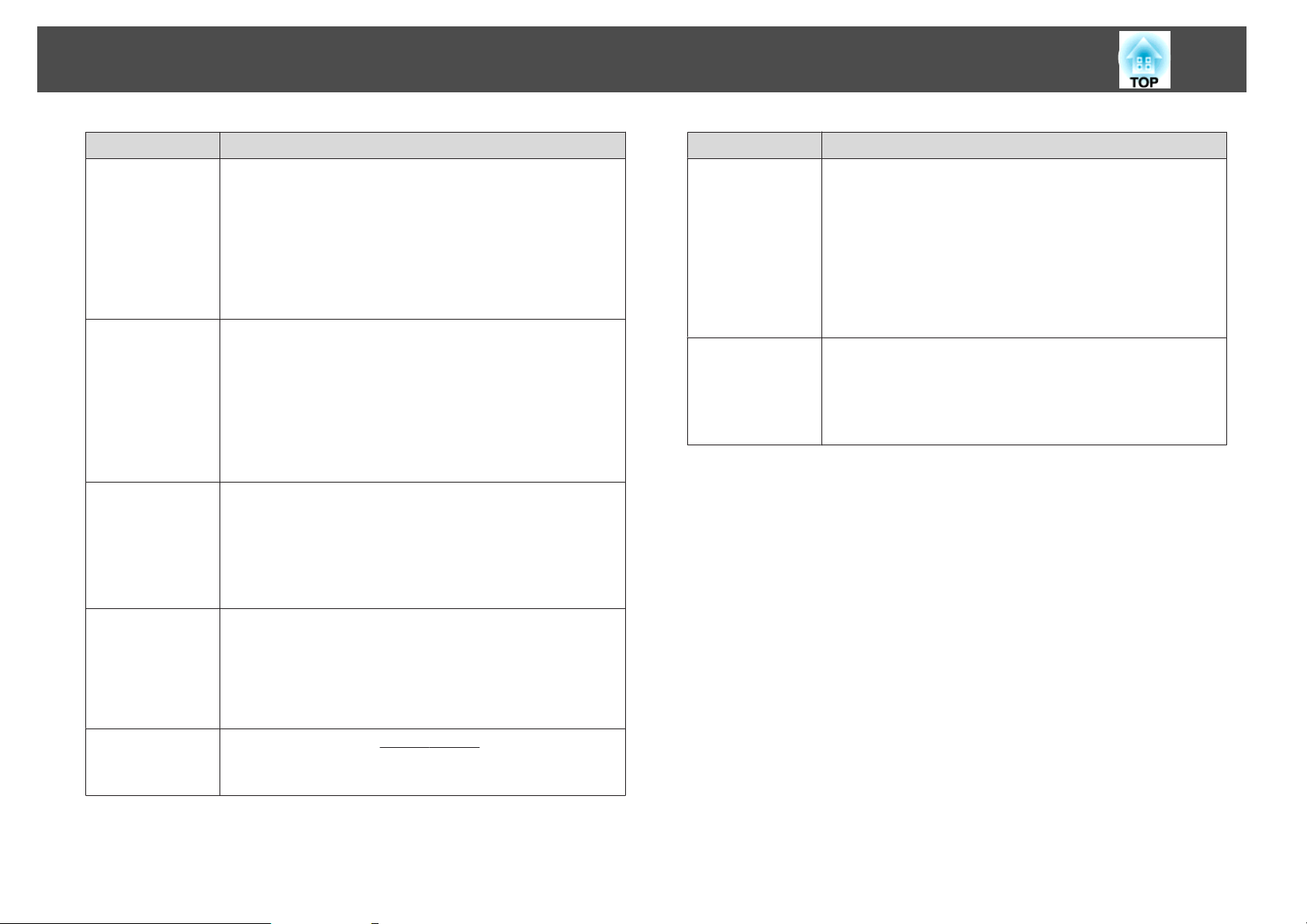
Lista cu Funcţii
69
Submeniu Funcţie
Reducere zgomot
Interval video
HDMI
Semnal intrare
(Această opţiune nu se poate seta când se introduce un semnal
RGB digital sau când se afişează un semnal întreţesut când
opţiunea Progresiv este setată la Oprit.)
Netezeşte imaginile brute. Sunt disponibile două moduri.
Selectaţi parametrul preferat. Se recomandă ca pentru acest
parametru să setaţi valoarea Oprit dacă vizualizaţi surse de
imagini în care zgomotul este foarte redus, ca în cazul discurilor
DVD.
(Este disponibil numai dacă sursa de intrare este HDMI)
Când portul HDMI de pe proiector este conectat la un player
DVD, definiţi intervalul video al proiectorului în funcţie de
setarea intervalului video al playerului DVD.
Când este selectată opţiunea Auto, intervalul video al semnalului
de intrare va fi identificat automat. Totuşi, acest lucru se produce
numai când portul HDMI de pe dispozitivul conectat este
conectat la portul HDMI al proiectorului.
Puteţi selecta semnalul de intrare de la portul Computer1 sau de
la portul Computer2.
Dacă este selectată opţiunea Auto, semnalul de intrare va fi
definit automat în funcţie de dispozitivul conectat.
În cazul în care culorile nu sunt redate corect în modul Auto,
selectaţi semnalul adecvat în funcţie de dispozitivul conectat.
Submeniu Funcţie
Baleiaj în exces
Reset
(Acesta poate fi definit numai dacă se recepţionează un semnal
video pe componente sau un semnal RGB.)
Modifică formatul imaginii de ieşire (intervalul imaginii
proiectate). Puteţi seta intervalul de trunchiere la Oprit, 4% sau
8%. Când sursa este HDMI, opţiunea Auto este disponibilă.
Când se selectează opţiunea Auto, se modifică automat la Oprit
sau 8%, în funcţie de semnalul de intrare. Totuşi, acest lucru se
produce numai când portul HDMI de pe dispozitivul conectat
este conectat la portul HDMI de pe proiector.
Puteţi reseta toate valorile modificate pentru funcţiile din meniul
Semnal la valorile iniţiale, cu excepţia opţiunii Semnal intrare.
Consultaţi secţiunea următoare pentru a restabili toate
elementele de meniu la setările implicite.
s "Meniul Reset" p.84
Semnal video
Aspect
Puteţi selecta semnalul de intrare de la portul S-Video sau Video.
Dacă este selectat modul Auto, semnalele video sunt automat
recunoscute. Dacă apar interferenţe în imagine sau dacă apar
probleme, ca de exemplu nicio imagine nu este proiectată în
modul Auto, selectaţi semnalul adecvat în funcţie de
echipamentul conectat.
Puteţi defini parametrul
proiectate.
"Modificarea formatului imaginii" p.41
s
Format imagineg pentru imaginile

Lista cu Funcţii
70
Meniul Setări
Submeniu Funcţie
Corecţie Trapez
Split Screen
Blocare funcţionare
Puteţi corecta distorsiunile trapezoidale.
• Dacă opţiunea Corecţie T-H/V este selectată:
Ajustaţi Corecţie T. vert şi Corecţie T. oriz pentru a
corecta distorsiunile trapezoidale orizontale şi verticale.
• Când se selectează Quick Corner:
Selectaţi şi corectaţi cele patru colţuri ale imaginii
proiectate.
s "Quick Corner" p.36
Puteţi diviza ecranul în două ecrane.
s "Proiectarea simultană a două imagini (Split Screen)" p.45
Puteţi folosi această funcţie pentru a restricţiona funcţionarea
proiectorului de la panoul de comandă.
s "Restricţionarea funcţionării (Blocare funcţionare)" p.61
Submeniu Funcţie
Formă pointer
Consum energie
Volum
Receptor dist.
Buton utilizator
Puteţi selecta forma cursorului.
Pointer 1:
Pointer 2:
Pointer 3:
s "Funcţia indicator (Pointer)" p.50
Puteţi defini strălucirea lămpii la una sau la două setări.
Selectaţi opţiunea ECO dacă imaginile proiectate sunt prea
strălucitoare, de exemplu atunci când proiectaţi imagini într-o
încăpere întunecată sau pe un ecran mic. Când se selectează
opţiunea ECO, consumul de energie se modifică după cum
urmează, iar zgomotul produs de rotirea ventilatorului în timpul
proiecţiei scade.
Consumul de curent electric: scade cu circa 18 - 25%
Puteţi regla volumul. Valorile de setare se salvează pentru fiecare
sursă.
Puteţi limita recepţia semnalului de operare de la telecomandă.
Când se setează la Oprit, nu puteţi efectua nicio operaţie de pe
telecomandă. Dacă doriţi să efectuaţi operaţii de pe telecomandă,
ţineţi apăsat butonul [Menu] de pe telecomandă sau de pe panoul
de control timp de minimum 15 secunde pentru a reiniţializa
setarea la valoarea implicită.
Puteţi selecta un element din meniul Configurare pentru a-l
aloca pe butonul [User] al telecomenzii. Apăsând
butonul [User], se afişează ecranul de selectare/reglare a
elementului de meniu atribuit, ceea ce vă permite să efectuaţi
setări/reglări printr-o singură atingere de buton.
Butonului [User] îi puteţi atribui unul din următoarele elemente.
Consum energie, Informaţii, Progresiv, Şablon de test,
Multi-ecran şi Rezoluţie

Lista cu Funcţii
71
Submeniu Funcţie
Şablon de test
Reset
Meniul Extins
La configurarea proiectorului apare un model de test (miră),
pentru ca dvs. să puteţi regla proiecţia fără conectarea altor
ec hi pame nt e. În ti mp c e se a fiş ează şablonul de text, puteţi ajusta
corecţia trapezoidală, zoomul şi focalizarea.
Pentru a anula şablonul de test, apăsaţi pe butonul [Esc] de pe
telecomandă sau de pe panoul de control.
Puteţi reiniţializa toate valorile modificate din meniul Setări, cu
excepţia opţiunii Buton utilizator.
Consultaţi secţiunea următoare pentru a restabili toate
elementele de meniu la setările implicite.
s "Meniul Reset" p.84
Submeniu Funcţie
Ecran
Logo utiliza-
*1
tor
Proiecţie
Puteţi face setări referitoare la afişajul proiectorului.
Mesaje: Dacă este setată opţiunea Oprit, elementele
următoare nu vor fi afişate.
Numele elementelor când se modifică valorile definite
pentru Sursă, Mod culoare sau Format imagine, mesajele
când nu este recepţionat niciun semnal şi avertismentele,
precum Avertism temp înaltă.
Fundal Ecran
Albastru sau Logo când nu există niciun semnal de imagine
disponibil.
Ecran pornire
utilizator când începe proiecţia.
A/V Mute
butonul [A/V Mute] de pe telecomandă la Negru, Albastru
sau Logo.
Puteţi modifica logoul de utilizator afişat ca imagine de
fundal la selectarea opţiunii Fundal Ecran, A/V Mute, etc.
s "Salvarea unui logo utilizator" p.57
Selectaţi una din următoarele metode de proiecţie în funcţie
de modul de instalare a proiectorului.
Faţă, Faţă/Plafon, Spate şi Spate/Plafon
Puteţi modifica setările prin apăsarea butonului [A/V Mute]
de pe telecomandă pentru circa cinci secunde.
FaţăWFaţă/Plafon
SpateWSpate/Plafon
s "Metode de Instalare" p.20
*1
: Puteţi seta fundalul de ecran la Negru,
*1
: Setaţi la Pornit pentru a afişa Logo
*1
: Puteţi seta ecranul afişat când se apasă pe

Lista cu Funcţii
72
Submeniu Funcţie
Funcţionare
Mod standby
Pornire directă: Setaţi la Pornit pentru a porni proiectorul
doar prin conectare la sursa de alimentare.
Când cablul de alimentare este conectat, reţineţi că
proiectorul porneşte automat în cazul în care alimentarea cu
curent se reia în urma unei pene de curent.
Mod inactivare: dacă pentru acest mod este selectată
opţiunea Pornit, alimentarea va fi oprită automat dacă
niciun semnal imagine nu este recepţionat şi dacă nicio
operaţiune nu este efectuată pentru o anumită perioadă de
timp.
Timp mod inact.: când funcţia Mod inactivare se setează la
Pornit, puteţi seta intervalul temporal (între unul şi 30 de
minute) după expirarea căruia proiectorul se va opri în mod
automat.
Ieşire de declanşare: dacă pentru această funcţie este
selectată opţiunea Pornit, va fi recepţionat semnalul de
declanşare (12 V c.c.). Dispozitivele externe vor fi informate
că proiectorul este deschis sau închis.
Mod altitudine mare: setaţi pentru aceasta opţiunea Pornit
dacă utilizaţi proiectorul la o altitudine mai mare de
1.500 m.
Dacă setaţi Comunicare act., puteţi efectua următoarele
operaţiuni chiar dacă proiectorul este în modul standby.
• Monitorizarea şi controlarea proiectorului din reţea.
s "Monitorizarea şi controlul" p.119
• Redarea imaginilor pe un monitor extern.
Submeniu Funcţie
Multi-ecran
Limbă
Reset
*1Dacă opţiunea Protej.logo utilizator se setează la Pornit în Protejat de
parolă, setările referitoare la logoul de utilizator nu se pot modifica. Puteţi face
modificări numai după ce aţi selectat pentru Protej.logo utilizator opţiunea
Oprit.
"Administrarea utilizatorilor (Protejat de parolă)" p.59
s
*2 Cu excepţia funcţiei Mod altitudine mare.
Puteţi regla saturaţia şi strălucirea pentru fiecare imagine
proiectată când sunt folosite mai multe proiectoare simultan.
Nivel de ajustare: puteţi ajusta de la negru la alb, în cinci
etape, denumite de la Nivel 1 la 5 şi în fiecare din aceste 5
niveluri puteţi ajusta opţiunile Corect. luminozit. şi Corect
Culoare.
Corect. luminozit.: corectează diferenţa de luminozitate a
fiecărui proiector.
Corect Culoare (G/R) / Corect Culoare (B/Y): puteţi
corecta diferenţele de culoare pentru fiecare proiector.
s "Corectarea culorilor când se proiectează de la mai
multe proiectoare" p.55
Puteţi seta limba pentru mesaje şi meniuri.
Puteţi reseta valorile definite pentru Ecran
şi Setare filtru aer din meniul Extins la setările implicite.
Consultaţi secţiunea următoare pentru a restabili toate
elementele de meniu la setările implicite.
s "Meniul Reset" p.84
*1
, Funcţionare
*2
Setare filtru aer
ID Proiector
Alarmă curăţare: dacă pentru această opţiune este selectat
Pornit, pe ecran va fi afişat un mesaj atunci când trebuie să
curăţaţi filtrul de aer.
Timp Alarmă curăţare: defineşte intervalul la care primiţi
mesajul de curăţare a filtrului de aer.
Setaţi ID-ul proiectorului alegând un număr între 1 şi 9.
Oprit indică faptul că nu s-a setat niciun ID.
s "Setarea ID-ului proiectorului" p.54

Lista cu Funcţii
73
Meniul Reţea
Dacă pentru Protecţie reţea aţi selectat opţiunea Pornit în Protejat de
parolă, pe ecran este afişat un mesaj şi parametrii nu vor putea fi
modificaţi. Setaţi valoarea pentru Protecţie reţea la Oprit şi apoi configuraţi
parametrii reţelei.
s
"Definirea Protejat de parolă" p.59
Submeniu Funcţie
Info reţea -LAN
wireless
Afişează următoarele informaţii de stare pentru setarea
reţelei.
• Mod conectare
• Nivel antenă
• Nume proiector
• SSID
• DHCP
• Adresă IP
• Mască subreţea
• Adresă Gateway
• Adresă MAC
• Cod regiune
*
Submeniu Funcţie
Info reţea -LAN
prin cablu
Către Config.
Reţea
* Afişează informaţiile de regiune disponibile pentru Unitatea de reţea fără fir
utilizată. Pentru mai multe detalii, contactaţi distribuitorul local sau cea mai
apropiată adresă furnizată în Lista persoanelor de contact pentru proiectorul
Epson.
Lista persoanelor de contact pentru proiectorul Epson
s
Utilizând browserul Web al unui calculator conectat la proiector în
a
reţea, puteţi să setaţi funcţii şi să controlaţi proiectorul. Această funcţie
se numeşte Control Web. Puteţi introduce text cu uşurinţă utilizând o
tastatură pentru a defini setările pentru Control web, cum ar fi setări
de securitate.
"Modificarea setărilor prin intermediul unui Web Browser (Control
s
web)" p.119
Afişează următoarele informaţii de stare pentru setarea
reţelei.
• Nume proiector
• DHCP
• Adresă IP
• Mască subreţea
• Adresă Gateway
• Adresă MAC
Următoarele meniuri sunt disponibile pentru setarea
elementelor de reţea.
Principal, LAN fără fir, Securitate, LANprin cablu, Poştă,
Altele, Reset şi Setare terminată
Observaţii privind utilizarea meniului Reţea
Selecţia din meniul superior şi din submeniuri şi modificarea elementelor
selectate sunt similare operaţiilor din meniul Configurare.
Când aţi terminat, din meniul Setare terminată trebuie să selectaţi una din
opţiunile Da, Nu sau Anul. Dacă aţi selectat Da sau Nu, veţi reveni la
meniul Configurare.

Lista cu Funcţii
Da: salvează setările şi iese din meniul Reţea.
Nu: nu salvează setările şi iese din meniul Reţea.
Anul.: continuă afişarea meniului Reţea.
Utilizarea tastaturii virtuale
Meniul Reţea conţine elemente care necesită introducerea valorilor
alfanumerice în timpul configurării. În acest caz, este afişat următorul
software pentru tastatură. Utilizaţi butoanele [
], [ ], [ ] şi
74
• De fiecare dată când se selectează tasta CAPS şi se apasă pe
butonul [Enter], se setează şi se modifică între litere majuscule şi
minuscule.
• De fiecare dată când se selectează tasta SYM1/2 şi se apasă pe
butonul [Enter], se setează şi se modifică tastele de simboluri pentru
secţiunea cuprinsă în cadru.
[
] de pe telecomandă sau butoanele [ ], [ ], [ ] şi [ ] de pe
panoul de control pentru a muta cursorul la tasta dorită şi apoi apăsaţi pe
butonul [Enter] pentru a introduce caracterul alfanumeric. Introduceţi cifre
ţinând apăsat butonul [Num] de pe telecomandă şi apăsând butoanele
numerice. După ce introduceţi valorile, apăsaţi butonul Finish de pe
tastatură pentru a le confirma. Apăsaţi butonul Anula. de pe tastatură
pentru a anula valorile introduse.

Lista cu Funcţii
75
Meniul Principal
Submeniu Funcţie
Nume proiector
Afişează numele proiectorului folosit pentru identificarea
proiectorului când acesta este conectat la o reţea.
Pentru editare, puteţi introduce maximum 16 caractere
alfanumerice a câte 1 bait.
Submeniu Funcţie
Cuvânt cheie
proiector
Când această opţiune este setată pe Pornit, trebuie să introduceţi
cuvâmtul cheie când încercaţi să conectaţi proiectorul la un
calculator printr-o reţea. Ca urmare, puteţi împiedica
întreruperea prezentărilor de către conexiuni de la alte
calculatoare.
În mod normal, această opţiune trebuie să fie setată pe Pornit.
s Ghid de utilizare a EasyMP Network Projection
Parolă PJLink
Parolă control
web
Stabiliţi o parolă pentru a o utiliza la accesarea proiectorului cu
ajutorul unui software compatibil cu PJLink.
Puteţi introduce maximum 32 caractere alfanumerice a câte 1
bait.
Definiţi o parolă care va fi utilizată la definirea parametrilor şi la
controlul proiectorului folosind Control web. Nu introduceţi
mai mult de 8 caractere alfanumerice a câte un byte. Control web
este o funcţie a calculatorului care vă permite să configuraţi şi să
controlaţi proiectorul cu ajutorul browser-ului Web de pe un
calculator conectat la o reţea.
s "Modificarea setărilor prin intermediul unui Web Browser
(Control web)" p.119

Lista cu Funcţii
76
Meniul LAN fără fir
Submeniu Funcţie
Alim. reţea fără
fir
Comutaţi alimentarea la Pornit atunci când conectaţi
proiectorul la calculator prin reţeaua locală fără fir.
Dacă nu doriţi să realizaţi conexiunea printr-o reţea locală fără
fir, comutaţi alimentarea la Oprit pentru a preveni accesul
neautorizat al altor persoane.
Această valoare este setată la Pornit în mod implicit.
Submeniu Funcţie
Canal
Reţea LAN fără fir
Setare auto. SSID
SSID
(Această opţiune se poate seta numai dacă Mod conectare se
setează la Rapid.)
Selectaţi banda de frecvenţă utilizată de reţeaua LAN fără fir de la
1ch, 6ch sau 11ch.
Această valoare este setată la 11ch în mod implicit.
Selectaţi pentru sistemul reţelei locale fără fir una din opţiunile
802.11b/g sau 802.11b/g/n.
Valoarea implicită este 802.11b/g/n.
Setaţi la Pornit pentru a reduce durata de căutare pentru
proiector când se conectează la o reţea utilizând opţiunea Rapid
din Mod conectare.
Setaţi la Oprit când se conectează la mai multe proiectoare
concomitent.
Această valoare este setată la Pornit în mod implicit.
Introduceţi un
sistemul LAN fără fir din care face parte şi proiectorul,
introduceţi valoarea SSID.
Puteţi introduce maximum 32 de caractere alfanumerice a câte
un octet.
SSIDg. Când se furnizează un SSID pentru
Mod conectare
Selectaţi Rapid la conectarea unui computer direct la proiector.
Selectaţi Avansat la conectarea unui computer la proiector
folosind un punct de acces.
Selectaţi Avansat la conectarea la mai multe calculatoare sau
atunci când controlaţi proiectorul din reţea.
Acesta se setează la Rapid în mod implicit.
s "Monitorizarea şi controlul" p.119

Lista cu Funcţii
77
Submeniu Funcţie
Setări IP
Afişaj SSID
Afişare adresă IP
Puteţi efectua setările de reţea.
DHCP: setaţi la Pornit pentru a realiza setări de reţea utilizând
DHCPg. Dacă selectaţi opţiunea Pornit, nu veţi mai putea defini
nicio adresă.
Adresă IP: puteţi introduce
Puteţi introduce un număr de la 0 la 255 în fiecare câmp al
adresei. Cu toate acestea, nu puteţi utiliza următoarele adrese IP.
0.0.0.0, 127.x.x.x, 224.0.0.0 - 255.255.255.255 (unde x este un
număr de la 0 la 255)
Mască subreţea: puteţi introduce
proiectorului. Puteţi introduce un număr de la 0 la 255 în fiecare
câmp al adresei. Cu toate acestea, nu puteţi utiliza următoarele
măşti de subreţea.
0.0.0.0, 255.255.255.255
Adresă Gateway: puteţi introduce adresa IP pentru gateway-ul
proiectorului. Puteţi introduce un număr de la 0 la 255 în fiecare
câmp al adresei. Cu toate acestea, nu puteţi utiliza următoarele
Adrese Gatewayg.
0.0.0.0, 127.x.x.x, 224.0.0.0 - 255.255.255.255 (unde x este un
număr de la 0 la 255)
Pentru a nu permite afişarea
setaţi această opţiune la Oprit.
Pentru a nu permite afişarea
Standby, setaţi această opţiune la Oprit.
Adresă IPg alocată proiectorului.
Mască subreţeag a
SSIDgîn ecranul LAN Standby,
Adresă IPgîn ecranul LAN
Meniul Securitate
Este disponibil numai când este instalată unitatea de reţea fără fir opţională.
Submeniu Funcţie
Securitate
Criptare WEP
Selectaţi tipul de securitate din elementele afişate.
Atunci când configuraţi securitatea, urmaţi instrucţiunile
administratorului reţelei pe care doriţi să o accesaţi.
Puteţi seta criptarea pentru Criptare WEP.
128Bit: utilizează criptarea pe 128 (104) biţi.
64Bit: utilizează criptarea pe 64 (40) de biţi.
Format
ID cheie
Puteţi seta metoda de introducere pentru cheia de criptare WEP.
ASCII: Introduceţi text.
HEX: Introduceţi valori hexazecimale.
Selectează cheia ID-ului de criptare WEP.

Lista cu Funcţii
78
Submeniu Funcţie
Cheie criptare 1/
Cheie criptare 2/
Cheie criptare 3/
Cheie criptare 4
Tip autentificare
PSK
Puteţi introduce cheia utilizată la criptarea WEP. Introduceţi
cheia formată din caractere pe 1 bait cu ajutorul instrucţiunilor
de la administratorul de reţea pentru reţeaua în care este utilizat
proiectorul. Tipurile de caractere şi de numere care pot fi
introduse diferă în funcţie de setările Criptare WEP şi Format.
128Bit - ASCII: caractere alfanumerice de un octet, 13 caractere.
64Bit - ASCII: 5 caractere alfanumerice având fiecare un octet.
128Bit - HEX: 0 - 9 şi A - F, 26 de caractere.
64Bit - HEX: 0 - 9 şi A - F, 10 caractere.
Setaţi tipul de autentificare WEP.
Open: Utilizează autentificarea de sistem deschis.
Shared: Utilizează autentificarea de tip cheie partajată.
(Această opţiune se poate seta numai când se selectează
WPA-PSK sau WPA2-PSK din Securitate.)
Puteţi introduce o cheie Pre-Shared Key (cheie criptată) formată
din caractere alfanumerice de un bait. Introduceţi între 8 şi 32 de
caractere.
Tipul de securitate
Când unitatea LAN fără fir opţională este instalată şi utilizată în modul de
conectare Avansat, se recomandă să efectuaţi setările de securitate. Selectaţi
una din următoarele metode de securitate.
• WPA
Acesta este un standard de criptare care îmbunătăţeşte securitatea, care
este un punct vulnerabil al WEP. Deşi există mai multe tipuri de metode
de criptare WPA, acest proiector utilizează TKIP şi AES.
WPA mai include şi funcţii de autentificare a utilizatorului. Autentificarea
WPA permite două metode: utilizarea unui server de autentificare sau
autentificarea între un calculator şi un punct de acces fără a utiliza un
server. Acest proiector permite cea de-a doua metodă, fără server.
Pentru setarea detaliilor, urmaţi instrucţiunile administratorului de
a
reţea pentru reţeaua dvs.
• WEP
Datele sunt criptate cu o cheie de cod (cheie WEP). Acest mecanism
împiedică comunicaţiile, dacă cheile criptate pentru punctul de acces şi
pentru proiector nu corespund.

Lista cu Funcţii
79
Meniul LANprin cablu
Submeniu Funcţie
Setări IP
Afişare adresă IP
Puteţi configura parametrii asociaţi următoarelor adrese.
DHCPg: setaţi la Pornit pentru a configura reţeaua utilizând
DHCP. Dacă selectaţi opţiunea Pornit, nu veţi mai putea defini
nicio adresă.
Adresă IPg: puteţi introduce Adresa IP alocată proiectorului.
Puteţi introduce un număr de la 0 la 255 în fiecare câmp al
adresei. Cu toate acestea, nu puteţi utiliza următoarele adrese IP.
0.0.0.0, 127.x.x.x, 224.0.0.0 - 255.255.255.255 (unde x este un
număr de la 0 la 255)
Mască subreţeag: puteţi introduce masca subreţea a
proiectorului. Puteţi introduce un număr de la 0 la 255 în fiecare
câmp al adresei. Cu toate acestea, nu puteţi utiliza următoarele
măşti de subreţea.
0.0.0.0, 255.255.255.255
Adresă Gatewayg: puteţi introduce adresa IP pentru gateway-ul
proiectorului. Puteţi introduce un număr de la 0 la 255 în fiecare
câmp al adresei. Cu toate acestea, nu puteţi utiliza următoarele
adrese gateway.
0.0.0.0, 127.x.x.x, 224.0.0.0 - 255.255.255.255 (unde x este un
număr de la 0 la 255)
Pentru a preveni afişarea adresei IP în fereastra cu informaţii
despre reţea sau în meniul reţelei şi pe ecranul de standby al
reţelei locale, selectaţi pentru acest parametru opţiunea Oprit.

Lista cu Funcţii
80
Meniul Poştă
Când se setează această opţiune, primiţi o notificare prin e-mail dacă apare
vreo problemă sau vreun avertisment privind proiectorul.
s
"Utilizarea Funcţiei Notificare poştă Pentru Raportarea Problemelor"
p.122
Submeniu Funcţie
Setare adresă 1/
Setare adresă 2/
Setare adresă 3
Puteţi introduce adresa de e-mail a destinatarului căruia doriţi
să-i trimiteţi e-mailul de notificare. Puteţi înregistra maxim trei
destinaţii. Pentru adresa de e-mail, puteţi introduce maximum
32 de caractere alfanumerice a câte un octet.
Puteţi selecta problemele sau avertismentele despre care să fiţi
notificat prin e-mail. Atunci când problema sau avertismentul
selectat apare pe proiector, se trimite un e-mail la adresa de
destinaţie specificată, care notifică apariţia problemei sau a
avertismentului. Puteţi selecta mai multe elemente din cele
afişate.
Submeniu Funcţie
Notificare poştă
Server SMTP
Număr port
Setaţi la Pornit pentru a trimite un e-mail la adresele prestabilite
când apare o problemă sau un avertisment privind proiectorul.
Puteţi introduce
Puteţi introduce un număr de la 0 la 255 în fiecare câmp al
adresei. Cu toate acestea, nu puteţi utiliza următoarele adrese IP.
127.x.x.x, 224.0.0.0 la 255.255.255.255 (unde x este un număr
cuprins între 0 şi 255)
Puteţi introduce numărul de port pentru serverul SMTP.
Valoarea prestabilită este 25. Puteţi introduce numere cuprinse
între 1 şi 65535.
Adresă IPg a serverului SMTP a proiectorului.

Lista cu Funcţii
81
Meniul Altele
Submeniu Funcţie
SNMP
Setaţi la Pornit pentru a monitoriza proiectorul utilizând funcţia
SNMP.
Pentru a monitoriza proiectorul, trebuie să instalaţi programul
de administrare SNMP în calculatorul dvs. Meniul SNMP
trebuie configurat de un administrator de reţea.
Valoarea implicită este Oprit.
Submeniu Funcţie
AMX Device Discovery
RoomView
Când proiectorul este conectat la o reţea setaţi această opţiune la
Pornit pentru a permite detectarea proiectorului de către
Device Discoveryg. Selectaţi Oprit dacă nu sunteţi conectat la
un mediu controlat cu un dispozitiv de control de la AMX sau
AMX Device Discovery.
Setaţi această opţiune la Pornit numai când monitorizaţi sau
controlaţi proiectorul din reţea utilizând Crestron RoomView
În caz contrar, setaţi această opţiune la Oprit.
s "Despre Crestron RoomView
Când această opţiune este setată la Pornit, următoarele funcţii
nu sunt disponibile.
• Control Web
• Message Broadcasting (insert EasyMP Monitor)
" p.125
®
AMX
®
.
Trap IP Adresă 1/
Trap IP Adresă 2
Gateway prioritar
Puteţi să înregistraţi cel mult două adrese IP pentru destinaţia
notificării trap SNMP. Puteţi introduce un număr de la 0 la 255 în
fiecare câmp al adresei. Cu toate acestea, nu puteţi utiliza
următoarele adrese IP. 127.x.x.x, 224.0.0.0 la 255.255.255.255
(unde x este un număr cuprins între 0 şi 255)
Puteţi seta poarta gateway prioritară la LANprin cablu sau LAN
fără fir.

Lista cu Funcţii
Meniul Reset
Resetare parametrii de reţea.
82
Submeniu Funcţie
Resetare parametrii de reţea.
Pentru a reseta toate setările de reţea, selectaţi Da.

Lista cu Funcţii
83
Meniul Informaţii (numai afişare)
Vă permite să verificaţi starea semnalului de imagine proiectat şi a
proiectorului. Elementele care se pot afişa diferă în funcţie de sursa
proiectată. În funcţie de modelul utilizat, anumite surse nu sunt suportate.
s
"Detectarea automată a semnalelor de intrare şi modificarea imaginii
proiectate (Căutare sursă)" p.33
Submeniu Funcţie
Rată refresh
Info Sincro
Stare
Număr de serie
Event ID
* Timpul de funcţionare cumulat este afişat ca "0H" pentru primele 10 ore de
funcţionare. Începând de la 10 ore se afişează "10H", "11H" etc.
Puteţi afişa
Puteţi afişa informaţii despre semnalul de imagine.
Aceste informaţii s-ar putea să fie necesare în cazul în care
aveţi nevoie de asistenţă tehnică.
Acest meniu conţine informaţiile despre erorile survenite în
proiector.
Aceste informaţii s-ar putea să fie necesare în cazul în care
aveţi nevoie de asistenţă tehnică.
Afişează numărul de serie al proiectorului.
Afişează jurnalul de erori ale aplicaţiei.
s "Despre Event ID" p.101
Rată refreshg.
Submeniu Funcţie
Durată lampă
Sursă
Semnal intrare
Rezoluţie
Semnal video
Puteţi afişa numărul total de ore de funcţionare a
*
lămpii
.
Când timpul de alarmare a lămpii a fost atins, caracterele
vor fi afişate cu culoare galbenă.
Puteţi afişa denumirea sursei echipamentului conectat de la
care se efectuează proiecţia.
Puteţi afişa conţinutul Semnal intrare definit în meniul
Semnal în funcţie de Sursă.
Puteţi afişa rezoluţia.
Puteţi afişa setările funcţiei Semnal video din meniul
Semnal.

Lista cu Funcţii
Meniul Reset
Submeniu Funcţie
Reset toate
84
Puteţi reseta toate elementele din meniul Configurare la setările
implicite.
Următoarele elemente nu se resetează la setările implicite:
Semnal intrare, Logo utilizator, toate elementele meniurilor
Reţea, Durată lampă, Limbă, Parolă, Buton utilizator şi
Multi-ecran.
Resetaţi Durată
Lampă
Goleşte numărul total de ore de funcţionare a lămpii. Resetaţi
când înlocuiţi lampa.

Depanarea
În acest capitol este prezentat modul în care puteţi identifica problemele şi ce să faceţi în cazul în care aveţi o problemă.

Utilizarea funcţiei Ajutor
86
Dacă apare vreo problemă la proiector, puteţi afişa ecranul de ajutor prin
apăsarea butonului Help. Puteţi rezolva problemele răspunzând la întrebări.
a
Apăsaţi pe butonul [Help].
Se afişează ecranul Ajutor.
Folosind telecomanda Folosind panoul de comandă
Selectaţi o opţiune din meniu.
b
c
Confirmaţi selecţia.
Folosind telecomanda Folosind panoul de comandă
Întrebările şi soluţiile sunt afişate ca în ecranul de mai jos.
Apăsaţi butonul [Help] pentru a ieşi din meniul de Ajutor.
Utilizarea Telecomenzii Folosind panoul de control
a
Dacă funcţia Ajutor nu oferă o soluţie pentru problema dvs.,
consultaţi secţiunea următoare.
"Rezolvarea problemelor" p.87
s

Rezolvarea problemelor
Dacă aveţi probleme cu proiectorul, verificaţi în primul rând indicatoarele proiectorului şi consultaţi paragraful "Citirea indicatoarelor" de mai jos.
Consultaţi secţiunea următoare dacă indicatoarele nu afişează în mod clar problema.
s
"Când indicatoarele nu vă pot ajuta" p.92
Citirea indicatoarelor
Proiectorul este echipat cu următoarele patru indicatoare care indică starea de funcţionare a proiectorului.
87
Indicatorul Alimentare Indică starea de funcţionare a proiectorului.
A
Starea de standby
Când se apasă pe butonul [t] în acestă stare, proiecţia porneşte.
Are loc pregătirea monitorizării reţelei sau operaţia de răcire
Butoanele sunt dezactivate în timp ce indicatorul luminează intermitent.
Încălzire
Încălzirea durează circa 30 de secunde. După ce etapa de încălzire s-a încheiat, indicatorul nu va
mai lumina intermitent.
Butonul [t] este dezactivat în timpul încălzirii.
Proiecţie
Indicator lampă Indică starea lămpii de proiecţie.
B

Rezolvarea problemelor
Indicator temp Indică starea temperaturii interne.
C
Indicator filtru Indică starea filtrului de aer.
D
Consultaţi următorul tabel pentru a vedea ce reprezintă fiecare indicator şi cum puteţi remedia problema pe care acestea o indică.
Dacă toate indicatoarele sunt dezactivate, verificaţi dacă este conectat corect cablul de alimentare şi dacă aparatul este alimentat corect.
88
Uneori, când cablul de alimentare este deconectat, indicatorul
t rămâne aprins pentru o scurtă perioadă de timp, dar acesta nu este un defect.
: Aprins : Intermitent : Stins : Diferă în funcţie de starea proiectorului
Stare Cauză Rezolvare sau stare
Eroare internă Opriţi utilizarea proiectorului, scoateţi cablul de alimentare din priza de curent şi contactaţi distribuitorul local sau cea mai apropiată adresă
furnizată în Lista persoanelor de contact pentru proiectorul Epson.
s Lista persoanelor de contact pentru proiectorul Epson
Eroare ventilator
Eroare de senzor
Eroare temp înaltă
(supraîncălzirea)
Opriţi utilizarea proiectorului, scoateţi cablul de alimentare din priza de curent şi contactaţi distribuitorul local sau cea mai apropiată adresă
furnizată în Lista persoanelor de contact pentru proiectorul Epson.
s Lista persoanelor de contact pentru proiectorul Epson
Lampa se opreşte automat şi proiecţia se întrerupe. Aşteptaţi circa cinci minute. După cinci minute, proiectorul va trece în modul veghe; apoi
verificaţi următoarele două puncte.
• Verificaţi dacă filtrul şi gura de evacuare a aerului sunt curate şi dacă proiectorul nu este rezemat de zid.
• Dacă filtrul de aer este îmbâcsit, acesta trebuie curăţat sau înlocuit.
s "Curăţarea filtrului de aer" p.103,"Înlocuirea filtrului de aer" p.109
Dacă eroarea persistă după verificarea punctelor de mai sus, opriţi utilizarea proiectorului, scoateţi fişa de alimentare din priza electrică şi
contactaţi distribuitorul local sau cea mai apropiată adresă furnizată în Lista persoanelor de contact pentru proiectorul Epson.
s Lista persoanelor de contact pentru proiectorul Epson
Când folosiţi aparatul la altitudini de peste 1500 de m, selectaţi pentru parametrul Mod altitudine mare opţiunea Pornit.
s "Meniul Extins" p.71

Rezolvarea problemelor
Stare Cauză Rezolvare sau stare
Eroare lampă
Eşec lampă
89
Verificaţi următoarele două aspecte.
• Scoateţi lampa şi verificaţi dacă este spartă.
s "Înlocuirea lămpii" p.106
• Curăţaţi filtrul de aer.
s "Curăţarea filtrului de aer" p.103
Dacă lampa nu este spartă: Reintroduceţi lampa şi porniţi proiectorul.
Dacă eroarea persistă: Înlocuiţi lampa cu una nouă şi porniţi proiectorul.
Dacă eroarea persistă: opriţi utilizarea proiectorului, scoateţi cablul de alimentare din priza de curent şi contactaţi distribuitorul local sau cea
mai apropiată adresă furnizată în Lista persoanelor de contact pentru proiectorul Epson.
s Lista persoanelor de contact pentru proiectorul Epson
Dacă lampa este crăpată: contactaţi distribuitorul local sau cea mai apropiată adresă furnizată în Lista persoanelor de contact pentru
proiectorul Epson. (Este interzis să proiectaţi imagini până la înlocuirea lămpii.)
s Lista persoanelor de contact pentru proiectorul Epson
Când folosiţi aparatul la altitudini de peste 1500 de m, selectaţi pentru parametrul Mod altitudine mare opţiunea Pornit.
s "Meniul Extins" p.71
Eroare iris automat
Eroare alim (balast)
Eroare la gura de eva‐
cuare cu sistem de obtu‐
rare
Eroare senz flux aer Senzorul pentru fluxul de aer este defect. Opriţi utilizarea proiectorului, scoateţi cablul de alimentare din priza de curent şi contactaţi
Opriţi utilizarea proiectorului, scoateţi cablul de alimentare din priza de curent şi contactaţi distribuitorul local sau cea mai apropiată adresă
furnizată în Lista persoanelor de contact pentru proiectorul Epson.
s Lista persoanelor de contact pentru proiectorul Epson
Gura de evacuare a aerului cu sistem de obturare este defectă dacă nu se deschide la pornirea proiectorului sau dacă nu se închide la oprirea
acestuia. Opriţi utilizarea proiectorului, scoateţi cablul de alimentare din priza de curent şi contactaţi distribuitorul local sau cea mai apropiată
adresă furnizată în Lista persoanelor de contact pentru proiectorul Epson.
s Lista persoanelor de contact pentru proiectorul Epson
distribuitorul local sau cea mai apropiată adresă furnizată în Lista persoanelor de contact pentru proiectorul Epson.
s Lista persoanelor de contact pentru proiectorul Epson

Rezolvarea problemelor
Stare Cauză Rezolvare sau stare
Eroare filtru de aer Verificaţi următoarele două puncte.
Avertism temp înaltă (Acest lucru nu este anormal. Totuşi, dacă temperatura creşte din nou prea mult, proiecţia se opreşte automat.)
Înlocuiţi lampa Înlocuiţi lampa cu una nouă.
90
• Asiguraţi-vă că filtrul şi gura de evacuare a aerului nu sunt blocate şi că proiectorul nu este rezemat de zid.
• Dacă filtrul de aer este îmbâcsit, acesta trebuie curăţat sau înlocuit.
s "Curăţarea filtrului de aer" p.103, "Înlocuirea filtrului de aer" p.109
Dacă eroarea persistă după verificarea punctelor de mai sus, opriţi utilizarea proiectorului, scoateţi fişa de alimentare din priza de curent şi
contactaţi distribuitorul local sau cea mai apropiată adresă furnizată în Lista persoanelor de contact pentru proiectorul Epson.
s Lista persoanelor de contact pentru proiectorul Epson
• Verificaţi dacă filtrul şi gura de evacuare a aerului sunt curate şi dacă proiectorul nu este rezemat de zid.
• Dacă filtrul de aer este îmbâcsit, acesta trebuie curăţat sau înlocuit.
s "Curăţarea filtrului de aer" p.103, "Înlocuirea filtrului de aer" p.109
s "Înlocuirea lămpii" p.106
Dacă veţi continua să folosiţi lampa şi după ce perioada de înlocuire a fost depăşită, creşte posibilitatea ca aceasta să explodeze. Înlocuiţi lampa
cu una nouă imediat ce acest lucru este posibil.
Curent slab de aer Verificaţi următoarele două puncte.
• Asiguraţi-vă că filtrul şi gura de evacuare a aerului nu sunt blocate şi că proiectorul nu este rezemat de zid.
• Dacă filtrul de aer este îmbâcsit, acesta trebuie curăţat sau înlocuit.
s "Curăţarea filtrului de aer" p.103, "Înlocuirea filtrului de aer" p.109
Dacă eroarea persistă după verificarea punctelor de mai sus, opriţi utilizarea proiectorului, scoateţi fişa de alimentare din priza de curent şi
contactaţi distribuitorul local sau cea mai apropiată adresă furnizată în Lista persoanelor de contact pentru proiectorul Epson.
s Lista persoanelor de contact pentru proiectorul Epson
Fără filtru aer Verificaţi dacă filtrul de aer este montat corect.
s "Înlocuirea filtrului de aer" p.109

Rezolvarea problemelor
Stare Cauză Rezolvare sau stare
Notă C. Filtru Aer "Trebuie curăţat filtru aer. Curăţaţi sau înlocuiţi filtrul de aer." va fi afişat pe ecran. Curăţaţi filtrul de aer.
• Dacă proiectorul nu funcţionează corect, chiar dacă indicatoarele par a fi normale, consultaţi secţiunea următoare.
a
s "Când indicatoarele nu vă pot ajuta" p.92
• Dacă eroare nu este afişată în tabel, întrerupeţi utilizarea proiectorului, deconectaţi cablul din priza de curent şi contactaţi reprezentantul local sau cea mai
apropiată adresă pe care o găsiţi în Lista persoanelor de contact pentru proiectorul Epson.
s Lista persoanelor de contact pentru proiectorul Epson
91
s "Curăţarea filtrului de aer" p.103
Indicatoarele sau mesajele referitoare la Notă C. Filtru Aer vor fi afişate numai dacă pentru Alarmă curăţare aţi selectat opţiunea Pornit în
Setare filtru aer din meniul de Configurare.
s Extins - Setare filtru aerp.71

Rezolvarea problemelor
92
Când indicatoarele nu vă pot ajuta
Dacă se produce una din următoarele probleme şi indicatoarele nu vă oferă
nicio soluţie, consultaţi paginile dedicate fiecărei probleme.
Probleme cu imaginile
• Imaginile nu apar
Proiecţia nu începe, zona de proiecţie este complet neagră sau
zona de proiecţie este complet albastră.
• Imaginile animate nu sunt afişate
Imaginile animate proiectate de pe un calculator apar negre şi nu
este proiectat nimic.
• Proiecţia se opreşte automat sp.94
• Se afişează mesajul "Nu e acceptat." sp.94
• Se afişează mesajul "Fără semnal." sp.94
• Imaginile sunt neclare, nefocalizare sau distorsionate sp.95
• În imagini apar interferenţe sau distorsiuni sp.95
• Imaginea este trunchiată (mare) sau mică sau formatul de imagine
nu este potrivit
Se afişează numai o porţiune din imagine sau raportul dintre
înălţimea şi lăţimea imaginii nu este corect.
sp.93
sp.93
sp.96
• Telecomanda nu funcţionează sp.99
• Doresc să schimb limba pentru mesaje şi meniuri sp.99
• În cazul survenirii unei probleme la proiector, sistemul nu trimite
o notificare prin e-mail în acest sens
sp.100
• Culorile din imagine nu sunt corecte
Întreaga imagine are o tentă roşiatică sau verzuie, imaginile sunt
alb-negru sau culorile sunt mate.
• Imaginile sunt închise sp.97
sp.96
Probleme la pornirea proiecţiei
• Proiectorul nu porneşte sp.97
Alte probleme
• Sunetul nu se aude sau este slab sp.98
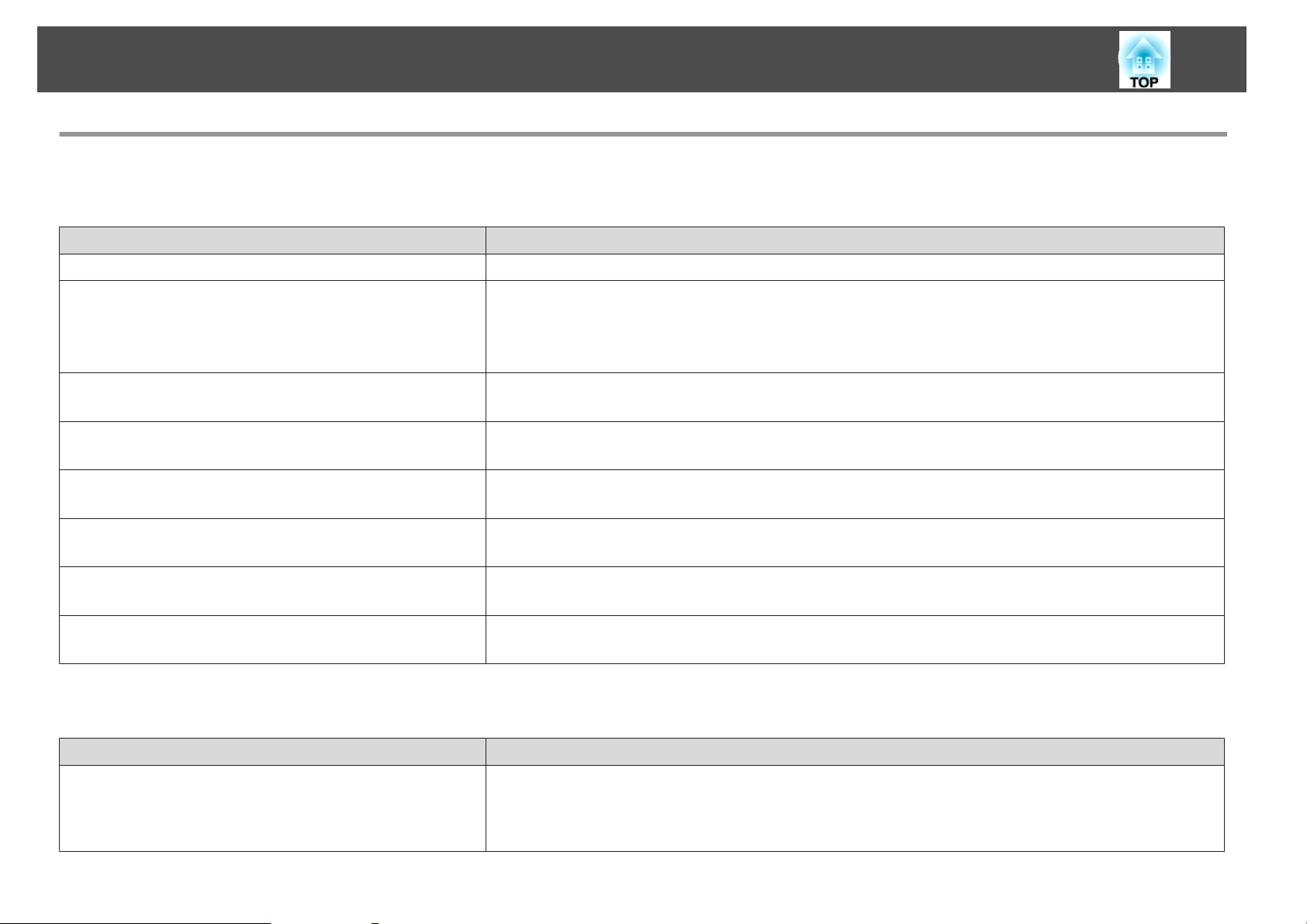
Rezolvarea problemelor
Probleme cu imaginile
Imaginile nu apar
Verificare Rezolvare
Aţi apăsat pe butonul [t]? Apăsaţi pe butonul [t] pentru a porni aparatul.
Indicatoarele sunt dezactivate? Asiguraţi-vă că aţi conectat corect cablul de alimentare şi că aparatul este alimentat corect.
Conectaţi corect cablul de alimentare al proiectorului.
"De la instalare la proiecţie" p.32
s
Verificaţi dacă priza şi sursa de curent funcţionează corect.
A/V Mute este activat? Apăsaţi pe butonul [A/V Mute] de pe telecomandă pentru a anula A/V Mute.
s "Ascunderea termporară a imaginii şi a sunetului (A/V Mute)" p.49
Sunt setările meniului Configurare corecte? Resetaţi toţi parametrii folosind funcţia Reset toate.
s Reset - Reset toate p.84
93
Imaginea de proiectat este complet neagră?
(Numai atunci când se proiectează imagini din calculator)
Formatul semnalului de imagine este setat corect?
(Numai atunci când se proiectează imagini de la o sursă video)
Se afişează Windows Media Center pe ecran complet?
(Numai în timpul unei conexiuni prin reţea)
Se afişează o aplicaţie care utilizează funcţia Windows DirectX?
(Numai în timpul unei conexiuni prin reţea)
Unele imagini, precum economizoarele de ecran, pot fi complet negre.
Modificaţi setarea în funcţie de semnalul pentru echipamentul conectat.
s Semnal - Semnal video p.68
Dacă Windows Media Center este afişat pe întreg ecranul, nu puteţi proiecta utilizând o conexiune de reţea. Reduceţi
dimensiunea ecranului.
Este posibil ca aplicaţiile care utilizează funcţia Windows DirectX să nu afişeze imaginile în mod corect.
Imaginile în mişcare nu sunt afişate (doar partea din imagine care se mişcă va fi afişată cu negru)
Verificare Rezolvare
Semnalul de imagine de la calculator este afişat pe un LCD şi pe
monitor?
(Numai la proiectarea unor imagini de pe un laptop sau de pe un
calculator cu un ecran LCD încorporat)
Schimbaţi semnalul imaginii de pe calculator pentru a fi transmis numai extern. Verificaţi documentaţia calculatorului
sau contactaţi producătorul calculatorului.

Rezolvarea problemelor
Proiecţia se opreşte automat
Verificare Rezolvare
Mod inactivare este Pornit? Apăsaţi pe butonul [t] pentru a porni aparatul. Dacă nu doriţi să folosiţi Mod inactivare, modificaţi setările şi selectaţi
Oprit. s Extins - Funcţionare - Mod inactivare p.71
Este afişat mesajul "Nu e acceptat.".
Verificare Rezolvare
Formatul semnalului de imagine este setat corect?
(Numai atunci când se proiectează imagini de la o sursă video)
Modificaţi setarea în funcţie de semnalul pentru echipamentul conectat.
s Semnal - Semnal video p.68
94
Rezoluţia şi frecvenţa de reîmprospătare a semnalului de imagine
corespund modului?
(Numai atunci când se proiectează imagini din calculator)
Consultaţi documentaţia calculatorului pentru a afla cum să modificaţi rezoluţia şi frecvenţa de reîmprospătare a
semnalului de imagine provenit de la un calculator.
s "Standarde de ecran" p.134
Este afişat mesajul "Fără semnal.".
Verificare Rezolvare
Cablurile sunt conectate corect? Verificaţi dacă toate cablurile necesare pentru proiecţie sunt bine conectate.
s "De la instalare la proiecţie" p.32
Este selectat portul corect? Modificaţi imaginea apăsând pe butonul [Source Search] de pe telecomandă sau de pe panoul de control.
s "Detectarea automată a semnalelor de intrare şi modificarea imaginii proiectate (Căutare sursă)" p.33
Aţi pornit calculatorul sau aparatul video sursă? Deschideţi echipamentele.
Semnalul de imagine este transmis către proiector?
(Numai la proiectarea unor imagini de pe un laptop sau de pe un
calculator cu un ecran LCD încorporat)
Dacă semnalul de imagine este transmis numai către monitorul LCD al calculatorului sau către monitorul auxiliar,
trebuie să modificaţi transmiterea semnalului de ieşire atât către o destinaţie externă, cât şi către monitor. La anumite
modele de calculatoare, dacă semnalul de imagine este transmis la un dispozitiv extern, acesta nu mai apare şi pe
monitorul LCD sau pe monitorul suplimentar.
Dacă se realizează conexiunea în timp ce proiectorul şi calculatorul sunt deja în funcţiune, este posibil ca tasta Fn (tasta
funcţională) care transferă semnalul de imagine de la calculator către o destinaţie externă să nu funcţioneze. Opriţi
calculatorul şi proiectorul şi apoi reporniţi-le.
s "De la instalare la proiecţie" p.32
s Documentaţia calculatorului

Rezolvarea problemelor
Imaginile sunt neclare, nefocalizare sau distorsionate
Verificare Rezolvare
Funcţia Corecţie Trapez este reglată corect? Modificarea imaginii proiectate.
s "Corecţie T-H/V" p.35, "Quick Corner" p.36
Focalizarea este reglată corect? Rotiţi inelul de focalizare pentru a ajusta focalizarea.
s "Corectarea focalizării" p.38
Proiectorul este aşezat la distanţa corectă? Proiectează în afara limitelor recomandate pentru distanţa de proiecţie?
Definiţi distanţa în funcţie de limitele recomandate.
s "Dimensiune ecran şi distanţa de proiecţie" p.131
Valoarea de reglare a distorsiunii trapezoidale este prea mare? Micşoraţi unghiul de proiecţie pentru a reduce corecţia distorsiunilor trapezoidale.
s "Ajustarea poziţiei imaginii " p.38
S-a format condens pe lentile? Dacă proiectorul este mutat brusc de la rece la cald sau dacă brusc se produce o modificare de temperatură, pe suprafaţa
lentilelor se poate produce condens şi din această cauză imaginile vor fi neclare. Montaţi proiectorul în încăpere cu circa
o oră înainte de a fi utilizat. Dacă pe lentile se formează condens, opriţi proiectorul şi aşteptaţi ca fenomenul să dispară.
95
În imagini apar interferenţe sau distorsiuni
Verificare Rezolvare
Formatul semnalului de imagine este setat corect?
(Numai atunci când se proiectează imagini de la o sursă video)
Cablurile sunt conectate corect? Verificaţi dacă toate cablurile necesare pentru proiecţie sunt bine conectate.
Folosiţi un cablu prelungitor? Dacă folosiţi un prelungitor, interferenţele electrice pot influenţa semnalul. Utilizaţi cablurile livrate împreună cu
Este selectată rezoluţia corectă?
(Numai atunci când se proiectează imagini din calculator)
Sunt setările
(Numai atunci când se proiectează imagini din calculator)
Sincro.g şi Urmărireg ajustate corect?
Modificaţi setarea în funcţie de semnalul pentru echipamentul conectat.
s Semnal - Semnal video p.68
s "Conectarea echipamentului" p.22
proiectorul pentru a verifica dacă problemele sunt produse de cablurile pe care le folosiţi.
Setaţi calculatorul astfel încât semnalele de ieşire să fie compatibile cu proiectorul.
s "Standarde de ecran" p.134
s Documentaţia calculatorului
Apăsaţi butonul [Auto] de pe telecomandă sau butonul [Enter] de pe panoul de control pentru ca reglarea să fie efectuată
în mod automat. Dacă imaginile nu se ajustează corect nici după executarea ajustării automate, puteţi efectua ajustări din
meniul Configurare.
s Semnal - Urmărire, Sincro. p.68

Rezolvarea problemelor
Imaginea este trunchiată (mare) sau mică, sau aspectul ei nu este cel dorit
Verificare Rezolvare
Se proiectează o imagine de calculator tip ecran lat?
(Numai atunci când se proiectează imagini din calculator)
Imaginea este încă mărită folosind funcţia E-Zoom? Apăsaţi butonul [Esc] de pe telecomandă pentru a anula E-Zoom.
Este poziţia imaginii ajustată corect? Apăsaţi pe butonul [Auto] de pe telecomandă sau pe butonul [Enter] de pe panoul de control pentru a executa ajustarea
Modificaţi setarea în funcţie de semnalul pentru echipamentul conectat.
s Semnal - Rezoluţie p.68
s "Mărirea unei porţiuni din imagine (E-Zoom)" p.51
automată a imaginii de pe calculator care se proiectează. Dacă imaginile nu se ajustează corect nici după executarea
ajustării automate, puteţi efectua ajustări din meniul Configurare.
Pe lângă semnalele de imagine de pe calculator, puteţi ajusta alte semnale în timp ce se proiectează din meniul
Configurare.
s Semnal - Poziţie p.68
96
Calculatorul este setat pentru afişarea pe două monitoare?
(Numai atunci când se proiectează imagini din calculator)
Este selectată rezoluţia corectă?
(Numai atunci când se proiectează imagini din calculator)
Dacă se activează afişajul dual în fereastra Proprietăţi monitor din Panou de control de pe calculator, se proiectează
numai aproximativ jumătate din imaginea de pe ecranul calculatorului. pentru a afişa toată imaginea, dezactivaţi afişarea
duală.
s Documentaţia driverului video al calculatorului
Setaţi calculatorul astfel încât semnalele de ieşire să fie compatibile cu proiectorul.
s "Standarde de ecran" p.134
Documentaţia calculatorului
s
Culorile din imagine nu sunt corecte
Verificare Rezolvare
Setările pentru parametrii semnalului de intrare corespund
semnalelor aparatului conectat?
Strălucirea imaginii a fost reglată corect? Ajustaţi setarea Strălucire din meniul Configurare.
Cablurile sunt conectate corect? Verificaţi dacă toate cablurile necesare pentru proiecţie sunt bine conectate.
Modificaţi următoarea setare în funcţie de semnalul pentru echipamentul conectat.
• Când imaginea provine de pe un dispozitiv conectat la portul Computer1 sau Computer2.
s Semnal - Semnal intrare p.68
• Când imaginea provine de pe un dispozitiv conectat la portul S-Video sau Video.
s Semnal - Semnal video p.68
s Imagine - Strălucire p.67
s "Conectarea echipamentului" p.22

Rezolvarea problemelor
Verificare Rezolvare
Parametrul
Este ajustarea culorilor setată corect? Ajustaţi setarea Ajustarea culorilor din meniul Configurare.
Contrastg este reglat corect? Ajustaţi setarea Contrast din meniul Configurare.
s Imagine - Contrast p.67
s Imagine - Ajustarea culorilor p.67
97
Saturaţia culorii şi tenta sunt reglate corect?
(Numai atunci când se proiectează imagini de la o sursă video)
Ajustaţi setările Saturare culoare şi Tentă din meniul Configurare.
s Imagine - Saturare culoare, Tentă p.67
Imaginile sunt închise
Verificare Rezolvare
Strălucirea imaginii este reglată corect? Ajustaţi setările Strălucire şi Consum energie din meniul Configurare.
s Imagine - Strălucire p.67
Setări - Consum energie p.70
s
Parametrul
Trebuie înlocuită lampa? Termenul de înlocuire a lămpii se apropie, imaginile sunt mai închise şi calitatea culorilor scade. Când acest lucru se
Contrastg este reglat corect? Ajustaţi setarea Contrast din meniul Configurare.
s Imagine - Contrast p.67
întâmplă, înlocuiţi lampa cu una nouă.
s "Înlocuirea lămpii" p.106
Probleme la pornirea proiecţiei
Proiectorul nu porneşte
Verificare Rezolvare
Aţi apăsat pe butonul [t]? Apăsaţi pe butonul [t] pentru a porni aparatul.
Indicatoarele sunt dezactivate? Asiguraţi-vă că aţi conectat corect cablul de alimentare şi că aparatul este alimentat corect.
Deconectaţi şi reconectaţi cablul de alimentare.
s "De la instalare la proiecţie" p.32
Verificaţi dacă priza şi sursa de curent funcţionează corect.

Rezolvarea problemelor
Verificare Rezolvare
Indicatoarele se activează şi se dezactivează când cablul de
alimentare este atins?
98
Probabil că în cablu este un contact defect sau cablul este defect. Reintroduceţi cablul de alimentare. Dacă problema nu
s-a rezolvat, opriţi utilizarea proiectorului, scoateţi cablul de alimentare din priza electrică şi contactaţi distribuitorul
local sau cea mai apropiată adresă furnizată în Lista persoanelor de contact pentru proiectorul Epson.
s Lista persoanelor de contact pentru proiectorul Epson
Funcţia Blocare funcţionare din panoul de comandă este setată la
Blocare totală?
Aţi selectat setarea corectă pentru receptorul telecomenzii? Selectaţi Receptor dist. din meniul Configurare.
Aţi conectat din nou cablul de alimentare sau a fost pornit
întrerupătorul imediat după oprirea directă a aparatului?
Apăsaţi pe butonul [t] de pe telecomandă. Dacă nu doriţi să utilizaţi parametrul Blocare funcţionare, selectaţi opţiunea
Oprit.
s Setări - Blocare funcţionare p.70
s Setări - Receptor dist. p.70
Când se efectuează operaţia spre stânga, iar pentru Pornire directă este selectată opţiunea Pornit, este posibil ca
alimentarea cu energie electrică să nu fie restabilită. Apăsaţi pe butonul [t] pentru a reporni aparatul.
Alte probleme
Sunetul nu se aude sau este slab
Verificare Rezolvare
Verificaţi ataşarea fermă a cablului audio/video la proiector şi la
sursa audio.
Volumul este reglat la valoarea minimă? Reglaţi volumul astfel încât sunetul să poată fi auzit.
A/V Mute este activat? Apăsaţi pe butonul [A/V Mute] de pe telecomandă pentru a anula A/V Mute.
Deconectaţi cablul de la portul Audio şi apoi reconectaţi-l.
s Setări - Volum p.70
"Ajustarea volumului" p.39
s
s "Ascunderea termporară a imaginii şi a sunetului (A/V Mute)" p.49
Specificaţia cablului audio este "fără rezistenţă"? Dacă utilizaţi un cablu cumpărat din comerţ, verificaţi dacă acesta este etichetat "fără rezistenţă".
Este conectat cu un cablu HDMI? Dacă la conectarea folosind un cablu HDMI nu este redat semnalul audio, setaţi echipamentul conectat la ieşirea PCM.
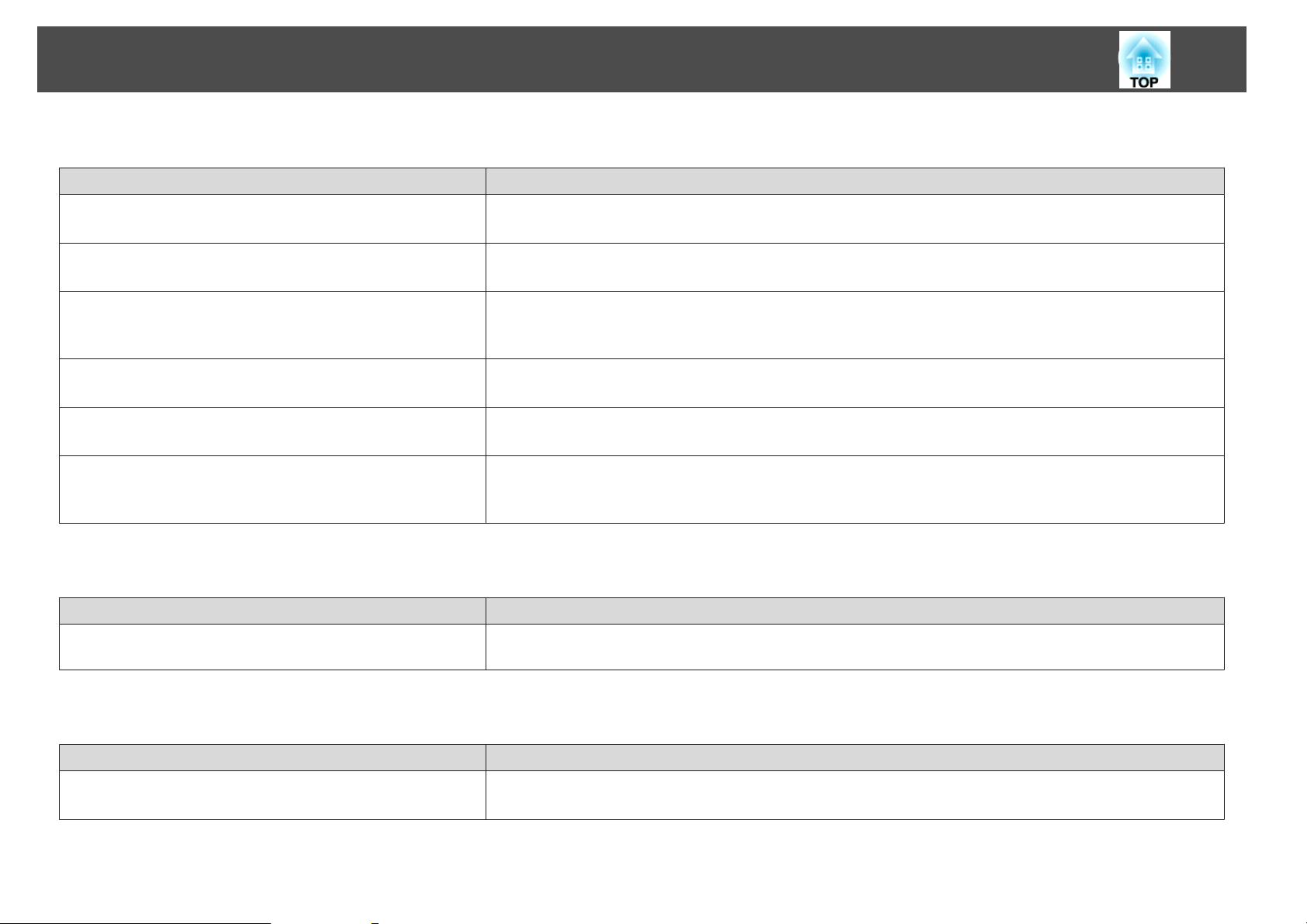
Rezolvarea problemelor
Telecomanda nu funcţionează
Verificare Rezolvare
Zona de emisie a telecomenzii este orientată către receptorul aflat pe
proiector, când este acţionată telecomanda?
Telecomanda se află prea departe de proiector? Distanţa de funcţionare a telecomenzii este de aproximativ 6 m.
Îndreptaţi telecomanda către receptor.
s "Distanţa de funcţionare a telecomenzii" p.18
s "Distanţa de funcţionare a telecomenzii" p.18
99
Soarele sau lumina puternică de la lămpile fluorescente străluceşte
spre receptor?
Aţi selectat setarea corectă pentru Receptor dist.? Selectaţi Receptor dist. din meniul Configurare.
Bateriile sunt consumate sau bateriile au fost corect montate? Verificaţi dacă bateriile au fost introduse corect sau înlocuiţi bateriile cu unele noi dacă este nevoie.
Se potriveşte ID-ul telecomenzii cu ID Proiector? Asiguraţi-vă că ID-ul proiectorului pe care doriţi să îl folosiţi şi ID-ul telecomenzii corespund. Pentru a controla toate
Amplasaţi proiectorul în poziţie ridicată unde lumina puternică nu străluceşte pe receptorul pentru telecomandă. Sau
setaţi receptorul la distanţă la Oprit din Receptor dist. în meniul Configurare.
s Setări - Receptor dist. p.70
s Setări - Receptor dist. p.70
s "Înlocuirea bateriilor telecomenzii" p.17
proiectoarele cu ajutorul telecomenzii indiferent de setarea ID-ului, setaţi ID-ul telecomenzii la "0".
s "Setarea ID-ului telecomenzii" p.55
Pe monitorul extern nu se afişează nimic
Verificare Rezolvare
Imaginile sunt primite de la un alt port decât portul Computer1? Singurele imagini care pot fi afişate pe un monitor extern sunt semnalele analogice RGB primite prin portul
Computer1.
Doresc să schimb limba pentru mesaje şi meniuri
Verificare Rezolvare
Schimbaţi setarea pentru Limbă. Ajustaţi setarea Limbă din meniul Configurare.
s Extins - Limbă p.71

Rezolvarea problemelor
În cazul survenirii unei probleme la proiector, sistemul nu trimite o notificare prin e-mail în acest sens
Verificare Rezolvare
Este funcţia Mod standby setată pe Comunicare act.? Pentru a utiliza funcţia Notificare poştă când proiectorul este în standby, setaţi Comunicare act. în Mod standby din
meniul Configurare.
s Extins - Mod standby p.71
S-a produs o anomalie fatală şi proiectorul s-a oprit brusc? Dacă starea anormală se menţine, contactaţi distribuitorul local sau cea mai apropiată adresă furnizată în Lista
persoanelor de contact pentru proiectorul Epson.
s Lista persoanelor de contact pentru proiectorul Epson
Proiectorul este conectat la sursa de curent? Verificaţi dacă priza şi sursa de curent funcţionează corect.
Este funcţia Notificare poştă setată corect în meniul Configurare? Se trimite un e-mail de notificare a erorilor în conformitate cu setările Poştă din meniul Configurare. Verificaţi dacă
acestea sunt configurate corect.
s"Meniul Poştă" p.80
100
